Page 1
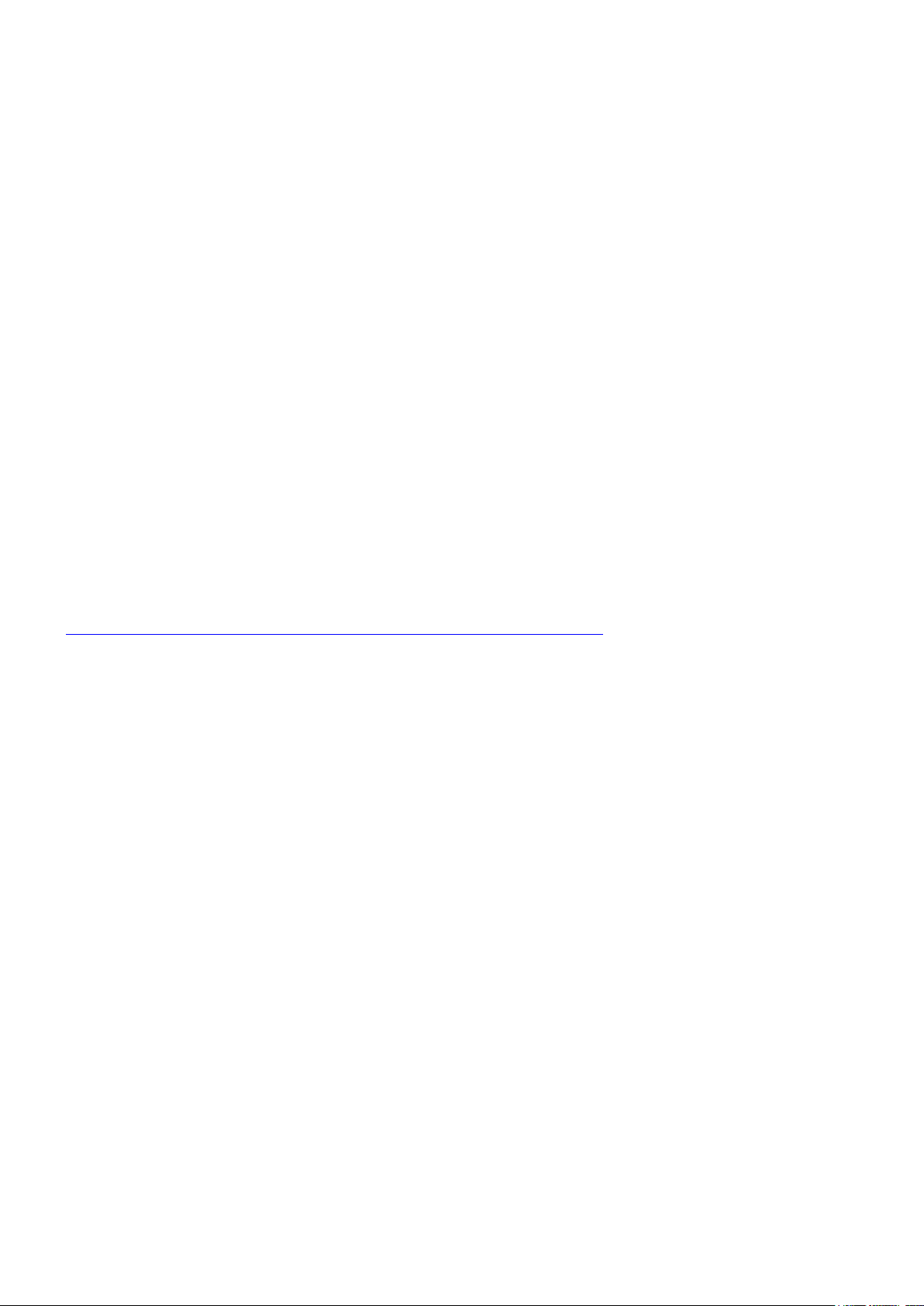
ESET Internet Security
Guide de l'utilisateur
Cliquez ici pour afficher la version de l'aide en ligne de ce document
Page 2
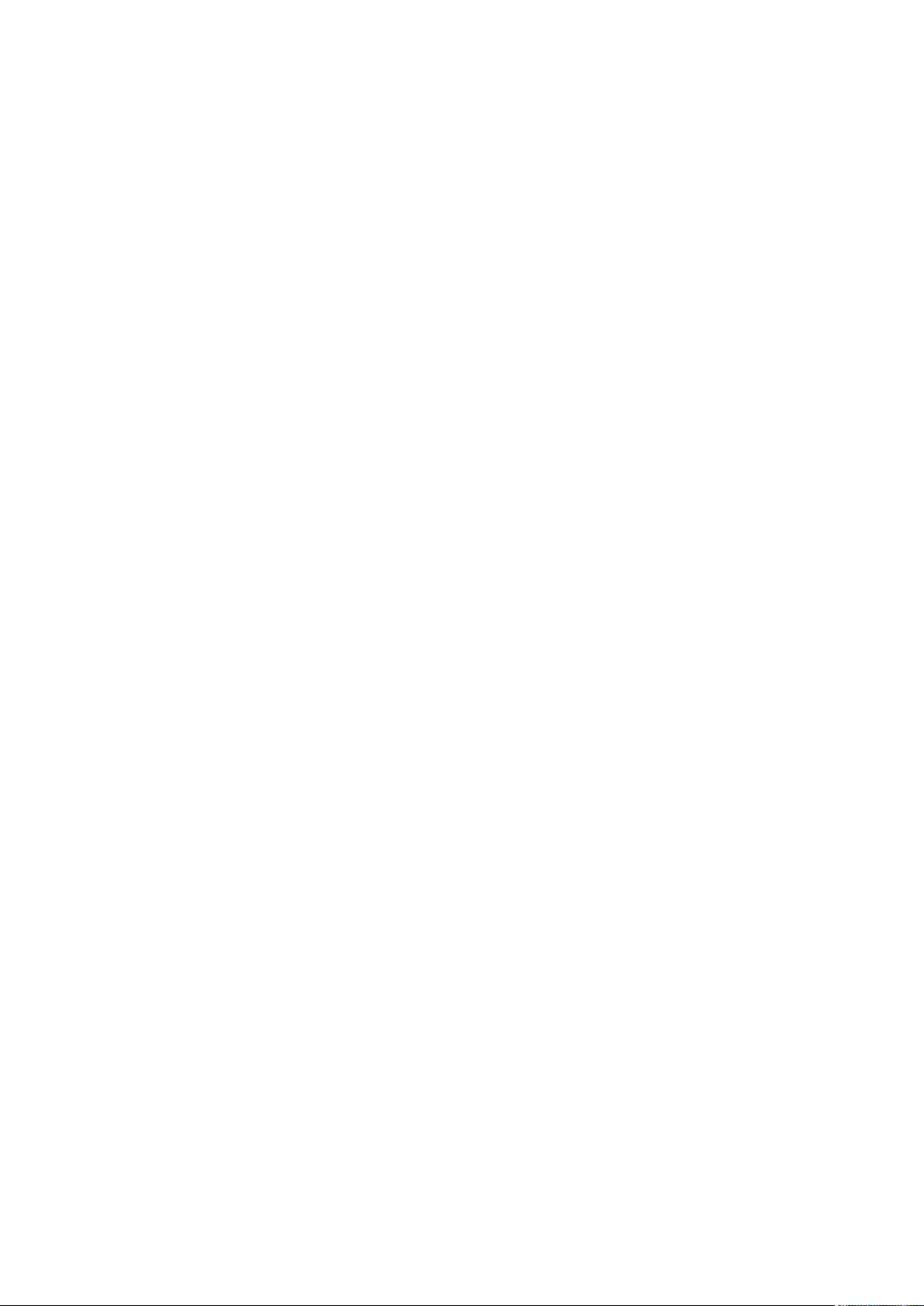
Copyright © 2019 par ESET, spol. s r.o.
ESET Internet Security a été développé par ESET, spol. s r.o.
Pour plus d'informations, visitez www.eset.com.
Tous droits réservés. Aucune partie de cette documentation ne peut être reproduite, stockée dans un système
d'archivage ou transmise sous quelque forme ou par quelque moyen que ce soit, électronique, mécanique,
photocopie, enregistrement, numérisation ou autre sans l'autorisation écrite de l'auteur.
ESET, spol. s r.o. se réserve le droit de modifier les applications décrites sans préavis.
Service client : www.eset.com/support
RÉV. 29/10/2019
Page 3
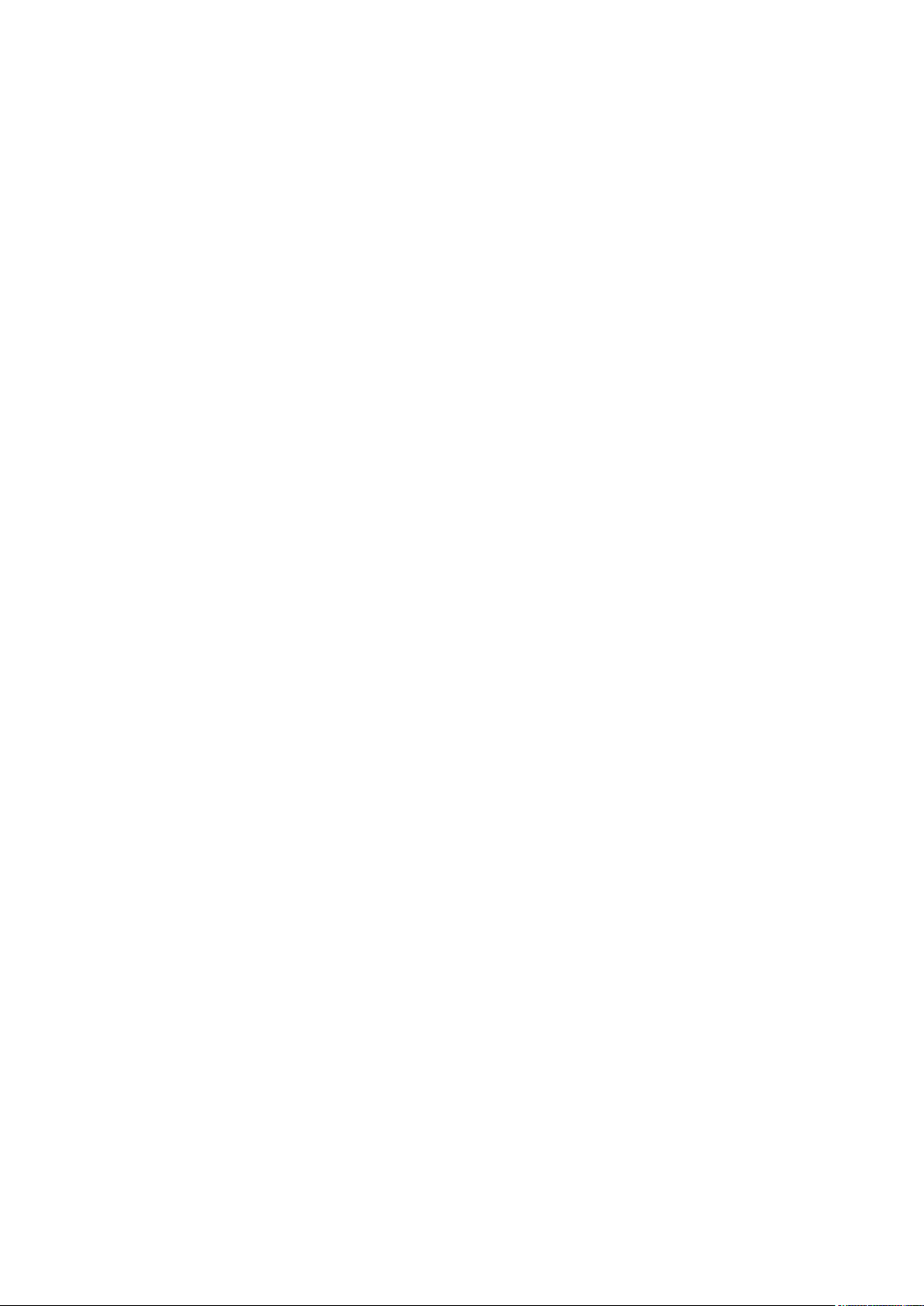
1 ESET Internet Security 1 ............................................................................................................................
1.1 Nouveautés de cette version 2 .................................................................................................................
1.2 Quel produit est installé sur mon ordinateur ? 3 ..................................................................................
1.3 Configuration système 4 ............................................................................................................................
1.4 Prévention 4 ................................................................................................................................................
1.5 Pages d'aide 5 .............................................................................................................................................
2 Installation 6 .....................................................................................................................................................
2.1 Live installer 7 .............................................................................................................................................
2.2 Installation hors connexion 8 ...................................................................................................................
2.3 Activation de produit 9 ..............................................................................................................................
2.3.1 Saisie de la clé de licence pendant l'activation 10 ................................................................................................
2.3.2 Utiliser le Gestionnaire de licences 10 ...............................................................................................................
2.3.3 Activer la licence d'essai 11 ...........................................................................................................................
2.3.4 Clé de licence ESET gratuite 11 .......................................................................................................................
2.4 Problèmes d'installation courants 12 ......................................................................................................
2.4.1 Échec de l'activation 12 ................................................................................................................................
2.5 Première analyse après l'installation 12 .................................................................................................
2.6 Mise à niveau vers une nouvelle version 13 ...........................................................................................
2.7 Recommandation d'un produit ESET à un ami 13 ..................................................................................
3 Guide du débutant 14 ..................................................................................................................................
3.1 Fenêtre principale de l'application 14 .....................................................................................................
3.2 Mises à jour 17 ............................................................................................................................................
3.3 Configurer d'autres outils de sécurité ESET 18 ......................................................................................
3.4 Configuration de la zone Fiable 18 ..........................................................................................................
3.5 Antivol 19 .....................................................................................................................................................
3.6 Outils du contrôle parental 20 ..................................................................................................................
4 Utilisation d'ESET Internet Security 20 ..............................................................................................
4.1 Protection de l'ordinateur 22 ....................................................................................................................
4.1.1 Moteur de détection 23 .................................................................................................................................
4.1.1.1 Protection en temps réel du système de fichiers 25 ...........................................................................................
4.1.1.1.1 Autres paramètres ThreatSense 26 .............................................................................................................
4.1.1.1.2 Niveaux de nettoyage 26 ..........................................................................................................................
4.1.1.1.3 Quand faut-il modifier la configuration de la protection en temps réel 27 ..............................................................
4.1.1.1.4 Vérification de la protection en temps réel 27 ................................................................................................
4.1.1.1.5 Que faire si la protection en temps réel ne fonctionne pas ? 27 ...........................................................................
4.1.1.1.6 Exclusions des processus 28 ......................................................................................................................
4.1.1.1.6 Ajouter ou modifier des exclusions de processus 29 .........................................................................................
4.1.1.2 Analyse d’ordinateur 29 ..............................................................................................................................
4.1.1.2.1 Lanceur d'analyses personnalisées 31 ..........................................................................................................
4.1.1.2.2 Progression de l'analyse 32 .......................................................................................................................
4.1.1.2.3 Journal d'analyse de l'ordinateur 33 .............................................................................................................
4.1.1.2.4 Analyses des logiciels malveillants 34 ..........................................................................................................
4.1.1.2.4 Analyse en cas d'inactivité 34 ....................................................................................................................
4.1.1.2.4 Profils d'analyse 34 .................................................................................................................................
4.1.1.2.4 Cibles à analyser 35 ................................................................................................................................
4.1.1.2.4 Options d'analyse avancées 35 ..................................................................................................................
4.1.1.3 Analyse au démarrage 36 ...........................................................................................................................
4.1.1.3.1 Vérification automatique des fichiers de démarrage 36 ....................................................................................
4.1.1.4 Exclusions des performances 36 ...................................................................................................................
4.1.1.4.1 Ajout ou modification d'une exclusion de performances 37 ................................................................................
4.1.1.4.2 Format d'exclusion de chemin 39 ................................................................................................................
4.1.1.5 Exclusions des détections 40 .......................................................................................................................
4.1.1.6 Paramètres ThreatSense 42 .........................................................................................................................
4.1.1.6.1 Extensions de fichier exclues de l'analyse 45 .................................................................................................
4.1.1.7 Une infiltration est détectée 45 .....................................................................................................................
Page 4
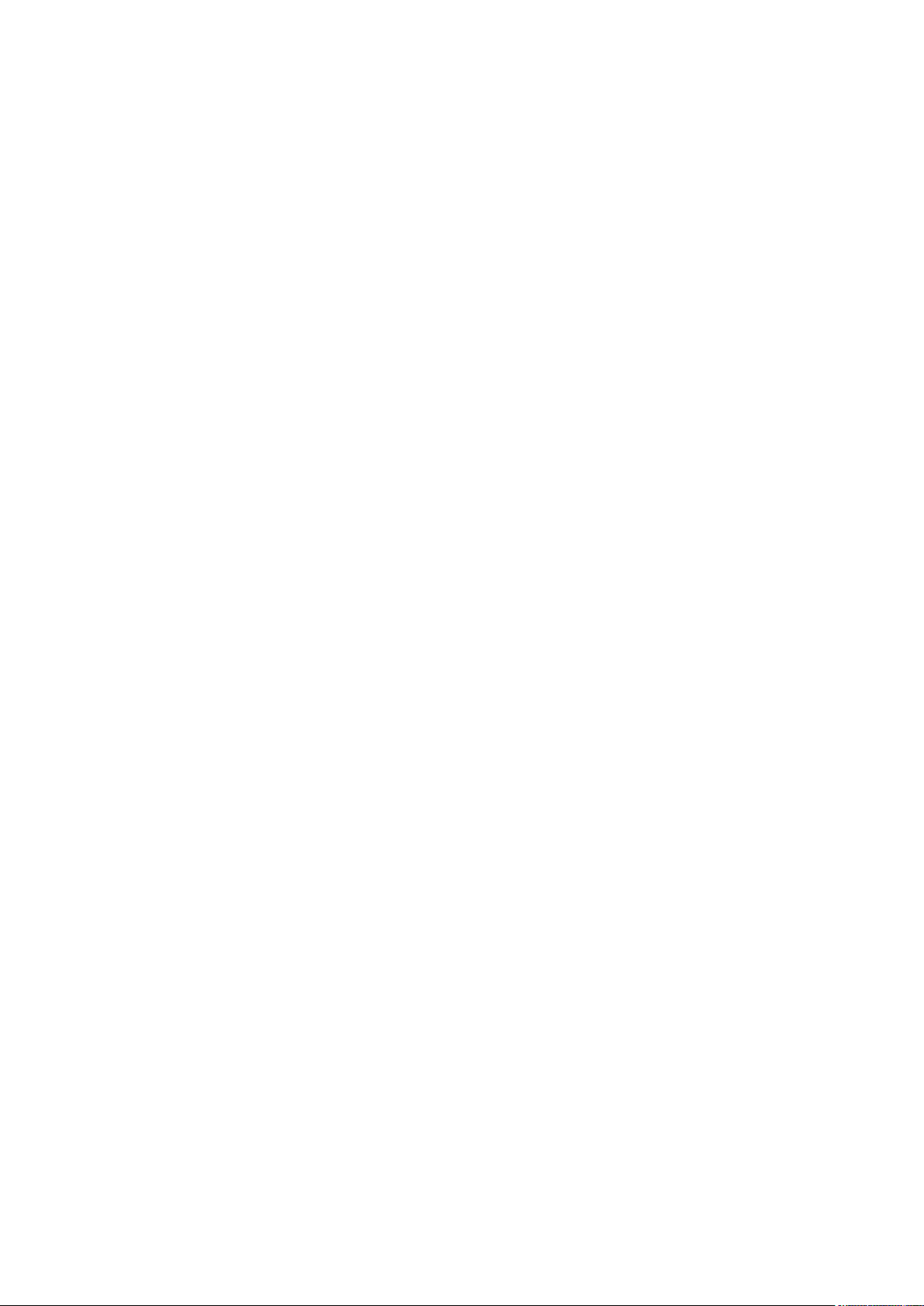
4.1.1.8 Supports amovibles 48 ...............................................................................................................................
4.1.1.9 Protection des documents 48 .......................................................................................................................
4.1.2 Contrôle de périphérique 49 ...........................................................................................................................
4.1.2.1 Éditeur de règles de contrôle de périphérique 50 ..............................................................................................
4.1.2.1.1 Périphériques détectés 50 ........................................................................................................................
4.1.2.2 Groupe de périphériques 51 ........................................................................................................................
4.1.2.3 Ajout de règles de contrôle de périphérique 51 .................................................................................................
4.1.2.4 Éditeur des règles de protection de la Webcam 53 .............................................................................................
4.1.3 Système HIPS 54 .........................................................................................................................................
4.1.3.1 Fenêtre interactive HIPS 55 .........................................................................................................................
4.1.3.1.1 Comportement de rançongiciel potentiel détecté 57 ........................................................................................
4.1.3.2 Gestion des règles HIPS 58 ..........................................................................................................................
4.1.3.2.1 Paramètres de règle HIPS 58 .....................................................................................................................
4.1.3.2.2 Ajouter le chemin de l'application/du registre pour HIPS 61 ................................................................................
4.1.3.3 Exclusions HIPS 61 ....................................................................................................................................
4.1.3.4 Configuration avancée de HIPS 61 .................................................................................................................
4.1.3.4.1 Pilotes dont le chargement est toujours autorisé 62 .........................................................................................
4.1.4 Mode joueur 62 ...........................................................................................................................................
4.2 Protection Internet 63 ................................................................................................................................
4.2.1 Filtrage des protocoles 64 .............................................................................................................................
4.2.1.1 Web et clients de messagerie 64 ...................................................................................................................
4.2.1.2 Applications exclues 65 ..............................................................................................................................
4.2.1.3 Adresses IP exclues 65 ...............................................................................................................................
4.2.1.3.1 Ajouter une adresse IPv4 66 ......................................................................................................................
4.2.1.3.2 Ajouter une adresse IPv6 66 ......................................................................................................................
4.2.1.4 SSL/TLS 66 ..............................................................................................................................................
4.2.1.4.1 Certificats 67 .........................................................................................................................................
4.2.1.4.1 Trafic réseau chiffré 68 ............................................................................................................................
4.2.1.4.2 Liste des certificats connus 68 ...................................................................................................................
4.2.1.4.3 Liste des applications filtrées par le protocole SSL/TLS 69 .................................................................................
4.2.2 Protection du client de messagerie 69 ..............................................................................................................
4.2.2.1 Protocoles de messagerie 70 .......................................................................................................................
4.2.2.2 Notifications et alertes sur les e-mails 72 ........................................................................................................
4.2.2.3 Intégration aux clients de messagerie 72 ........................................................................................................
4.2.2.3.1 Configuration de la protection du client de messagerie 73 .................................................................................
4.2.2.4 Filtre POP3, POP3S 73 ................................................................................................................................
4.2.2.5 Protection antipourriel 74 ............................................................................................................................
4.2.2.5.1 Carnets d’adresses antispam 75 .................................................................................................................
4.2.2.5.2 Liste noire/Liste blanche/Liste d'exceptions 76 ...............................................................................................
4.2.2.5.2 Ajouter/modifier une adresse dans les listes noire/blanche/des exceptions 76 ........................................................
4.2.3 Protection de l’accès Web 77 ..........................................................................................................................
4.2.3.1 Configuration avancée de la protection de l'accès web 78 ...................................................................................
4.2.3.2 Protocoles Web 78 ....................................................................................................................................
4.2.3.3 Gestion d'adresse URL 78 ...........................................................................................................................
4.2.3.3.1 Liste des adresses URL 79 ........................................................................................................................
4.2.3.3.2 Création d'une liste d'adresses URL 80 .........................................................................................................
4.2.3.3.3 Ajout d'un masque d'URL 81 ......................................................................................................................
4.2.4 Protection antihameçonnage 81 ......................................................................................................................
4.3 Protection du réseau 82 .............................................................................................................................
4.3.1 Pare-feu 84 ................................................................................................................................................
4.3.1.1 Paramètres du mode d'apprentissage 85 ........................................................................................................
4.3.2 Profils du pare-feu 86 ...................................................................................................................................
4.3.2.1 Profils attribués aux cartes adaptateur réseau 87 ..............................................................................................
4.3.3 Détection de modification d'application 87 .........................................................................................................
4.3.3.1 Liste des applications exclues de la vérification 88 ............................................................................................
4.3.4 Configuration et utilisation des règles 88 ...........................................................................................................
4.3.4.1 Liste des règles du pare-feu 88 .....................................................................................................................
4.3.4.2 Ajout ou modification de règles du pare-feu 89 .................................................................................................
Page 5
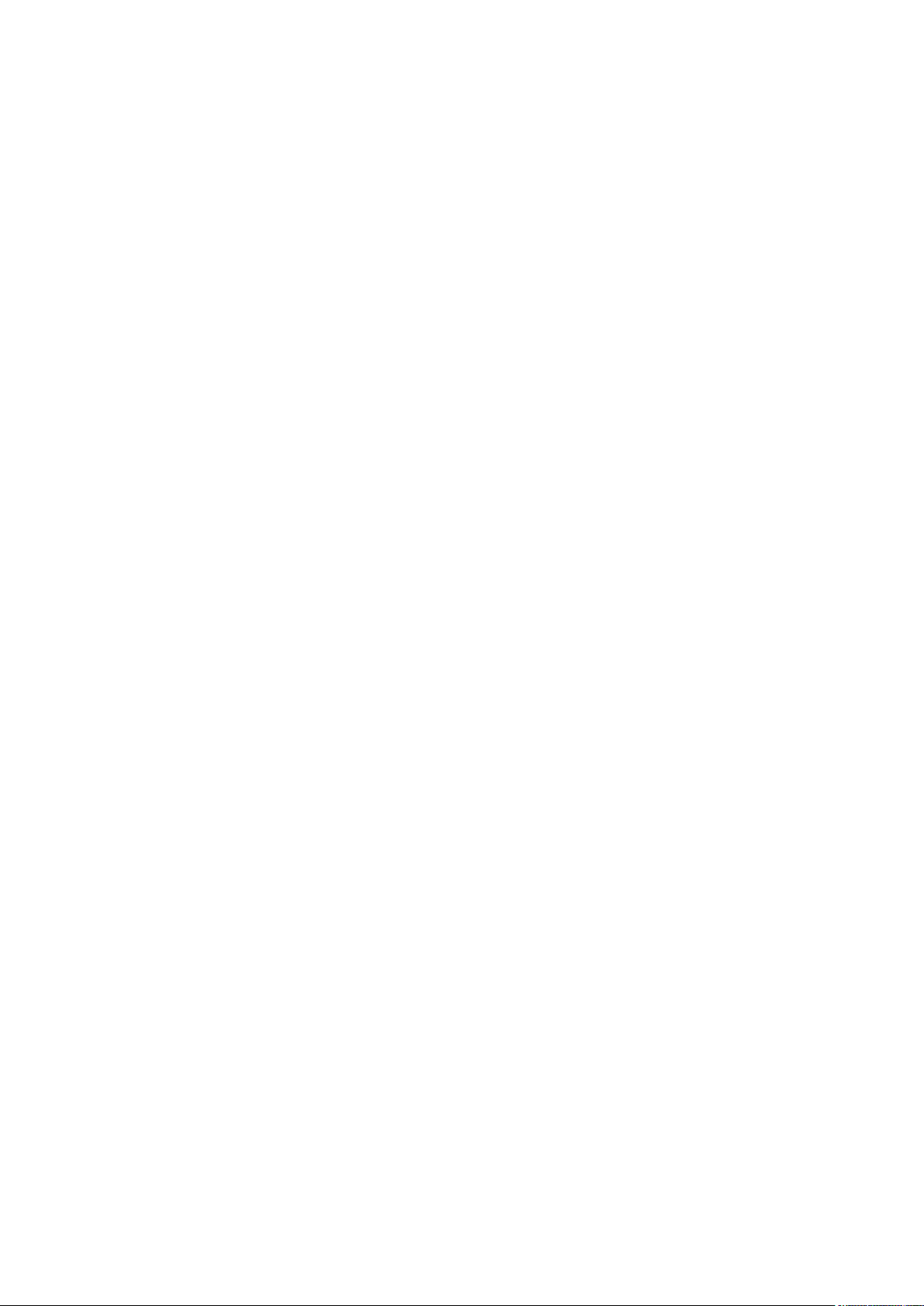
4.3.4.2.1 Règle du pare-feu - Local 91 ......................................................................................................................
4.3.4.2.2 Règle du pare-feu - Distant 92 ...................................................................................................................
4.3.5 Configuration des zones 93 ............................................................................................................................
4.3.5.1 Zones de pare-feu 93 .................................................................................................................................
4.3.6 Protection contre les attaques réseau 94 ...........................................................................................................
4.3.6.1 Services autorisés et options avancées 94 .......................................................................................................
4.3.6.2 Règles IDS 97 ..........................................................................................................................................
4.3.6.3 Menace soupçonnée bloquée 99 ...................................................................................................................
4.3.6.4 Dépannage de la protection du réseau 100 .....................................................................................................
4.3.7 Réseaux connectés 100 ................................................................................................................................
4.3.7.1 Cartes adaptateur réseau 100 ......................................................................................................................
4.3.8 Réseaux connus 101 ....................................................................................................................................
4.3.8.1 Éditeur de réseaux connus 101 ....................................................................................................................
4.3.8.2 Authentification réseau - Configuration du serveur 105 .......................................................................................
4.3.9 Ajout temporaire d'une adresse IP à la liste noire 105 ...........................................................................................
4.3.10 Journal de pare-feu 106 ...............................................................................................................................
4.3.11 Établissement d'une connexion - détection 106 .................................................................................................
4.3.12 Résolution des problèmes liés au pare-feu ESET 107 ..........................................................................................
4.3.12.1 Assistant de dépannage 108 ......................................................................................................................
4.3.12.2 Consignation et création de règles ou d'exceptions à partir du journal 108 .............................................................
4.3.12.2.1 Créer une règle à partir du journal 108 .......................................................................................................
4.3.12.3 Création d'exceptions à partir des notifications du pare-feu personnel 108 .............................................................
4.3.12.4 Journalisation PCAP avancée 109 ................................................................................................................
4.3.12.5 Résolution des problèmes liés au filtrage des protocoles 109 ..............................................................................
4.4 Outils de sécurité 110 ................................................................................................................................
4.4.1 Présentation de ESET Antivol 110 ....................................................................................................................
4.4.1.1 Connexion avec votre compte my.eset.com 111 ...............................................................................................
4.4.1.1.1 Nom de l'ordinateur 111 ..........................................................................................................................
4.4.1.1.2 Ajout d'un nouveau périphérique - progression 111 .........................................................................................
4.4.1.1.3 Association du périphérique terminée 111 ....................................................................................................
4.4.1.1.4 Échec de l'ajout d'un nouveau périphérique 111 .............................................................................................
4.4.1.1.5 Désactiver Antivol 112 ............................................................................................................................
4.4.2 Protection des transactions bancaires 112 .........................................................................................................
4.4.2.1 Configuration avancée de la fonctionnalité Protection des transactions bancaires 112 ................................................
4.4.2.2 Sites Web protégés 112 .............................................................................................................................
4.4.3 Contrôle parental 113 ..................................................................................................................................
4.4.3.1 Catégories 115 ........................................................................................................................................
4.4.3.2 Exceptions de site Web 116 ........................................................................................................................
4.5 Mise à jour du programme 118 .................................................................................................................
4.5.1 Configuration des mises à jour 120 ..................................................................................................................
4.5.1.1 Paramètres avancés de mises à jour 122 ........................................................................................................
4.5.1.2 Mise à jour des composants du programme 123 ...............................................................................................
4.5.1.3 Options de connexion 124 ..........................................................................................................................
4.5.2 Comment créer des tches de mise à jour 124 .....................................................................................................
4.6 Outils 125 .....................................................................................................................................................
4.6.1 Surveillance des appareils connectés domestiques 125 .........................................................................................
4.6.1.1 Périphérique réseau dans Surveillance des appareils connectés domestiques 127 .....................................................
4.6.1.2 Notifications | Surveillance des appareils connectés domestiques 130 ....................................................................
4.6.2 Protection de la Webcam 130 .........................................................................................................................
4.6.3 Outils dans ESET Internet Security 130 .............................................................................................................
4.6.3.1 Fichiers journaux 131 ................................................................................................................................
4.6.3.1.1 Filtrage des journaux 132 .........................................................................................................................
4.6.3.1.2 Configuration de la consignation 133 ...........................................................................................................
4.6.3.2 Processus en cours 135 ..............................................................................................................................
4.6.3.3 Rapport sur la sécurité 136 .........................................................................................................................
4.6.3.4 Surveiller l'activité 138 ..............................................................................................................................
4.6.3.5 Connexions réseau 139 ..............................................................................................................................
4.6.3.6 ESET SysInspector 140 ...............................................................................................................................
Page 6
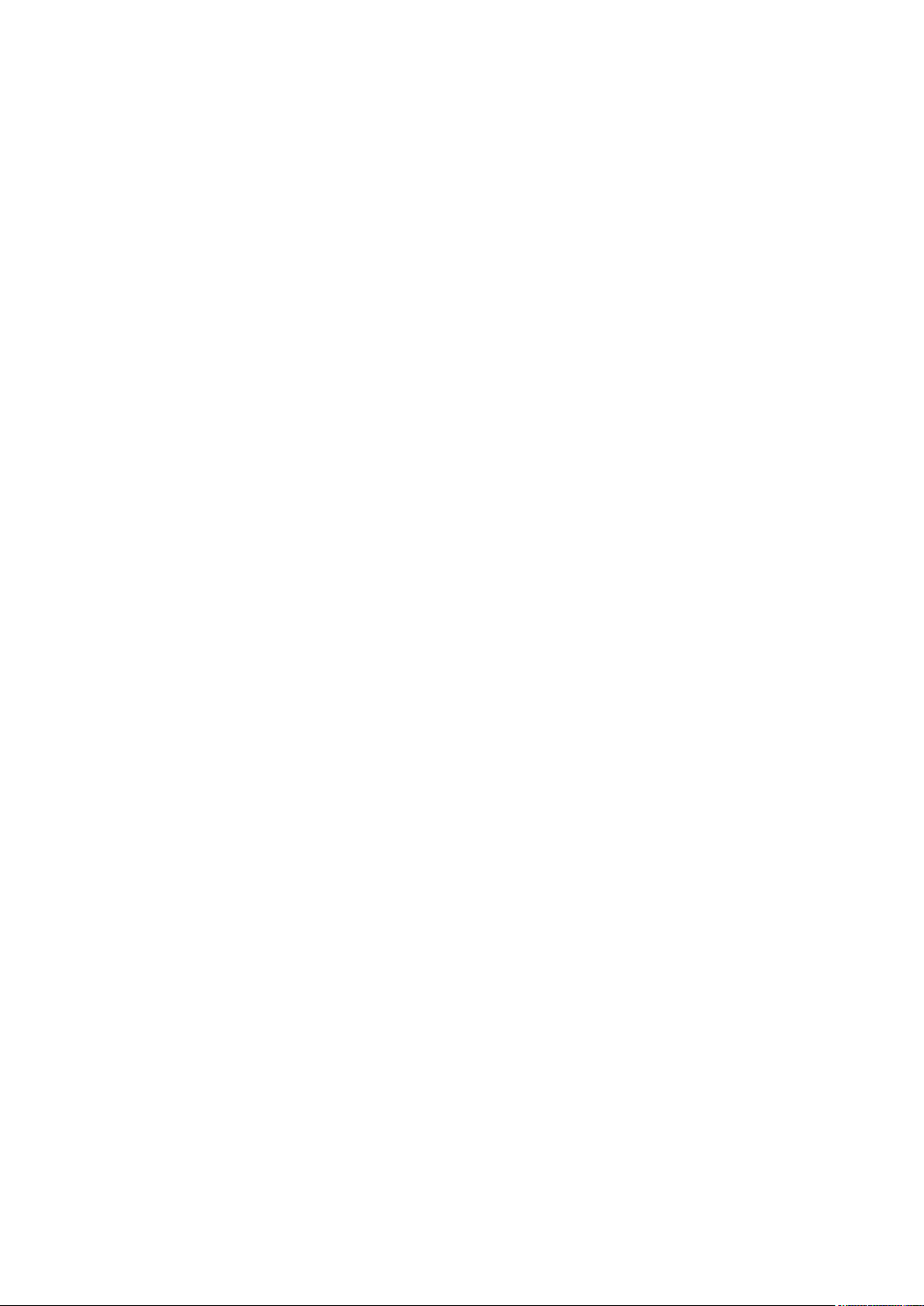
4.6.3.7 Planificateur 141 ......................................................................................................................................
4.6.3.8 Outil de nettoyage système 143 ...................................................................................................................
4.6.3.9 ESET SysRescue Live 144 ...........................................................................................................................
4.6.3.10 Protection dans le cloud 144 ......................................................................................................................
4.6.3.10.1 Fichiers suspects 146 ............................................................................................................................
4.6.3.11 Quarantaine 147 .....................................................................................................................................
4.6.3.12 Serveur proxy 148 ..................................................................................................................................
4.6.3.13 Notifications 149 .....................................................................................................................................
4.6.3.13.1 Notifications du Bureau 150 ....................................................................................................................
4.6.3.13.2 Notifications par e-mail 151 .....................................................................................................................
4.6.3.14 Sélectionner un échantillon pour analyse 153 .................................................................................................
4.6.3.14.1 Sélectionner un échantillon pour analyse - Fichier suspect 153 .........................................................................
4.6.3.14.2 Sélectionner un échantillon pour analyse - Site suspect 154 ............................................................................
4.6.3.14.3 Sélectionner un échantillon pour analyse - Fichier faux positif 154 .....................................................................
4.6.3.14.4 Sélectionner un échantillon pour analyse - Site faux positif 154 ........................................................................
4.6.3.14.5 Sélectionner un échantillon pour analyse - Autre 155 .....................................................................................
4.6.3.15 Microsoft Windows® update 155 ................................................................................................................
4.7 Interface utilisateur 155 ............................................................................................................................
4.7.1 Éléments de l'interface utilisateur 155 ..............................................................................................................
4.7.2 Alertes et boîtes de message 156 ....................................................................................................................
4.7.2.1 Messages de confirmation 157 .....................................................................................................................
4.7.3 Configuration de l'accès 158 ..........................................................................................................................
4.7.3.1 Mot de passe des configurations avancées 159 ................................................................................................
4.7.4 Icône dans la partie système de la barre des tâches 159 .......................................................................................
4.7.5 Aide et assistance 160 .................................................................................................................................
4.7.5.1 À propos d'ESET Internet Security 161 ...........................................................................................................
4.7.5.2 Actualités ESET 162 ..................................................................................................................................
4.7.5.3 Soumettre les données de configuration système 162 ........................................................................................
4.8 Profils 162 .....................................................................................................................................................
4.9 Raccourcis clavier 163 ................................................................................................................................
4.10 Diagnostics 163 .........................................................................................................................................
4.10.1 Importer et exporter les paramètres 165 .........................................................................................................
4.10.2 Rétablir tous les paramètres de la section actuelle 166 .......................................................................................
4.10.3 Rétablir les paramètres par défaut 166 ...........................................................................................................
4.11 Analyseur de ligne de commande 166 ...................................................................................................
4.12 ESET CMD 167 ............................................................................................................................................
4.13 Détection en cas d’inactivité 170 ...........................................................................................................
5 Questions fréquentes 170 ..........................................................................................................................
5.1 Comment mise à jour ESET Internet Security 171 .................................................................................
5.2 Comment éliminer un virus de mon PC 171 ............................................................................................
5.3 Comment autoriser la communication pour une certaine application 171 ........................................
5.4 Comment activer le contrôle parental pour un compte 172 ................................................................
5.5 Comment créer une tâche dans le Planificateur 173 ............................................................................
5.6 Comment programmer une analyse hebdomadaire de l'ordinateur 174 ...........................................
5.7 Comment résoudre l'erreur « Impossible de rediriger la Protection des transactions bancaires
vers la page Web demandée » 174 ..........................................................................................................
5.8 Comment déverrouiller la configuration avancée 176 ..........................................................................
6 Programme d'amélioration du produit 176 ......................................................................................
7 Contrat de licence de l'utilisateur final 177 .....................................................................................
8 Politique de confidentialité 186 ..............................................................................................................
Page 7
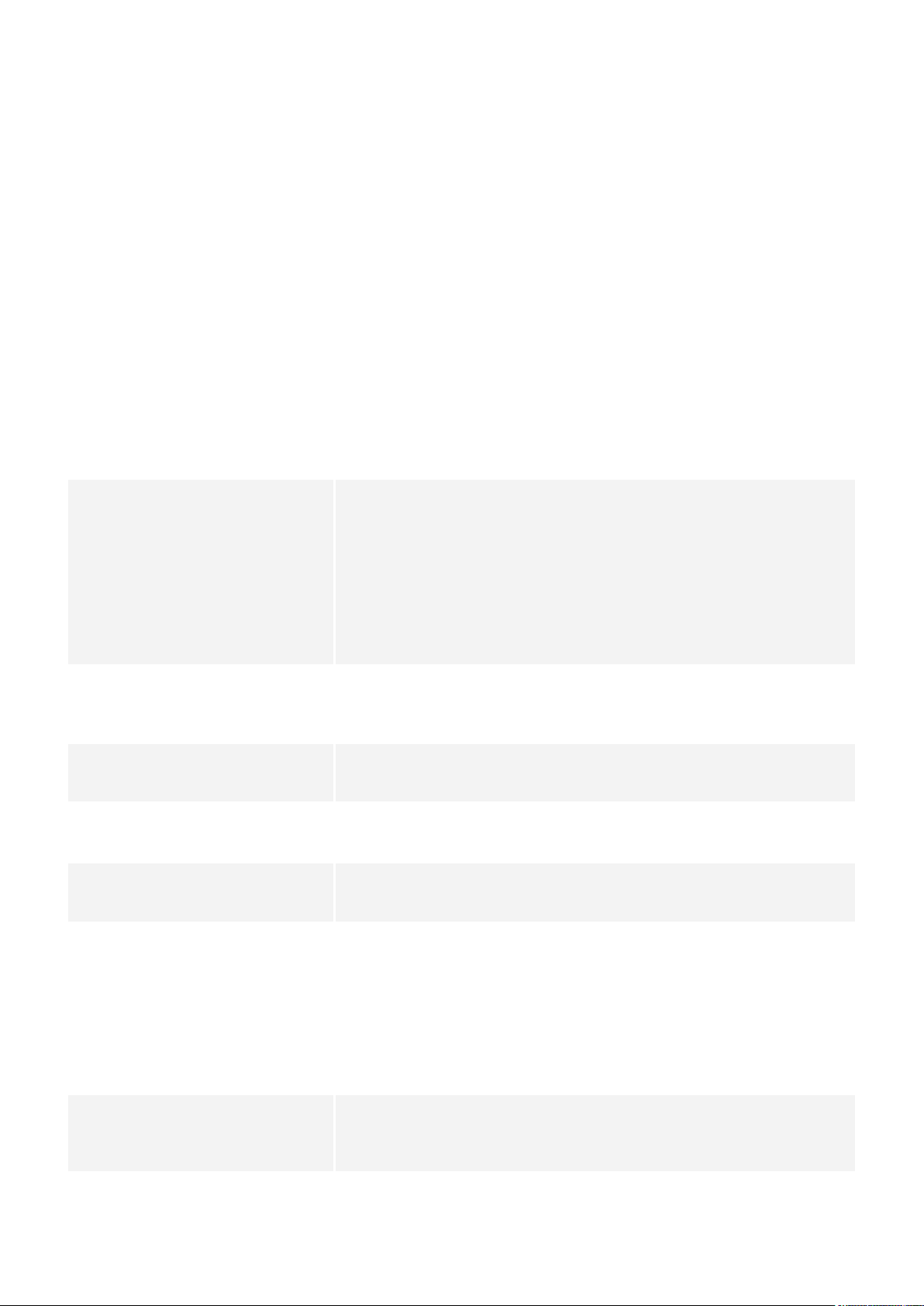
ESET Internet Security
ESET Internet Security représente une nouvelle approche de sécurité informatique véritablement intégrée. La
dernière version du moteur d'analyse ESET LiveGrid®, associée à nos modules personnalisés pare-feu et antispam,
garantit la sécurité de votre ordinateur avec grande précision et rapidité. Le résultat est un système intelligent et
constamment en alerte, qui protège votre ordinateur des attaques et des programmes malveillants.
ESET Internet Security est une solution de sécurité complète qui associe protection maximale et encombrement
minimal. Nos technologies avancées se servent de l'intelligence artificielle pour empêcher l'infiltration de virus, de
logiciels espions, de chevaux de Troie, de vers, de logiciels publicitaires, de rootkits et d'autres menaces, sans
réduire les performances ni perturber votre ordinateur.
Fonctionnalités et avantages
L'interface utilisateur de cette version a été redéfinie et simplifiée en
fonction des résultats des tests d'ergonomie. Tous les messages et
notifications de l'interface graphique ont été examinés avec soin, et
Nouvelle interface utilisateur
Antivirus et antispyware
Mises à jour régulières
ESET LiveGrid®
(Évaluation de la réputation
effectuée par le service de Cloud)
Contrôle de périphérique
Fonctionnalité HIPS (Host
Intrusion Prevention System)
Mode joueur
l'interface prend désormais en charge les langues telles que l'arabe et
l'hébreu qui s'écrivent de droite à gauche. L'aide en ligne est désormais
intégrée dans ESET Internet Security et propose automatiquement des
contenus de support mis à jour.
Détecte et supprime de manière proactive un grand nombre de virus, vers,
chevaux de Troie et rootkits, connus et inconnus. La technologie
d'heuristique avancée reconnaît même les logiciels malveillants jamais
rencontrés auparavant ; elle vous protège des menaces inconnues et les
neutralise avant qu'elles ne puissent causer le moindre dommage à votre
ordinateur. La protection de l'accès Web et l'antihameçonnage surveillent
les communications entre les navigateurs Internet et les serveurs distants
(y compris SSL). La protection du client de messagerie contrôle les
communications par courrier électronique reçues via les protocoles
POP3(S) et IMAP(S).
La mise à jour régulière du moteur de détection (précédemment appelé
« base des signatures de virus ») et des modules de programme est la
meilleure méthode pour bénéficier d'un niveau maximum de sécurité sur
votre ordinateur.
Vous pouvez vous informer de la réputation des processus et des fichiers
en cours d'exécution à partir de ESET Internet Security.
Analyse automatiquement toutes les clés USB, cartes mémoire et CD/DVD.
Bloque les supports amovibles selon le type de support, le fabricant, la
taille et d'autres attributs.
Vous pouvez personnaliser le comportement du système de manière plus
poussée : spécifier des règles pour le registre système, activer les
processus et les programmes et optimiser votre niveau de sécurité.
Diffère toutes les fenêtres contextuelle, les mises à jour ou les autres
activités intensives du système pour économiser les ressources système
au bénéfice du jeu et d'autres activités en plein écran.
Fonctionnalités de ESET Internet Security
La protection des paiements bancaires offre un navigateur sécurisé à
Protection des transactions
bancaires
Prise en charge des signatures
réseau
Pare-feu intelligent
1
utiliser lors de l'accès à des passerelles de paiement en ligne ou à des
banques en ligne. Elle garantit que toutes les transactions en ligne sont
réalisées dans un environnement fiable et sécurisé.
Les signatures réseau permettent d'identifier et de bloquer rapidement le
trafic malveillant de type robot et exploit pack entrant et sortant des
appareils utilisateur. Cette fonctionnalité est une amélioration de la
protection anti-botnet.
Empêche les utilisateurs non autorisés d'accéder à votre ordinateur et de
s'emparer de vos données personnelles.
Page 8
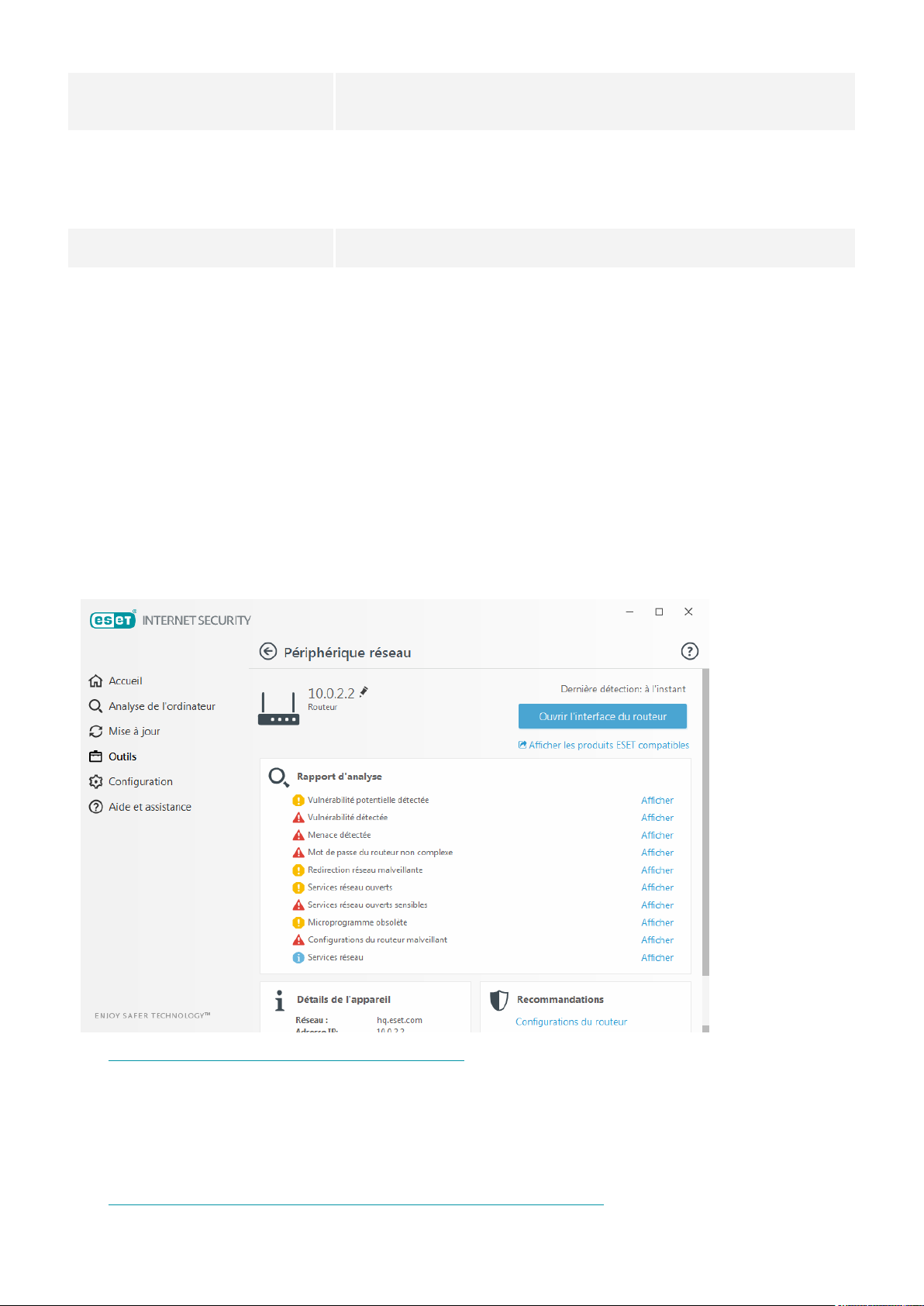
Le spam représente jusqu'à 50 % de toutes les communications par
Antispam ESET
ESET Antivol
Contrôle parental
Il est nécessaire d'activer une licence pour pouvoir utiliser les fonctionnalités de ESET Internet Security. Il est
recommandé de renouveler votre licence plusieurs semaines avant l'expiration de celle d'ESET Internet Security.
Nouveautés de cette version
La nouvelle version d'ESET Internet Security offre les améliorations suivantes :
messagerie électronique. La protection antispam sert à vous prémunir de
ce problème.
ESET Antivol étend la sécurité de l'utilisateur en cas de perte ou de vol de
l'ordinateur. Lorsque les utilisateurs installent ESET Internet Security et
ESET Antivol, leur appareil est répertorié dans l'interface Web. Celle-ci
permet aux utilisateurs de gérer leur configuration ESET Antivol et
d'administrer les fonctionnalités antivol sur leur appareil.
Protège votre famille contre le contenu Web susceptible d'être choquant
en bloquant plusieurs catégories de sites.
Améliorations de la Surveillance des appareils connectés domestiques
Amélioration de la détection des appareils : découvrez ce qui se passe sur votre réseau Wi-Fi et tirez le
meilleur parti de vos appareils connectés et de la configuration domotique. Reconnaissez tous les appareils :
obtenez l'adresse IP, l'adresse MAC, le nom de l'appareil, le modèle et le fournisseur.
Amélioration du dépannage : la Surveillance des appareils connectés domestiques fournit des instructions
pour les problèmes détectés liés au réseau ou aux appareils et pour la plupart des problèmes courants (mot de
passe non complexe sur une box Internet, par exemple).
• Informations supplémentaires dans les pages d'aide
Améliorations du système HIPS et détection étendue
Le nouveau module du programme HIPS comprend l'inspection comportementale approfondie qui analyse le
comportement de tous les programmes en cours d'exécution sur l'ordinateur et vous avertit en cas de
comportement de processus malveillant.
• Informations supplémentaires sur le système HIPS dans les pages d'aide
2
Page 9
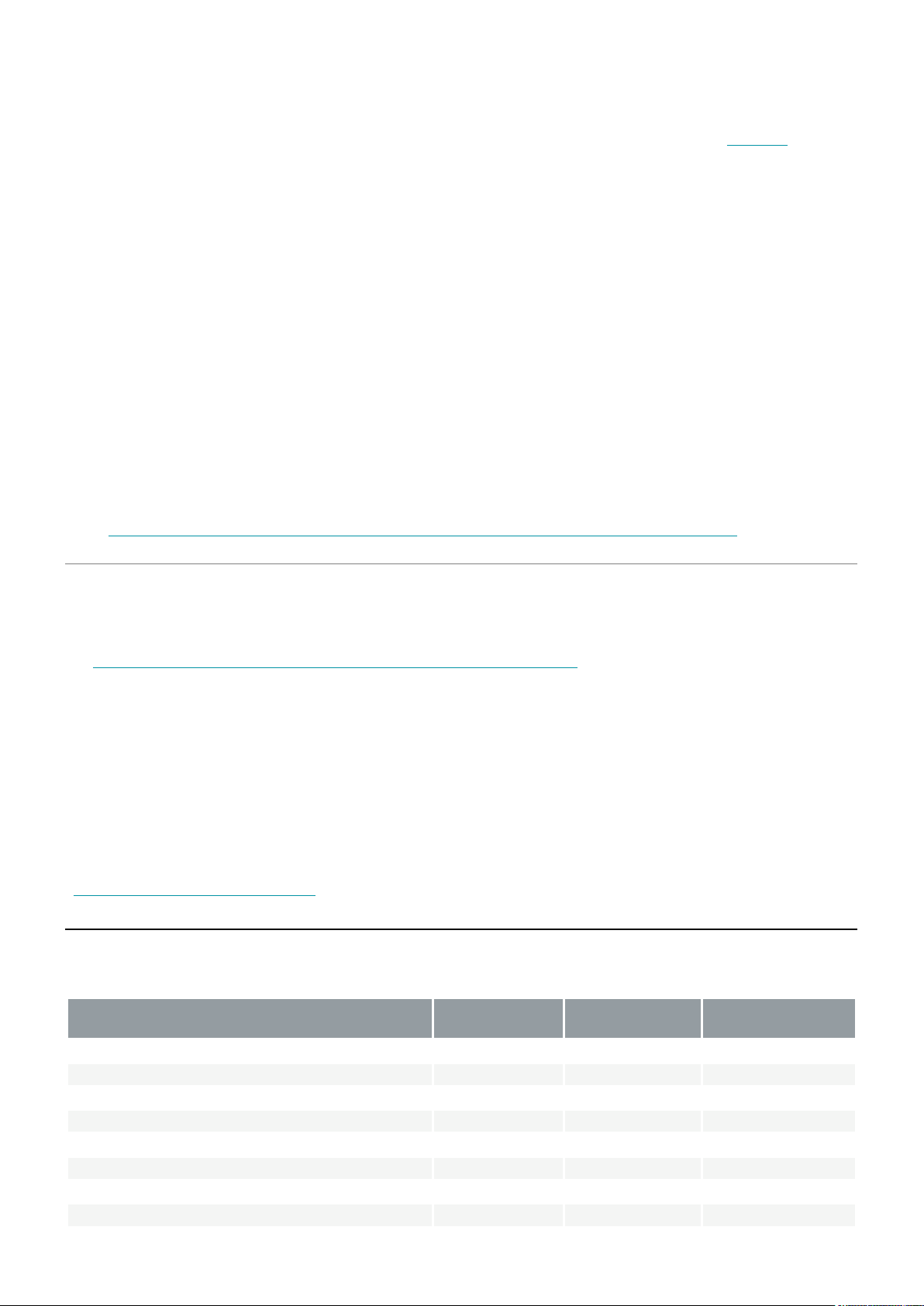
Apprentissage machine avancé
L'apprentissage machine avancé est une couche de protection avancée qui améliore la détection reposant sur
l'apprentissage machine. Pour plus d'informations sur ce type de protection, reportez-vous au glossaire.
Nouveautés dans le produit
Moyen de communication dans le produit qui permet à ESET de présenter les principales fonctionnalités et
modifications aux utilisateurs finaux lors de la mise à niveau vers une nouvelle version du produit.
Performances supérieures et faible impact sur le système
ESET Internet Security a été conçue pour que les ressources système soient utilisées efficacement, afin que vous
puissiez tirer parti des performances de votre ordinateur tout en le protégeant contre de nouveaux types de
menace.
Amélioration de la fonctionnalité Anti-hameçonnage
Les nouveaux modules du programme reposent sur la protection contre les attaques par homoglyphe. Une
attaque par homoglyphe est une méthode de déception dans laquelle un attaquant tente de duper les
utilisateurs finaux en remplaçant les caractères d'adresses par des caractères différents, mais similaires. Par
exemple, des e-mails semblant provenir de votre banque peuvent essayer de vous rediriger vers un site web
frauduleux.
• Informations supplémentaires sur la fonctionnalité Anti-hameçonnage dans les pages d'aide
Pour obtenir des informations et des captures d'écran supplémentaires sur les nouvelles fonctionnalités d'ESET
Internet Security, veuillez consulter l'article suivant de la base de connaissances ESET :
• Nouveautés de cette version 10 des produits ESET pour les particuliers
Quel produit est installé sur mon ordinateur ?
ESET offre plusieurs couches de sécurité à l'aide de nouveaux produits qui vont d'une solution antivirus puissante
et rapide à une solution de sécurité tout en un, avec une empreinte minimale sur le système :
• ESET NOD32 Antivirus
• ESET Internet Security
• ESET Smart Security Premium
Pour déterminer quel produit est installé sur votre ordinateur, ouvrez la fenêtre principale du programme (voir
l'article de la base de connaissances). Le nom du produit apparaît en haut de la fenêtre (titre).
Le tableau ci-dessous présente les fonctionnalités disponibles dans chaque produit.
Antivirus ✔ ✔ ✔
Antispyware ✔ ✔ ✔
Bloqueur d'exploit ✔ ✔ ✔
Protection contre les attaques basées sur des scripts ✔ ✔ ✔
Antihameçonnage ✔ ✔ ✔
Protection de l'accès Web ✔ ✔ ✔
HIPS (incluant le Bouclier anti-ransomwares) ✔ ✔ ✔
Antispam ✔ ✔
ESET NOD32
Antivirus
ESET Internet
Security
ESET Smart Security
Premium
3
Page 10
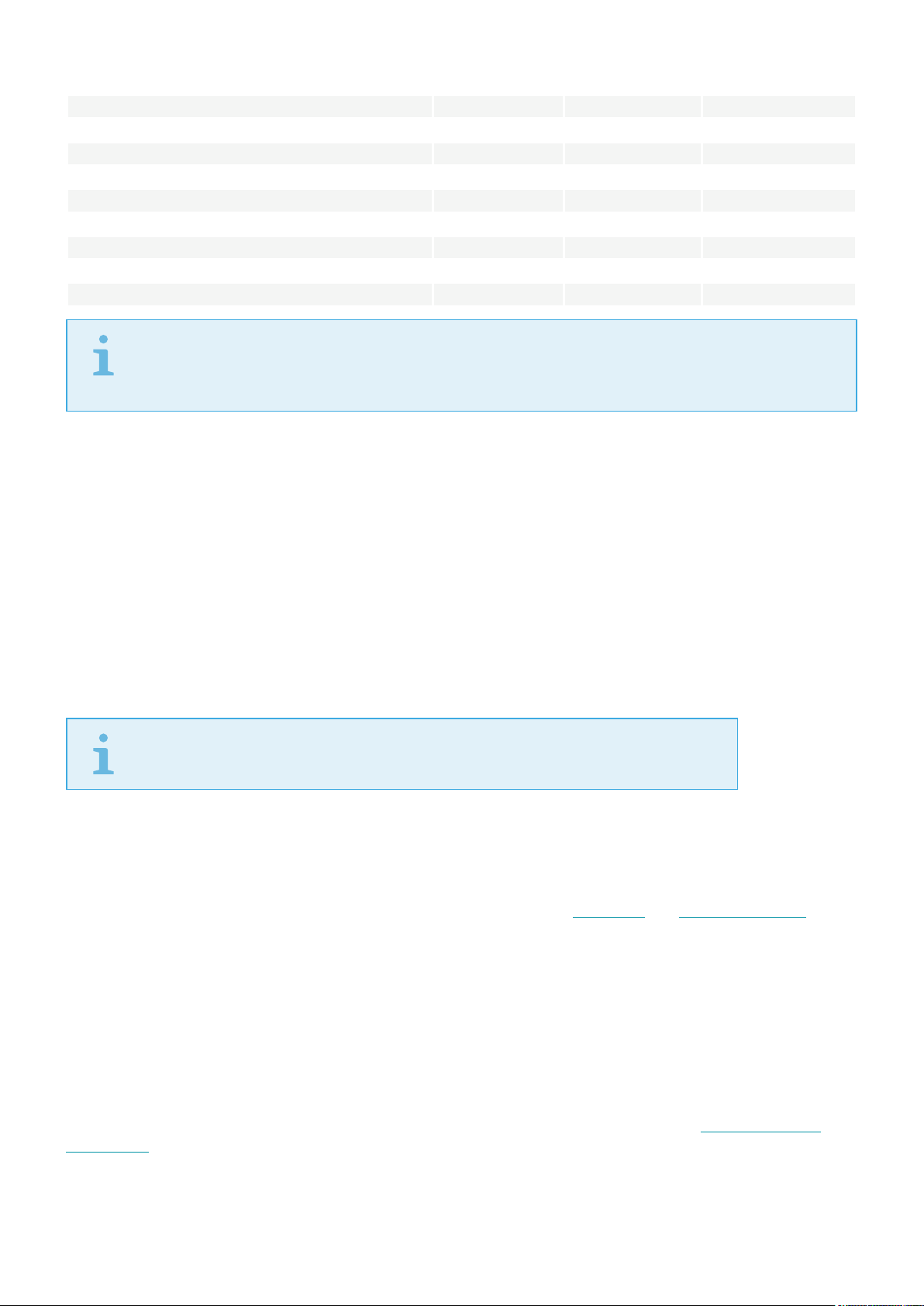
Pare-feu ✔ ✔
Surveillance des appareils connectés domestiques ✔ ✔
Protection de la Webcam ✔ ✔
Protection contre les attaques réseau ✔ ✔
Protection anti-botnet ✔ ✔
Protection des transactions bancaires ✔ ✔
Contrôle parental ✔ ✔
Antivol ✔ ✔
ESET Password Manager ✔
ESET Secure Data ✔
REMARQUE
Certains produits indiqués ci-dessus peuvent ne pas être disponibles dans votre
langue/zone géographique.
Configuration système
Pour un fonctionnement optimal de ESET Internet Security, votre système doit répondre à la configuration
matérielle et logicielle requise suivante :
Processeurs pris en charge
Intel® ou AMD x86-x64
Systèmes d'exploitation pris en charge
Microsoft® Windows® 10
Microsoft® Windows® 8.1
Microsoft® Windows® 8
Microsoft® Windows® 7 SP1 avec les dernières mises à jour de Windows
Microsoft® Windows® Home Server 2011 64-bit
Remarque
Essayez toujours de conserver votre système d'exploitation à jour.
ESET Antivol ne prend pas en charge Microsoft Windows Home Server.
Prévention
Lorsque vous travaillez sur votre ordinateur et particulièrement lorsque vous surfez sur Internet, n'oubliez pas
qu'aucun antivirus au monde ne peut complètement éliminer le risque de détections et d'attaques distantes. Pour
bénéficier d'une protection maximale, il est essentiel d'utiliser votre solution antivirus correctement et de
respecter quelques règles essentielles :
Mise à jour régulièrement
Selon les statistiques d'ESET LiveGrid®, des milliers de nouvelles infiltrations sont créées chaque jour pour
contourner les dispositifs de sécurité existants et servir leurs auteurs, aux dépens des autres utilisateurs. Les
spécialistes du laboratoire de recherche ESET analysent ces menaces chaque jour et conçoivent des mises à jour
pour améliorer continuellement le niveau de protection des utilisateurs. Pour assurer l'efficacité maximale de ces
mises à jour, il est important que les mises à jour soient configurées correctement dans votre système. Pour plus
d'informations sur la procédure de configuration des mises à jour, reportez-vous au chapitre Configuration des
mises à jour.
Télécharger les patchs de sécurité
Les auteurs de programmes malveillants exploitent souvent diverses failles du système pour assurer une meilleure
4
Page 11
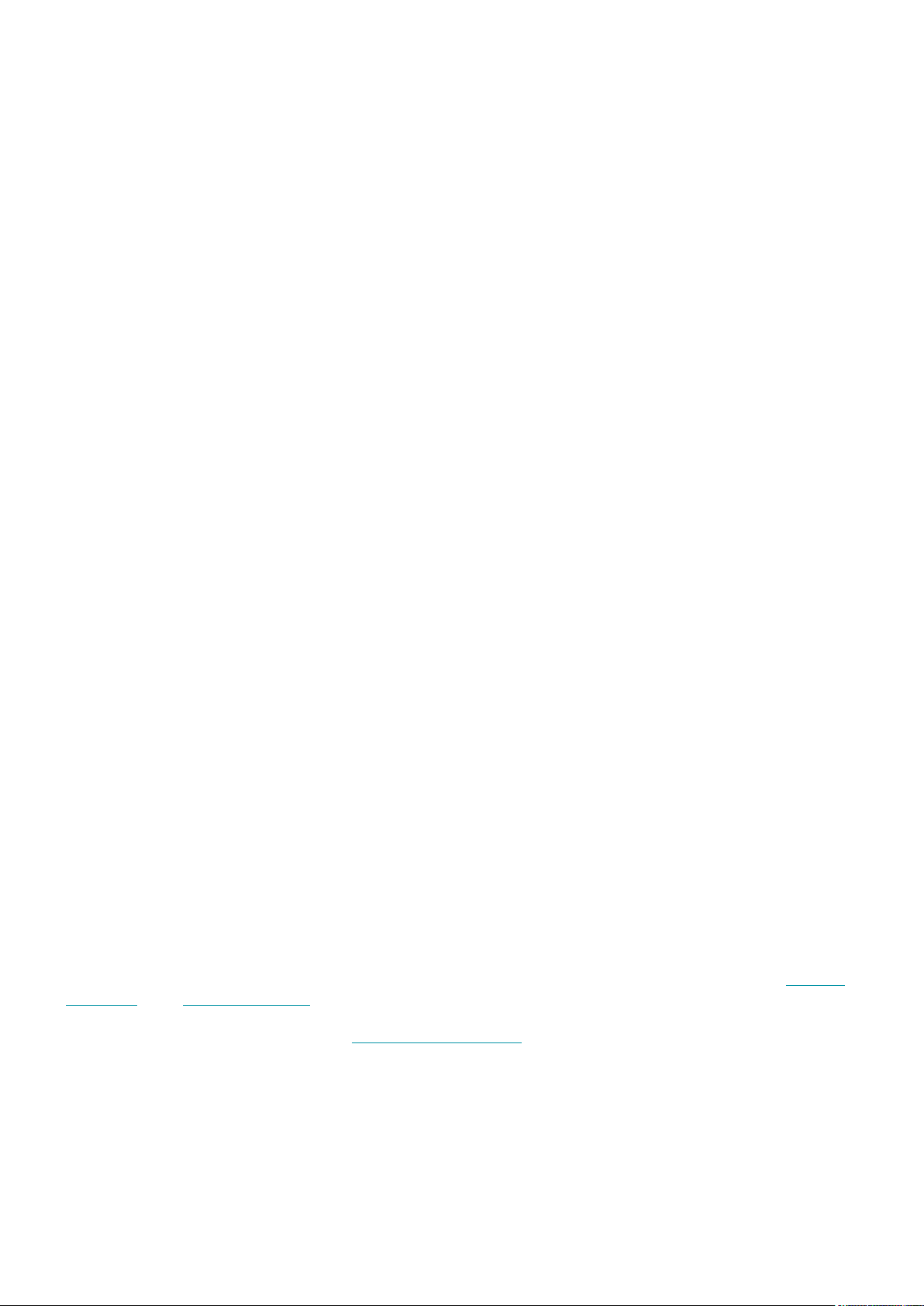
propagation du code malveillant. Les sociétés qui commercialisent des logiciels recherchent donc activement les
moindres failles dans leurs applications afin de concevoir des mises à jour de sécurité et d'éliminer régulièrement
les menaces potentielles. Il est important de télécharger ces mises à jour de sécurité au moment de leur sortie.
Microsoft Windows et les navigateurs Web, comme Internet Explorer, sont deux exemples de programmes pour
lesquels des mises à jour sont régulièrement disponibles.
Sauvegarder les données importantes
Les concepteurs de programmes malveillants ne se soucient généralement pas des besoins des utilisateurs et
l'activité de leurs programmes entraîne souvent un dysfonctionnement total du système d'exploitation et une perte
importante au niveau des données. Il est essentiel de sauvegarder régulièrement vos données importantes et
sensibles sur une source externe, telle qu'un DVD ou un disque dur externe. Ces précautions permettront de
récupérer vos données beaucoup plus facilement et rapidement en cas de défaillance du système.
Rechercher régulièrement les virus sur votre ordinateur
La détection de virus, de vers, de chevaux de Troie et de rootkits, connus et inconnus, est gérée par le Module de
protection du système de fichiers en temps réel. Cela signifie qu'à chaque fois que vous accédez à un fichier ou
que vous l'ouvrez, il est analysé afin de détecter toute trace de logiciels malveillants. Nous vous recommandons de
lancer une analyse complète de l'ordinateur au moins une fois par mois, car les logiciels malveillants peuvent
varier et le moteur de détection est quotidiennement mis à jour.
Suivre les règles de sécurité de base
Cette règle est la plus utile et la plus efficace de toutes : soyez toujours prudent. Actuellement, de nombreuses
infiltrations nécessitent l'intervention de l'utilisateur pour être exécutées et propagées. Si vous êtes prudent
lorsque vous ouvrez de nouveaux fichiers, vous éviterez de perdre un temps et une énergie considérables à
nettoyer des infiltrations. Voici quelques conseils qui pourront vous être utiles :
• Ne consultez pas les sites Web suspects comportant de nombreuses fenêtres publicitaires et annonces
clignotantes.
• Soyez vigilant lorsque vous installez des logiciels gratuits, des packs codec, etc. N'utilisez que des
programmes sécurisés et ne visitez que les sites Web sécurisés.
• Soyez prudent lorsque vous ouvrez les pièces jointes des messages électroniques, en particulier celles de
messages provenant de mailing ou d'expéditeurs inconnus.
• N'utilisez pas de compte Administrateur pour le travail de tous les jours sur votre ordinateur.
Pages d'aide
Bienvenue dans le guide de l'utilisateur ESET Internet Security. Les informations fournies ici permettent de vous
familiariser avec le produit et vous aident à sécuriser votre ordinateur.
Mise en route
Avant d'utiliser ESET Internet Security, nous vous recommandons de vous familiariser avec les différents types de
détections et les attaques distantes auxquels vous êtes exposé lorsque vous utilisez votre ordinateur.
Nous avons également créé une liste des nouvelles fonctionnalités introduites dans ESET Internet Security, ainsi
qu'un guide pour vous aider à configurer les paramètres de base.
Utilisation des pages d'aide ESET Internet Security
Les rubriques d'aide sont divisées en plusieurs chapitres et sous-chapitres. Appuyez sur F1 pour afficher des
informations sur la fenêtre dans laquelle vous vous trouvez.
Le programme permet de rechercher une rubrique d'aide au moyen de mots-clés ou en tapant des mots ou des
expressions. La différence entre ces deux méthodes est qu'un mot-clé peut être associé à des pages d'aide qui ne
5
Page 12
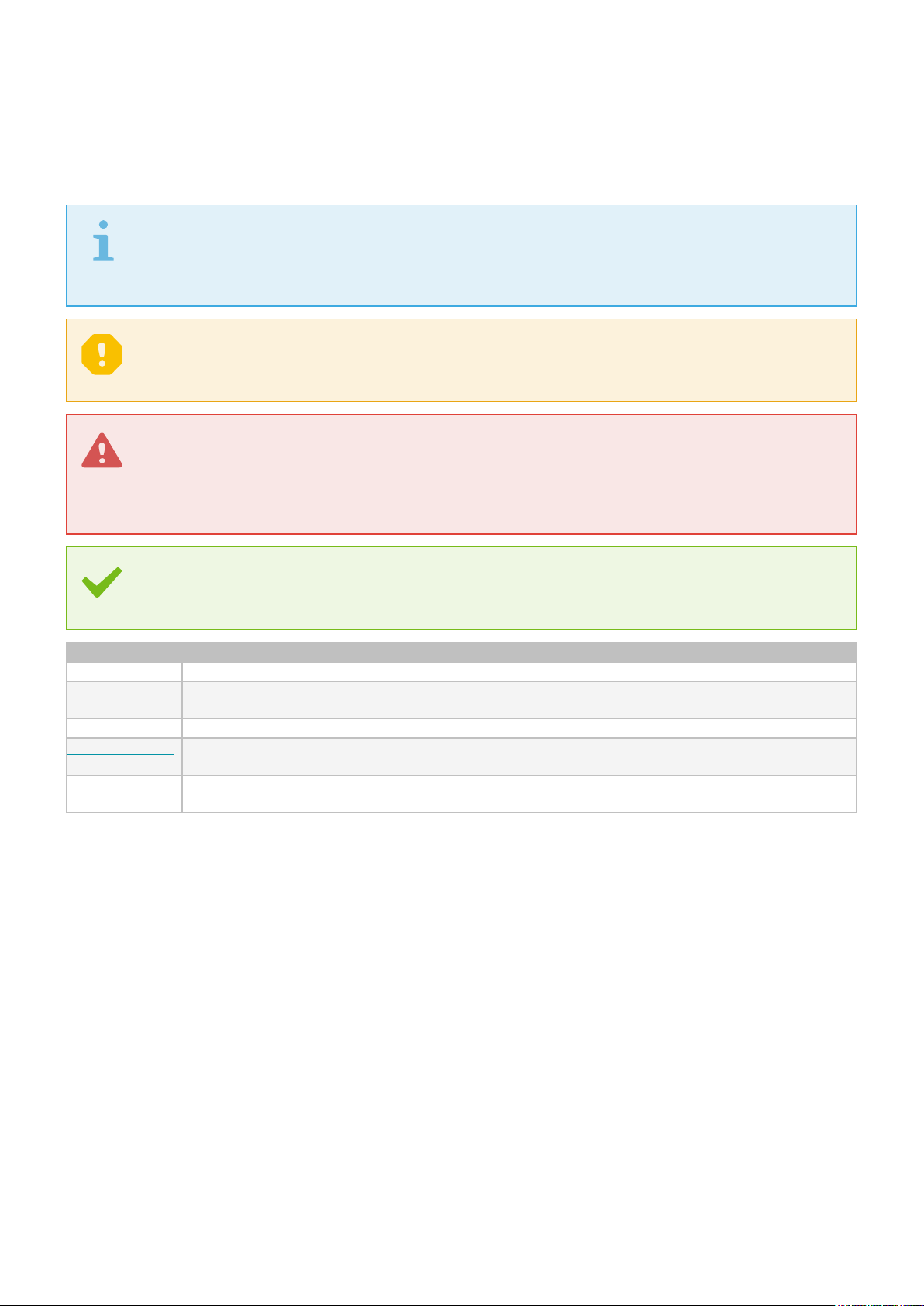
contiennent pas le mot-clé précis dans le texte. La recherche de mots et expressions examine le contenu de toutes
les pages et affiche uniquement les pages contenant effectivement le mot ou l'expression en question.
Pour des questions de cohérence et afin d'éviter toute confusion, la terminologie employée dans ce guide est
basée sur les noms des paramètres ESET Internet Security. Un ensemble uniforme de symboles est également
utilisé pour souligner des informations importantes.
REMARQUE
Une remarque est une simple observation succincte. Bien que vous puissiez l'ignorer, elle peut
fournir des informations précieuses (fonctionnalités spécifiques ou lien vers une rubrique connexe,
par exemple).
Important
Votre attention est requise. Il s'agit généralement d'informations importantes mais qui ne sont pas
critiques.
Avertissement
Il s'agit d'informations qui demandent une attention particulière. Les avertissements ont pour but
de vous empêcher de commettre des erreurs préjudiciables. Veuillez lire attentivement le texte
des avertissements car il fait référence à des paramètres système très sensibles ou à des actions
présentant des risques.
Exemple
Il s'agit d'un cas pratique qui vise à vous aider à comprendre l'utilisation d'une fonctionnalité
spécifique.
Convention Signification
Gras Noms des éléments de l'interface (boutons d'option ou boîtes de dialogue, par exemple).
Italique Espaces réservés indiquant les informations que vous devez fournir. Par exemple, nom du fichier
ou chemin d'accès indique que vous devez saisir un chemin d'accès ou un nom de fichier.
Courier New Exemples de code ou commandes.
Lien hypertexte Permet d'accéder facilement et rapidement à des références croisées ou à une adresse Internet
externe. Les liens hypertexte sont mis en surbrillance en bleu et peuvent être soulignés.
%ProgramFiles%Répertoire du système Windows dans lequel sont stockés les programmes installés sous
Windows.
L'aide en ligne est la principale source de contenu d'aide. La dernière version de l'aide en ligne s'affiche
automatiquement lorsque vous disposez d'une connexion Internet.
Installation
Il existe différentes méthodes pour installer ESET Internet Security sur votre ordinateur. Les méthodes
d'installation peuvent varier en fonction du pays et du mode de distribution :
• Live installer peut être téléchargé à partir du site Web d'ESET. Le package d'installation est universel et
s'applique à toutes les langues (choisissez la langue souhaitée). Live installer lui-même est un fichier de
petite taille ; les fichiers supplémentaires nécessaires à l'installation de ESET Internet Security sont
téléchargés automatiquement.
• Installation hors connexion – Ce type d'installation est utilisé lorsque l'installation s'effectue à partir d'un
CD/DVD du produit. Dans ce cas, on utilise un fichier .exe qui est plus volumineux que le fichier Live installer
et qui ne nécessite pas de connexion à Internet ou de fichiers supplémentaires pour réaliser l'installation.
6
Page 13
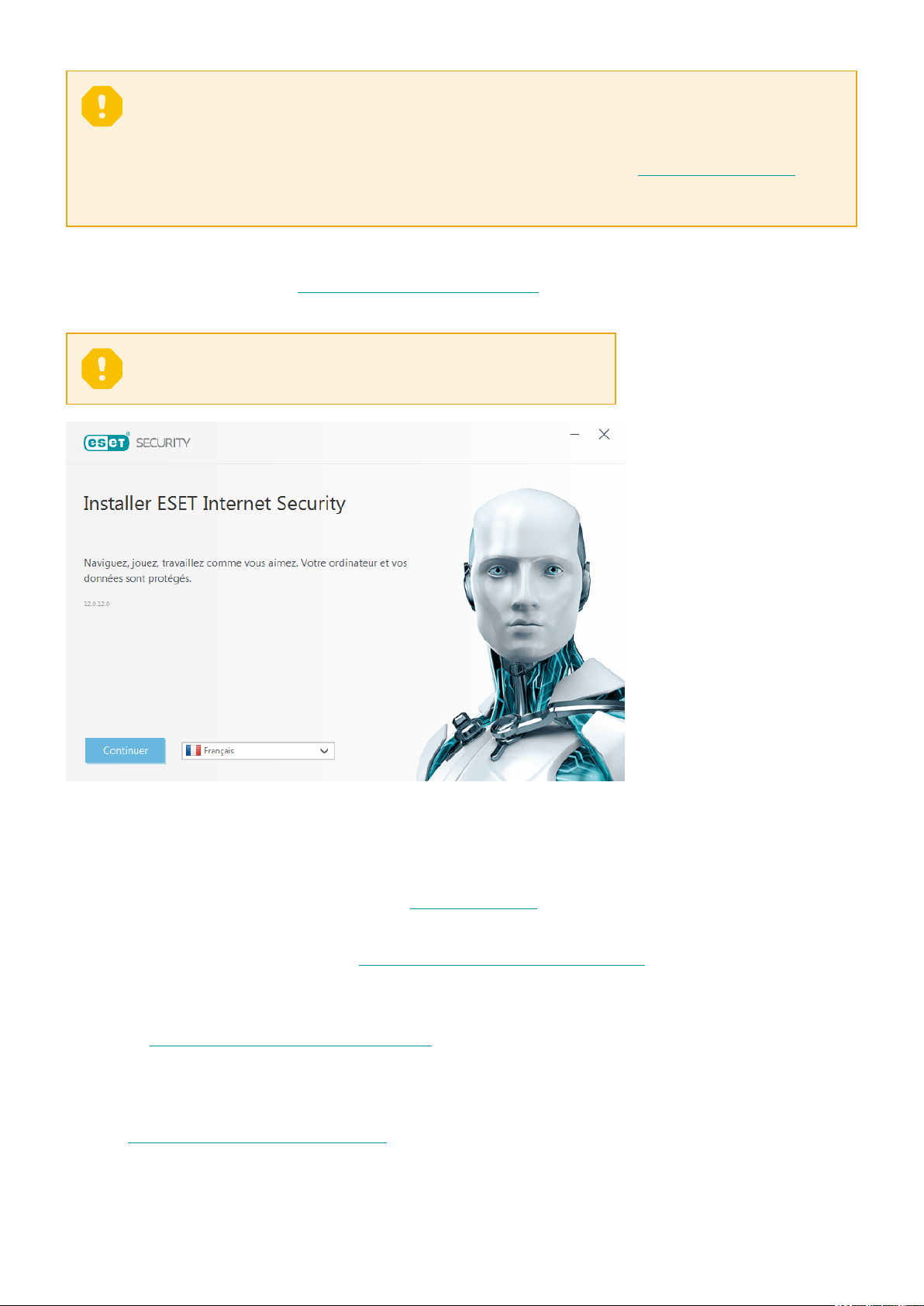
Important
Assurez-vous qu'aucun autre programme antivirus n'est installé sur votre ordinateur avant
d'installer ESET Internet Security. Si plusieurs solutions antivirus sont installées sur un même
ordinateur, elles risquent de provoquer des conflits. Nous recommandons de désinstaller tout
autre antivirus de votre système. Reportez-vous à notre article de la base de connaissances pour
obtenir une liste des outils de désinstallation des logiciels antivirus courants (disponible en anglais
et dans plusieurs autres langues).
Live installer
Une fois que vous avez installé le package d'installation Live installer, double-cliquez sur le fichier d'installation et
suivez les instructions indiquées dans l'assistant du programme d'installation.
Important
Pour ce type d'installation, vous devez être connecté à Internet.
1.Sélectionnez la langue souhaitée dans le menu déroulant, puis cliquez sur Continuer. Attendez un instant, le
temps de télécharger les fichiers d'installation.
2.Lisez et acceptez les termes du Contrat de Licence de l'Utilisateur Final.
3.L'étape suivante consiste à sélectionner une option d'activation. Si vous installez une version plus récente par
rapport à la précédente, votre clé de licence sera automatiquement saisie.
4.Sélectionnez vos préférences pour le système de commentaire ESET LiveGrid® et la détection des
applications potentiellement indésirables. Un programme espion (ou application potentiellement indésirable)
est un type de logiciel dont l'objectif n'est pas nécessairement malveillant, contrairement à d'autres types de
logiciels malveillants comme les virus et les chevaux de Troie. Pour plus d'informations, reportez-vous au
chapitre Applications potentiellement indésirables.
5.Sélectionnez si vous souhaitez participer ou non au programme d'amélioration du produit. En participant à ce
programme, vous fournissez à ESET des informations anonymes relatives à l'utilisation de ses produits. Les
données collectées permettent à ESET d'améliorer votre expérience. Elles ne seront jamais partagées avec des
tiers. Quelles informations sont collectées ?
6.Cliquez sur Installer pour lancer le processus d'installation. Cette opération peut prendre quelques minutes.
7.Cliquez sur Terminer pour quitter l'assistant d'installation.
7
Page 14
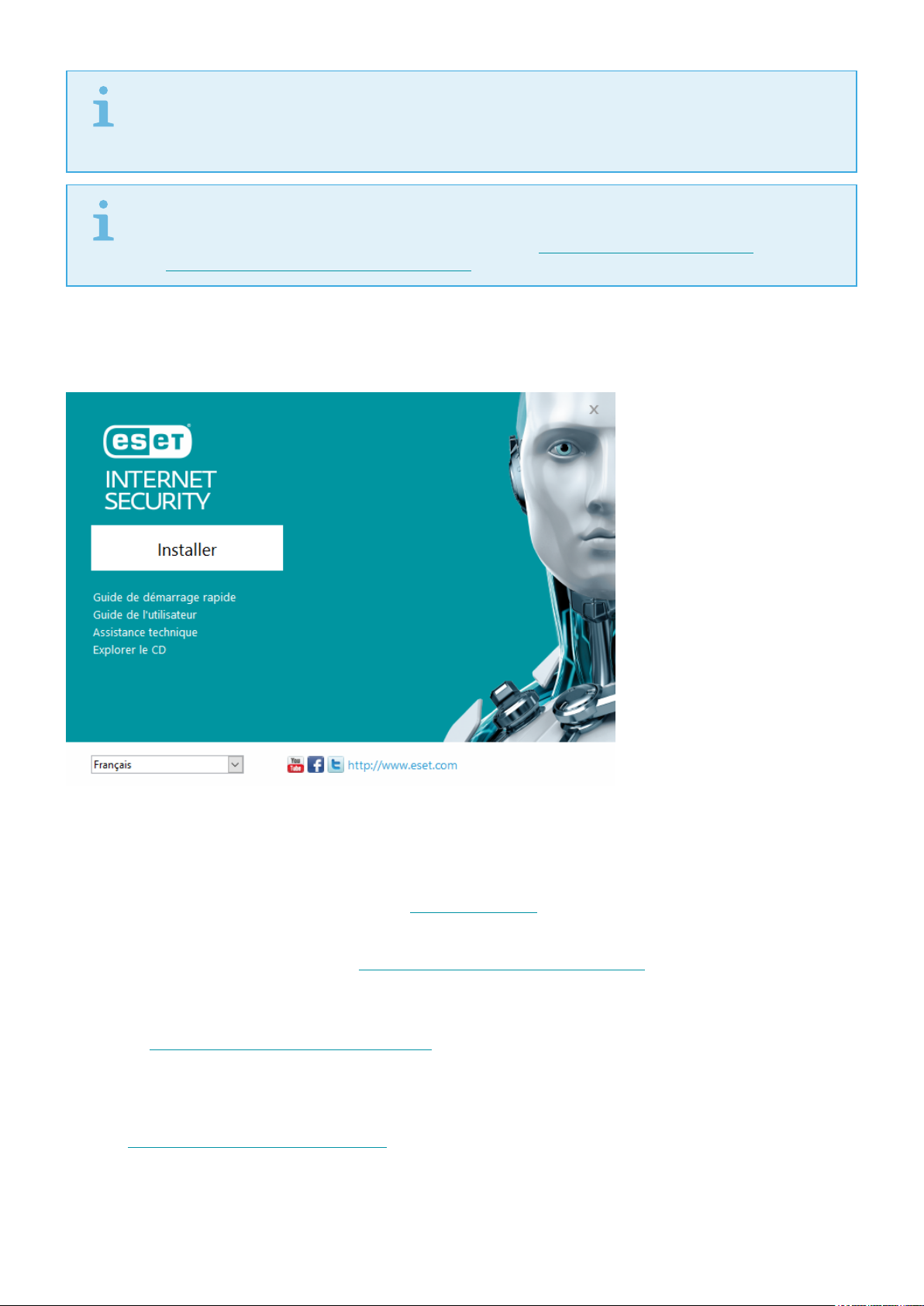
REMARQUE
Une fois le produit installé et activé, le téléchargement des modules commence. La protection est
initialisée et certaines fonctionnalités peuvent ne pas être entièrement fonctionnelles jusqu'à la fin
du téléchargement.
REMARQUE
Si vous disposez d'une licence vous permettant d'installer d'autres versions d'un produit, vous
pouvez sélectionner ce produit selon vos préférences. Pour plus d'informations sur les
fonctionnalités de chaque produit, cliquez ici.
Installation hors connexion
Lancez le programme (.exe) d'installation hors connexion ; l'assistant d'installation vous guide tout au long du
processus de configuration.
1.Sélectionnez la langue souhaitée dans le menu déroulant, puis cliquez sur Continuer. Attendez un instant, le
temps de télécharger les fichiers d'installation.
2.Lisez et acceptez les termes du Contrat de Licence de l'Utilisateur Final.
3.L'étape suivante consiste à sélectionner une option d'activation. Si vous installez une version plus récente par
rapport à la précédente, votre clé de licence sera automatiquement saisie.
4.Sélectionnez vos préférences pour le système de commentaire ESET LiveGrid® et la détection des
applications potentiellement indésirables. Un programme espion (ou application potentiellement indésirable)
est un type de logiciel dont l'objectif n'est pas nécessairement malveillant, contrairement à d'autres types de
logiciels malveillants comme les virus et les chevaux de Troie. Pour plus d'informations, reportez-vous au
chapitre Applications potentiellement indésirables.
5.Sélectionnez si vous souhaitez participer ou non au programme d'amélioration du produit. En participant à ce
programme, vous fournissez à ESET des informations anonymes relatives à l'utilisation de ses produits. Les
données collectées permettent à ESET d'améliorer votre expérience. Elles ne seront jamais partagées avec des
tiers. Quelles informations sont collectées ?
6.Cliquez sur Installer pour lancer le processus d'installation. Cette opération peut prendre quelques minutes.
7.Cliquez sur Terminer pour quitter l'assistant d'installation.
8
Page 15
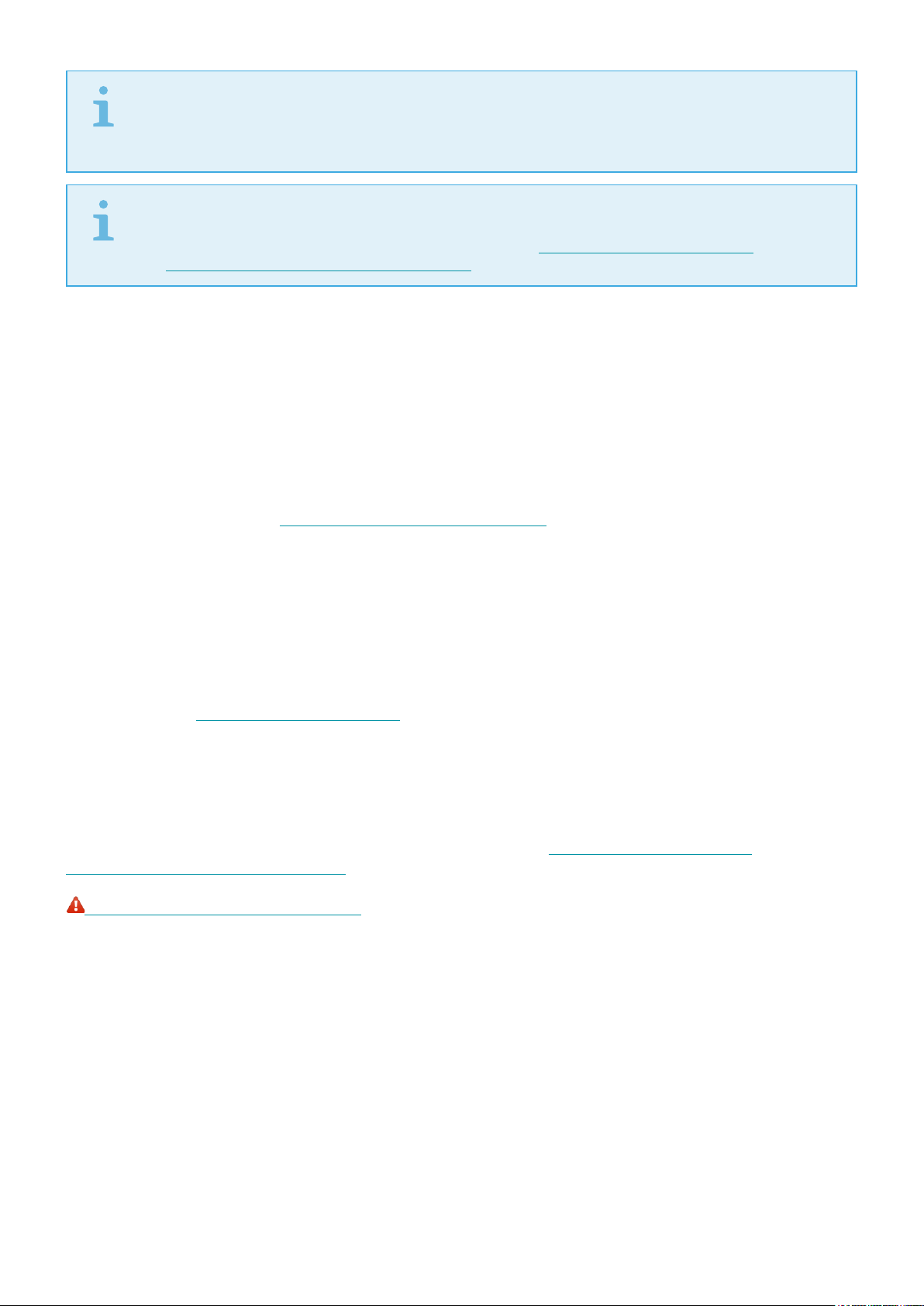
REMARQUE
Une fois le produit installé et activé, le téléchargement des modules commence. La protection est
initialisée et certaines fonctionnalités peuvent ne pas être entièrement fonctionnelles jusqu'à la fin
du téléchargement.
REMARQUE
Si vous disposez d'une licence vous permettant d'installer d'autres versions d'un produit, vous
pouvez sélectionner ce produit selon vos préférences. Pour plus d'informations sur les
fonctionnalités de chaque produit, cliquez ici.
Activation de produit
Plusieurs méthodes permettent d'activer le produit. Certains scénarios d'activation proposés dans la fenêtre
d'activation peuvent varier en fonction du pays et du mode de distribution (CD/DVD, page Web ESET, etc.) :
• Si vous disposez d'une version du produit vendue dans une boîte, activez votre produit en cliquant sur
Entrer une clé de licence. Cette clé de licence se trouve généralement à l'intérieur ou au dos de
l'emballage du produit. Vous devez entrer la clé de licence exactement comme elle est indiquée. Clé de
licence : chaîne unique au format XXXX-XXXX-XXXX-XXXX-XXXX ou XXXX-XXXXXXXX qui sert à identifier le
propriétaire de la licence et à activer la licence.
• Après avoir sélectionné Utiliser le Gestionnaire de licences, vous êtes invité à entrer les informations
d'identification my.est.com dans une nouvelle fenêtre.
• Si vous souhaitez évaluer ESET Internet Security avant d'en faire l'acquisition, sélectionnez Essai gratuit.
Indiquez votre adresse électronique et le pays dans lequel vous résidez pour activer ESET Internet Security
pendant une période limitée. Votre licence d'essai sera envoyée à cette adresse. Les licences d'essai ne
peuvent être activées qu'une seule fois par client.
• Si vous n'avez pas de licence et souhaitez en acheter une, cliquez sur Acheter une licence. Cette opération
vous redirigera vers le site Web de votre distributeur ESET local. Pour les produits pour les particuliers ESET
Windows, les licences ne sont pas gratuites.
Vous pouvez modifier la licence de votre produit à tout moment. Pour ce faire, cliquez sur Aide et assistance >
Modifier la licence dans la fenêtre principale du programme. L'ID de licence publique s'affiche ; il sert à identifier
votre licence auprès de l'assistance ESET.
Si vous disposez d'un nom d'utilisateur et d'un mot de passe que vous avez utilisés pour activer d'anciens produits
ESET et si vous ne savez pas comment activer ESET Internet Security, convertissez vos informations
d'identification héritées en clé de licence.
En cas d'échec de l'activation du produit
9
Page 16
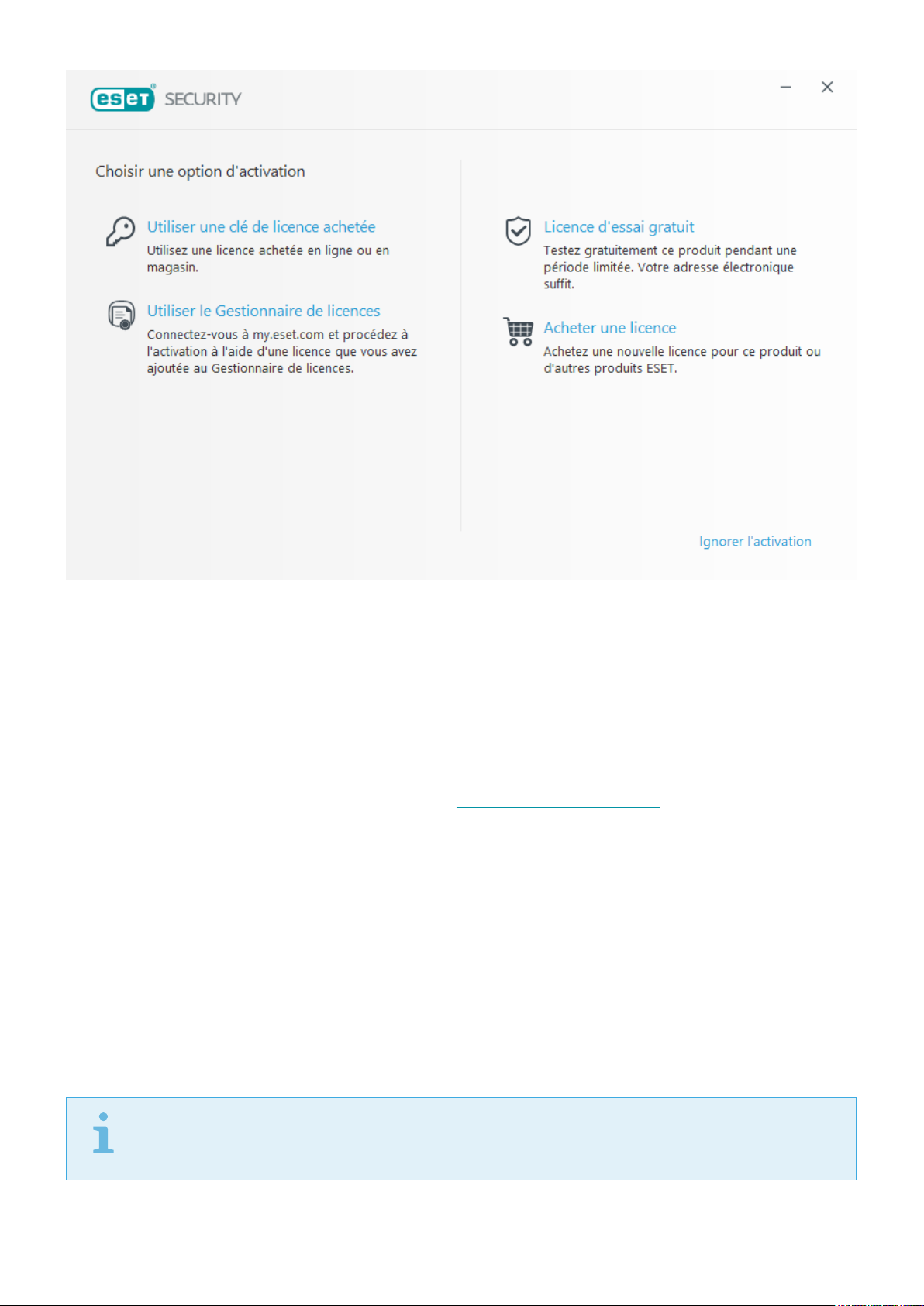
Saisie de la clé de licence pendant l'activation
Les mises à jour automatiques sont importantes pour votre sécurité. ESET Internet Security ne recevra des mises à
jour que lorsque le programme aura été activé à l'aide de votre clé de licence.
Si vous n'avez pas saisi votre clé de licence après l'installation, votre produit n'est pas activé. Vous pouvez
modifier votre licence dans la fenêtre principale du programme. Pour ce faire, cliquez sur Aide et assistance >
Activer la licence, puis saisissez dans la fenêtre d'activation du produit les informations de la licence que vous
avez reçue avec votre produit de sécurité ESET.
Pour les produits pour les particuliers ESET Windows, les licences ne sont pas gratuites.
Lors de la saisie de votre clé de licence, il est important de respecter scrupuleusement leur forme :
• Votre clé de licence est une chaîne unique au format XXXX-XXXX-XXXX-XXXX-XXXX qui sert à identifier le
propriétaire de la licence et à activer la licence.
Il est recommandé de copier et de coller la clé de licence à partir du message d'enregistrement.
Utiliser le Gestionnaire de licences
Après avoir sélectionné Utiliser le Gestionnaire de licences, vous êtes invité à entrer les informations
d'identification my.eset.com dans une nouvelle fenêtre. Entrez vos informations d'identification de compte
my.eset.com et cliquez sur Se connecter pour utiliser une licence dans le ESET License Manager. Sélectionnez
une licence pour l'activation, puis cliquez sur Continuer. ESET Internet Security est activé.
10
REMARQUE
Si vous ne disposez pas encore d'un compte my.eset.com, inscrivez-vous en cliquant sur le bouton
Créer un compte.
Page 17
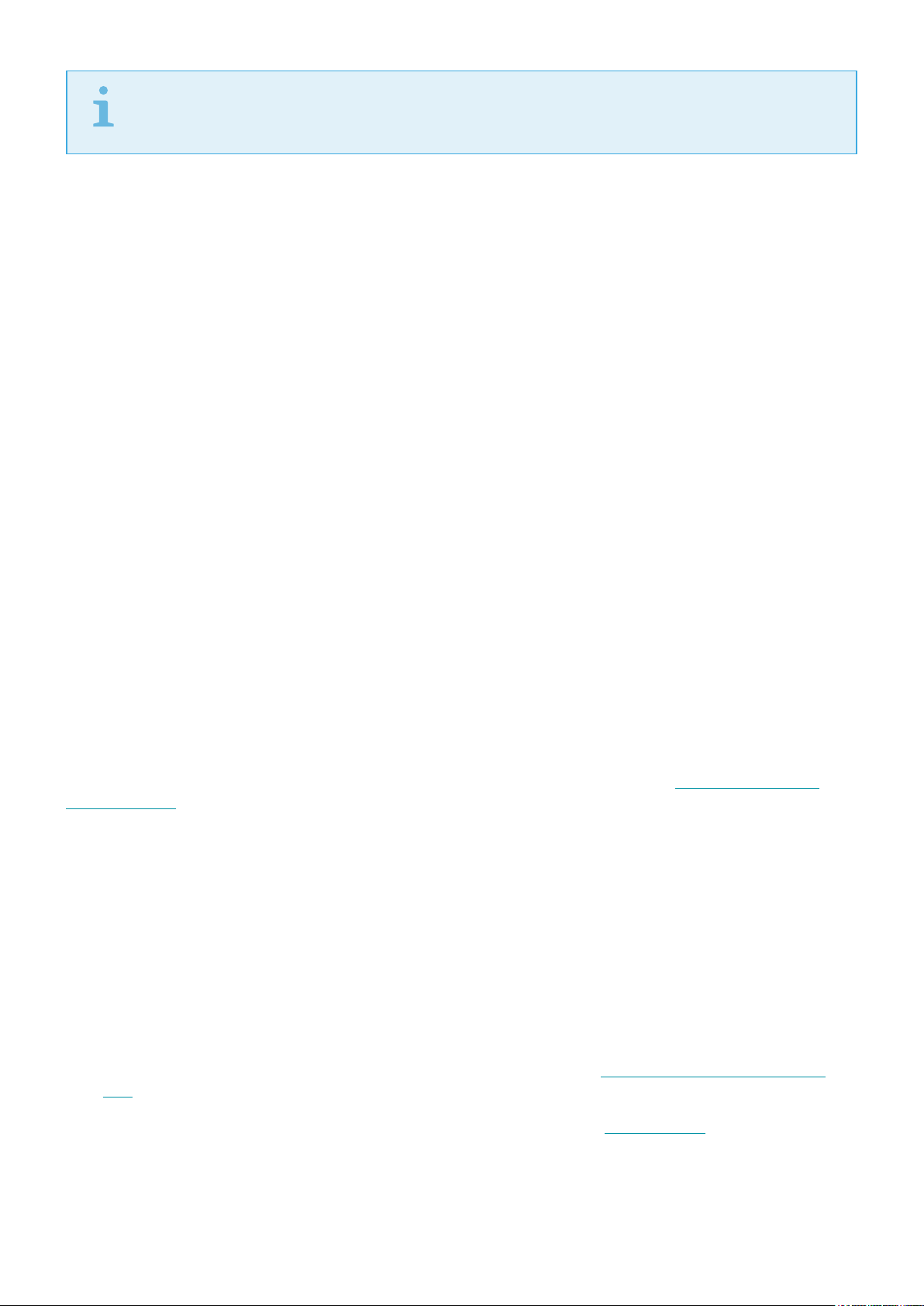
REMARQUE
Si vous avez oublié votre mot de passe, cliquez sur J'ai oublié mon mot de passe et suivez la
procédure indiquée sur la page Web vers laquelle vous êtes redirigé.
ESET License Manager vous permet de gérer toutes vos licences ESET. Vous pouvez facilement renouveler, mettre
à jour ou étendre votre licence et afficher les informations importantes sur celle-ci. Entrez tout d'abord votre clé de
licence. Vous verrez ensuite le produit, le périphérique associé, le nombre de sièges disponibles et la date
d'expiration. Vous pouvez désactiver ou renommer des périphériques spécifiques. Lorsque vous cliquez sur
Renouveler, vous êtes redirigé vers le magasin en ligne où vous pouvez confirmer votre achat et acquérir le
renouvellement.
Si vous souhaitez mettre à niveau votre licence (d'ESET NOD32 Antivirus vers ESET Smart Security Premium, par
exemple) ou installer un produit de sécurité ESET sur un autre périphérique, vous êtes également redirigé vers le
magasin en ligne pour effectuer votre achat.
Dans ESET License Manager, vous pouvez également ajouter différentes licences, télécharger des produits sur vos
appareils et partager des licences par e-mail.
Activer la licence d'essai
Indiquez votre nom et votre adresse électronique pour activer la version d'essai de ESET Internet Security. La
version d'essai ne peut être activée qu'une seule fois.
Sélectionnez votre pays dans le menu déroulant des pays pour enregistrer ESET Internet Security auprès votre
distributeur local qui assurera le support technique.
Saisissez une adresse valide dans le champ Adresse e-mail. Après activation, vos noms d'utilisateur et mot de
passe requis pour la mise à jour ESET Internet Security sont générés et envoyés à cette adresse. Celle-ci sera
également utilisée pour les notifications d'expiration du produit et les autres communications avec ESET.
Clé de licence ESET gratuite
Pour les produits pour les particuliers ESET Windows, les licences ne sont pas gratuites.
La clé de licence ESET est une séquence unique de symboles, de lettres, de chiffres ou de signes spéciaux fournis
par ESET afin de permettre l'utilisation légale d'ESET Internet Security conformément au contrat de licence de
l'utilisateur final. Chaque utilisateur final n'a le droit d'utiliser la clé de licence que dans la mesure où il dispose du
droit d'utiliser ESET Internet Security en fonction du nombre de licences accordées par ESET. La clé de licence est
considérée comme confidentielle et ne peut pas être partagée.
Des sources sur Internet peuvent vous fournir une clé de licence ESET « gratuite », mais souvenez-vous des points
suivants :
• Cliquer sur une annonce « Licence ESET gratuite » peut compromettre votre ordinateur ou votre appareil
qui peut être infecté par des logiciels malveillants. Les logiciels malveillants peuvent être cachés dans des
vidéos YouTube non officielles, des sites web qui affichent des publicités pour gagner de l'argent en fonction
de vos visites, etc. Il s'agit généralement d'un piège.
• ESET peut désactiver les licences piratées et le fait.
• L'utilisation d'une clé de licence piratée ne respecte pas les termes du contrat de licence de l'utilisateur
final que vous devez accepter pour installer ESET Internet Security.
• Achetez des licences ESET uniquement via des canaux officiels comme www.eset.com, des distributeurs ou
des revendeurs ESET (n'achetez pas de licences de sites web tiers non officiels comme eBay ou de licences
partagées d'un tiers).
• Le téléchargement d'un produit pour les particuliers ESET Windows est gratuit, mais son activation lors de
l'installation nécessite une clé de licence ESET valide (vous pouvez télécharger et installer le produit, mais il
11
Page 18
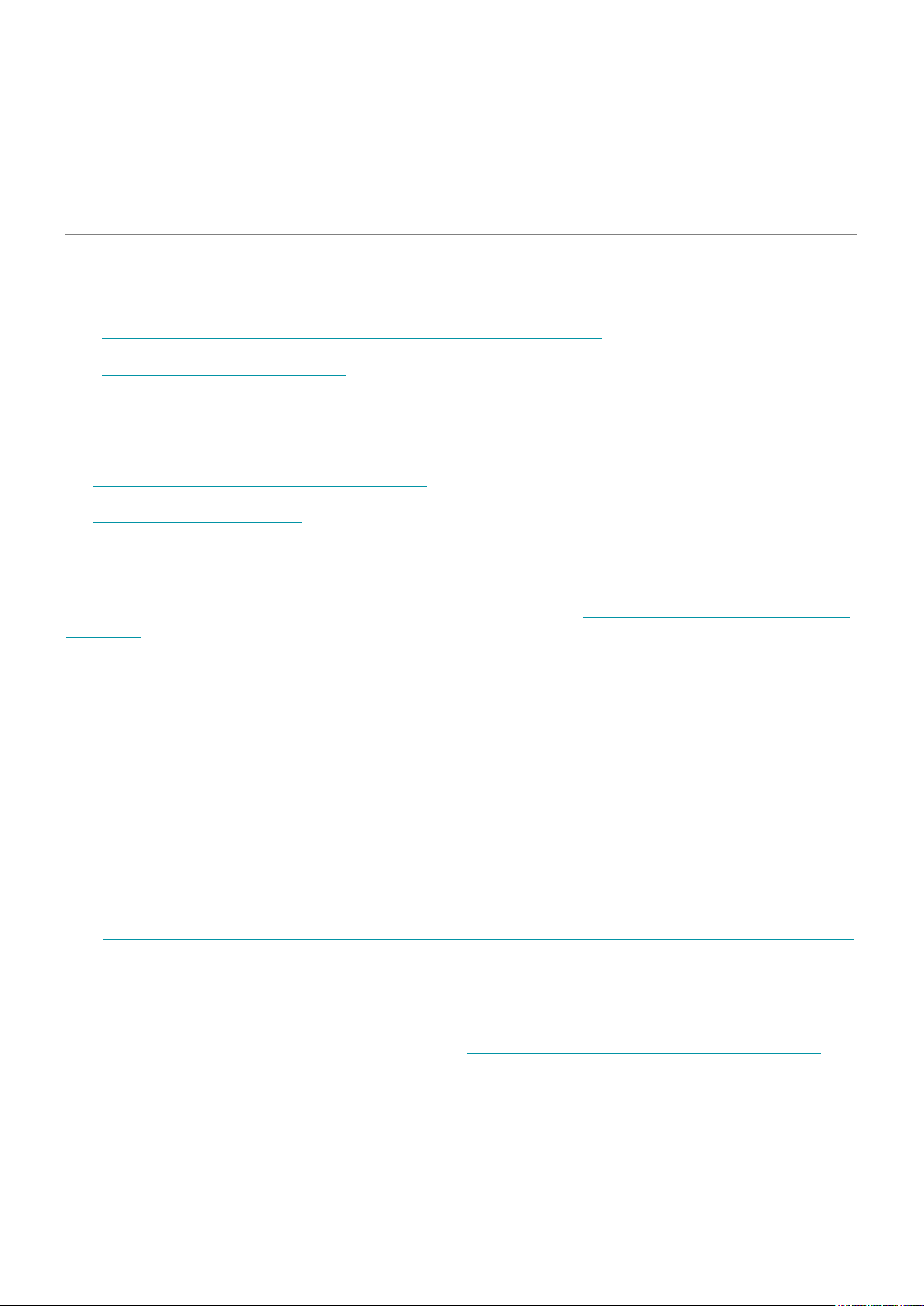
ne fonctionnera pas sans activation).
• Ne partagez pas votre licence sur Internet ou les réseaux sociaux (elle pourrait être diffusée à grande
échelle).
Pour identifier et signalé une licence ESET piratée, consultez cet article de la base de connaissances afin d'obtenir
des instructions.
Si vous avez des doutes sur l'achat d'un produit de sécurité ESET, vous pouvez utiliser une version d'essai pendant
que vous décidez les points suivants :
1.Activer ESET Internet Security à l'aide d'une licence d'évaluation gratuite
2.Participer au programme Bêta ESET
3.Installer ESET Mobile Security si vous utilisez un appareil mobile Android. Ce produit est gratuit.
Pour bénéficier d'une remise/prolonger votre licence :
• Recommander ESET Internet Security à vos amis
• Renouveler votre licence ESET (si vous aviez une licence active auparavant) ou procéder à une activation pour
une plus longue période
Problèmes d'installation courants
Si des problèmes se produisent pendant l'installation, consultez la liste des erreurs d'installation communes et des
résolutions pour trouver une solution à votre problème.
Échec de l'activation
En cas d'échec de l'activation de ESET Internet Security, les scénarios possibles les plus courants sont les
suivants :
• Clé de licence déjà utilisée
• Clé de licence non valide. Erreur du formulaire d'activation du produit
• Des informations supplémentaires nécessaires à l'activation sont manquantes ou non valides
• La communication avec la base de données d'activation a échoué. Veuillez réessayer dans 15 minutes
• Aucune connexion ou connexion désactivée aux serveurs d'activation. Pour plus d'informations, consultez
Quels ports et adresses sur mon pare-feu tiers doivent être ouverts pour permettre la fonctionnalité complète
de mon produit ESET ?
Vérifiez que vous avez saisi la clé de licence correcte. Assurez-vous également d'avoir réessayé l'activation du
produit.
Si vous ne parvenez pas à activer votre produit, consultez Résoudre les erreurs ACT ou ECP durant l’activation.
Première analyse après l'installation
Après l'installation d'ESET Internet Security, une analyse de l'ordinateur démarrera automatiquement après une
première mise à jour, afin de rechercher du code malveillant.
Vous pouvez également lancer manuellement une analyse de l'ordinateur depuis la fenêtre principale du
programme, en cliquant sur Analyse de l'ordinateur > Analyse intelligente. Pour plus d'informations sur
l'analyse de l'ordinateur, reportez-vous à la section Analyse de l'ordinateur.
12
Page 19
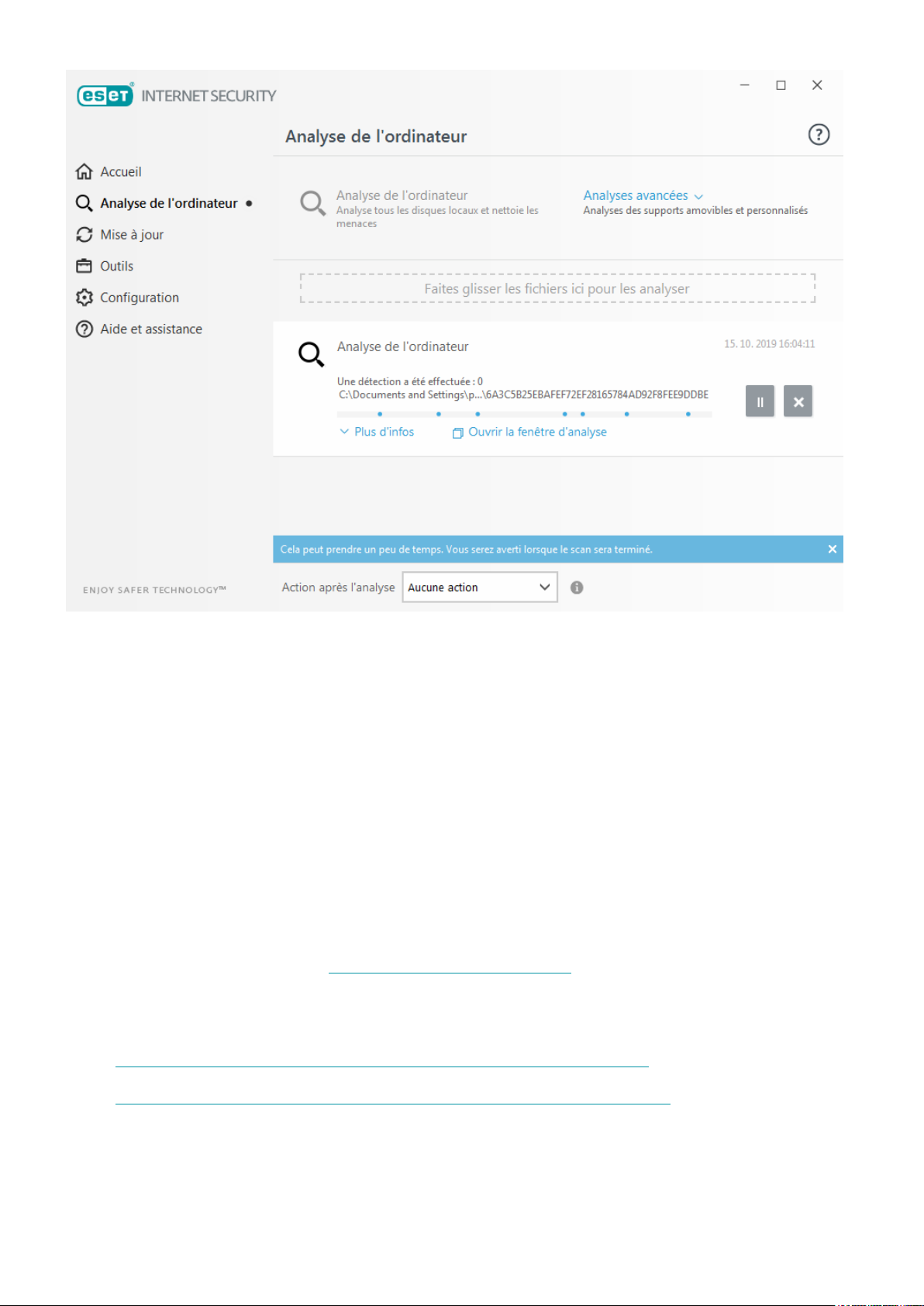
Mise à niveau vers une nouvelle version
Les nouvelles versions d'ESET Internet Security offrent des améliorations ou apportent des solutions aux problèmes
que les mises à jour automatiques des modules ne peuvent pas résoudre. La mise à niveau vers une nouvelle
version peut s'effectuer de différentes manières :
1.Automatiquement, par l'intermédiaire d'une mise à jour du programme.
Les mises à niveau du programme sont distribuées à tous les utilisateurs et peuvent avoir un impact sur
certaines configurations système. Elles sont par conséquent mises à disposition après de longues périodes de
test afin que leur fonctionnement soit correct sur toutes les configurations système. Pour effectuer la mise à
niveau vers une nouvelle version dès que celle-ci est disponible, utilisez l'une des méthodes ci-dessous.
Vérifiez que vous avez activé l'option Mise à jour de l'application dans Configuration avancée (F5) > Mise
à jour.
2.Manuellement, en cliquant dans la fenêtre principale du programme sur Rechercher des mises à jour dans
la section Mise à jour.
3.Manuellement, en téléchargeant la nouvelle version et en l'installant sur l'installation précédente.
Pour obtenir des informations supplémentaires et des instructions illustrées, voir :
• Mettre à jour les produits ESET—rechercher les derniers modules des produits
• Quels sont les différents types de versions et de mises à jour des produits ESET ?
Recommandation d'un produit ESET à un ami
Cette version de ESET Internet Security offre désormais des bonus de parrainage pour que vous puissiez partager
votre expérience du produit ESET avec votre famille ou vos amis. Vous pouvez même partager les parrainages d'un
produit activé avec une licence d'essai. Si vous êtes un utilisateur d'une licence d'essai, pour chaque parrainage
13
Page 20
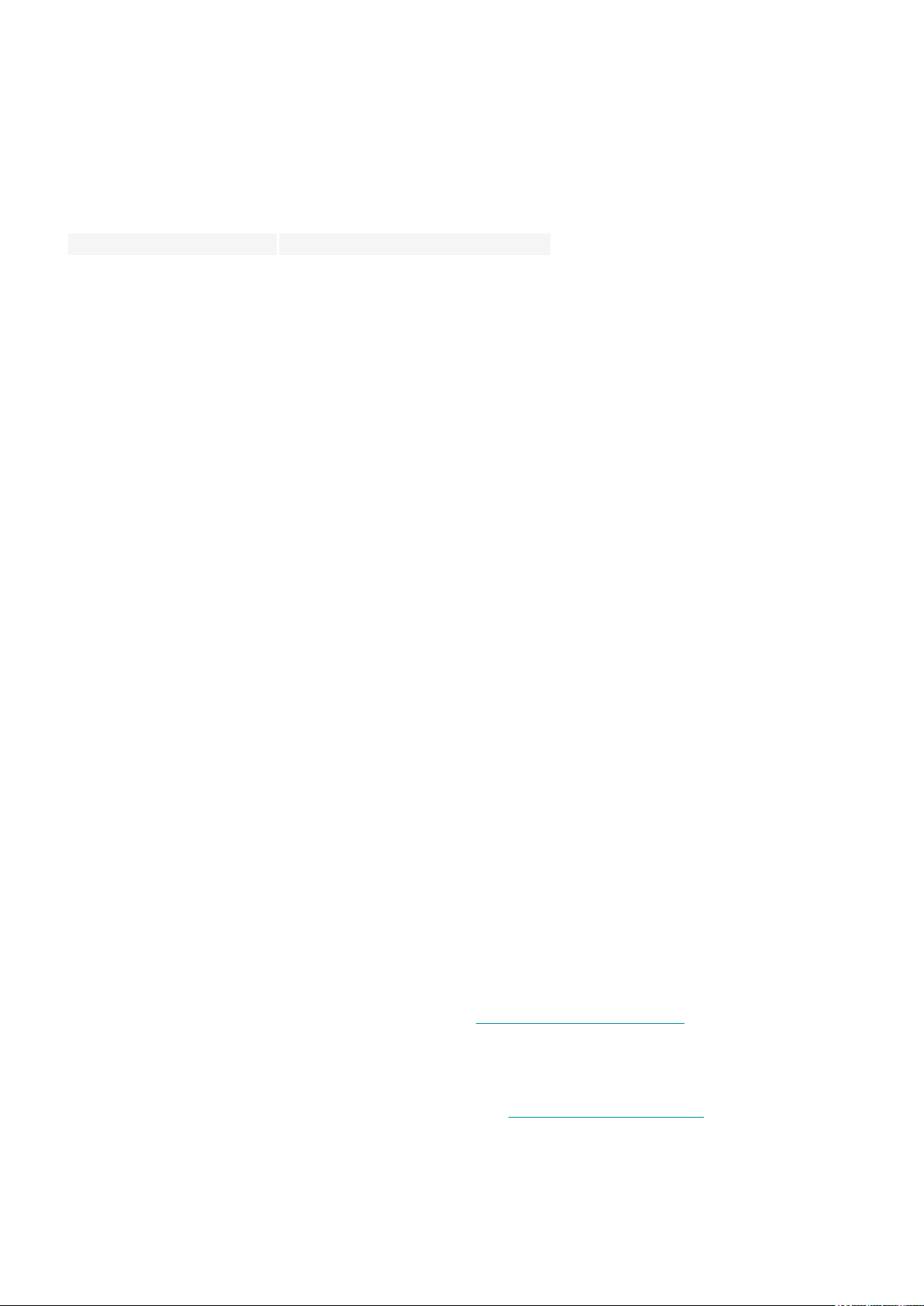
envoyé qui entraîne une activation du produit, vous et votre ami bénéficiez d'un délai supplémentaire pour
l'utilisation de la licence d'essai.
Vous pouvez effectuer un parrainage à l'aide du produit ESET Internet Security installé. Le produit que vous pouvez
recommander dépend du produit à partir duquel vous effectuez le parrainage. Reportez-vous au tableau ci-après.
Produit installé Produit que vous pouvez recommander
ESET NOD32 Antivirus ESET Internet Security
ESET Internet Security ESET Internet Security
ESET Smart Security Premium ESET Smart Security Premium
Recommandation d'un produit
Pour envoyer un lien de parrainage, cliquez sur Parrainer un ami dans le menu principal de ESET Internet
Security. Cliquez ensuite sur Partager un lien de parrainage. Votre produit génère un lien de parrainage qui est
affiché dans une nouvelle fenêtre. Copiez le lien et envoyez-le aux membres de votre famille et à vos amis. Vous
pouvez partager votre lien de parrainage directement depuis votre produit ESET, à l'aide des options Partager sur
Facebook, Parrainer vos contacts Gmail et Partager sur Twitter.
Lorsque votre ami clique sur le lien de parrainage que vous lui avez envoyé, il est redirigé vers une page Web où il
peut télécharger le produit et l'utiliser pendant un mois supplémentaire. En tant qu'utilisateur d'une licence
d'essai, vous recevez une notification pour chaque lien de parrainage activé et votre licence est automatiquement
prolongée d'un mois supplémentaire. Ainsi, vous pouvez prolonger votre protection GRATUITE de 5 mois au
maximum. Vous pouvez vérifier le nombre de liens de parrainage activés dans la fenêtre Parrainer un ami de
votre produit ESET.
Guide du débutant
Ce chapitre donne un premier aperçu d'ESET Internet Security et de ses paramètres de base.
Fenêtre principale de l'application
La fenêtre principale d'ESET Internet Security est divisée en deux sections principales. La fenêtre principale de
droite affiche les informations correspondant à l'option sélectionnée dans le menu principal à gauche.
Voici une description des options disponibles dans le menu principal :
Accueil – Fournit des informations sur l'état de protection d'ESET Internet Security.
Analyse de l'ordinateur – Configurez et lancez une analyse de votre ordinateur, ou créez une analyse
personnalisée.
Mise à jour – Affiche des informations sur les mises à jour du moteur de détection.
Outils – Permet d'accéder aux fichiers journaux, aux statistiques de protection, à la surveillance de l'activité, aux
processus en cours, aux connexions réseau, (options Surveillance des appareils connectés domestiques, Protection
des transactions, Anti-Theft dans Autres outils), au planificateur, à ESET SysInspector et à ESET SysRescue. Pour
plus d'informations sur les outils, reportez-vous au chapitre Outils d'ESET Internet Security.
Configuration – Sélectionnez cette option pour régler le niveau de sécurité de votre ordinateur, d'Internet, de la
protection réseau et des outils de sécurité.
Aide et assistance – Permet d'accéder aux fichiers d'aide, à la base de connaissances ESET, au site d'ESET et aux
liens nécessaires à l'envoi d'une requête d'assistance.
14
Page 21
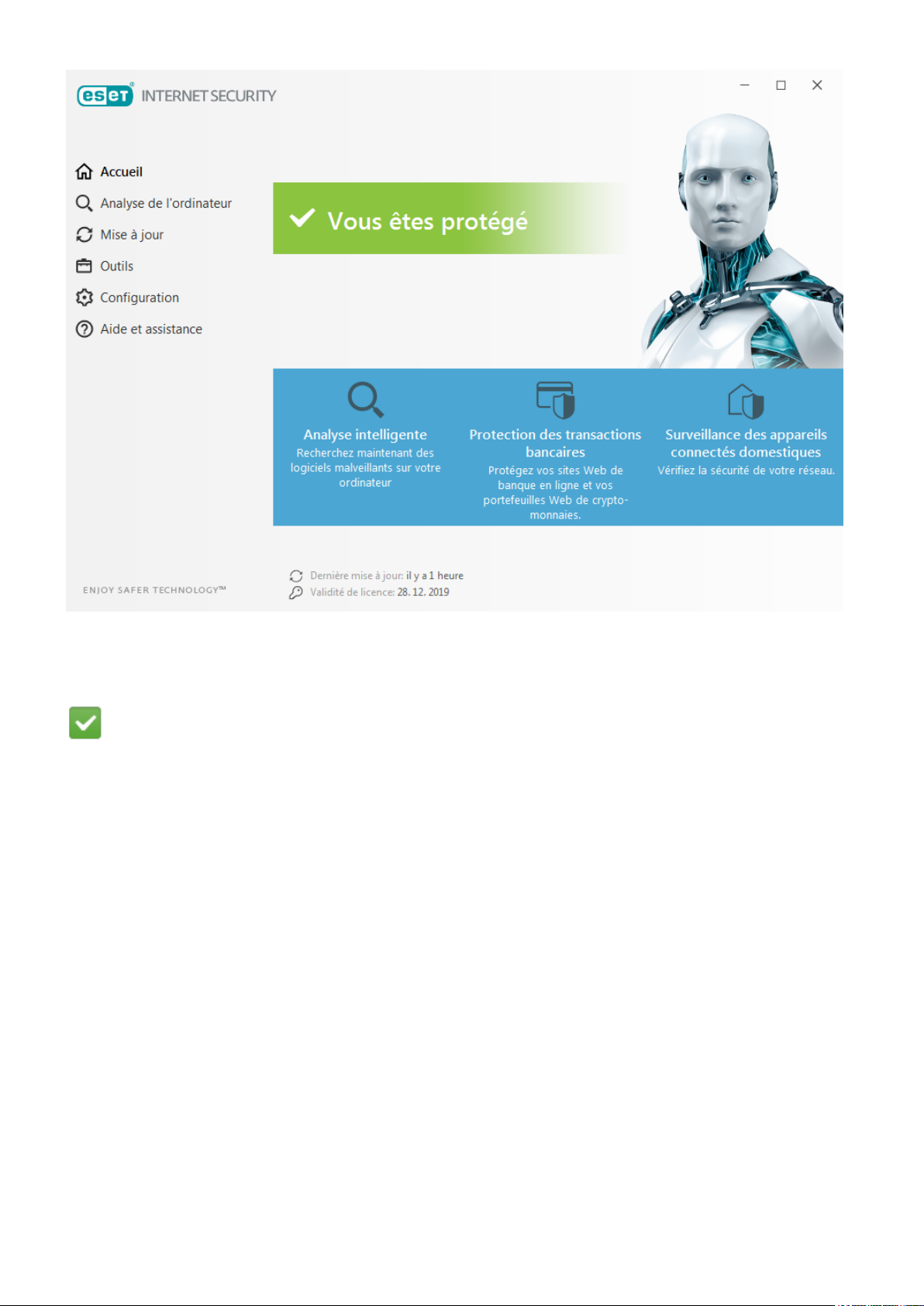
La section Accueil contient des informations importantes sur le niveau de protection actuel de votre ordinateur. La
fenêtre d'état affiche les fonctionnalités utilisées fréquemment dans ESET Internet Security. La date d'expiration du
programme et les informations sur la dernière mise à jour figurent également ici.
L'icône verte et l'état vert Protection maximale indiquent que la protection maximale est assurée.
Que faire lorsque le programme ne fonctionne pas correctement ?
Si un module de protection actif fonctionne correctement, l'icône d'état de la protection est verte. Une icône
représentant un point d'exclamation rouge ou orange indique que la protection maximale n'est pas garantie. Des
informations supplémentaires sur l'état de protection de chaque module, ainsi que des suggestions de solution
permettant de restaurer la protection complète, sont affichées dans l'Accueil. Pour changer l'état des différents
modules, cliquez sur Configuration, puis sur le module souhaité.
15
Page 22
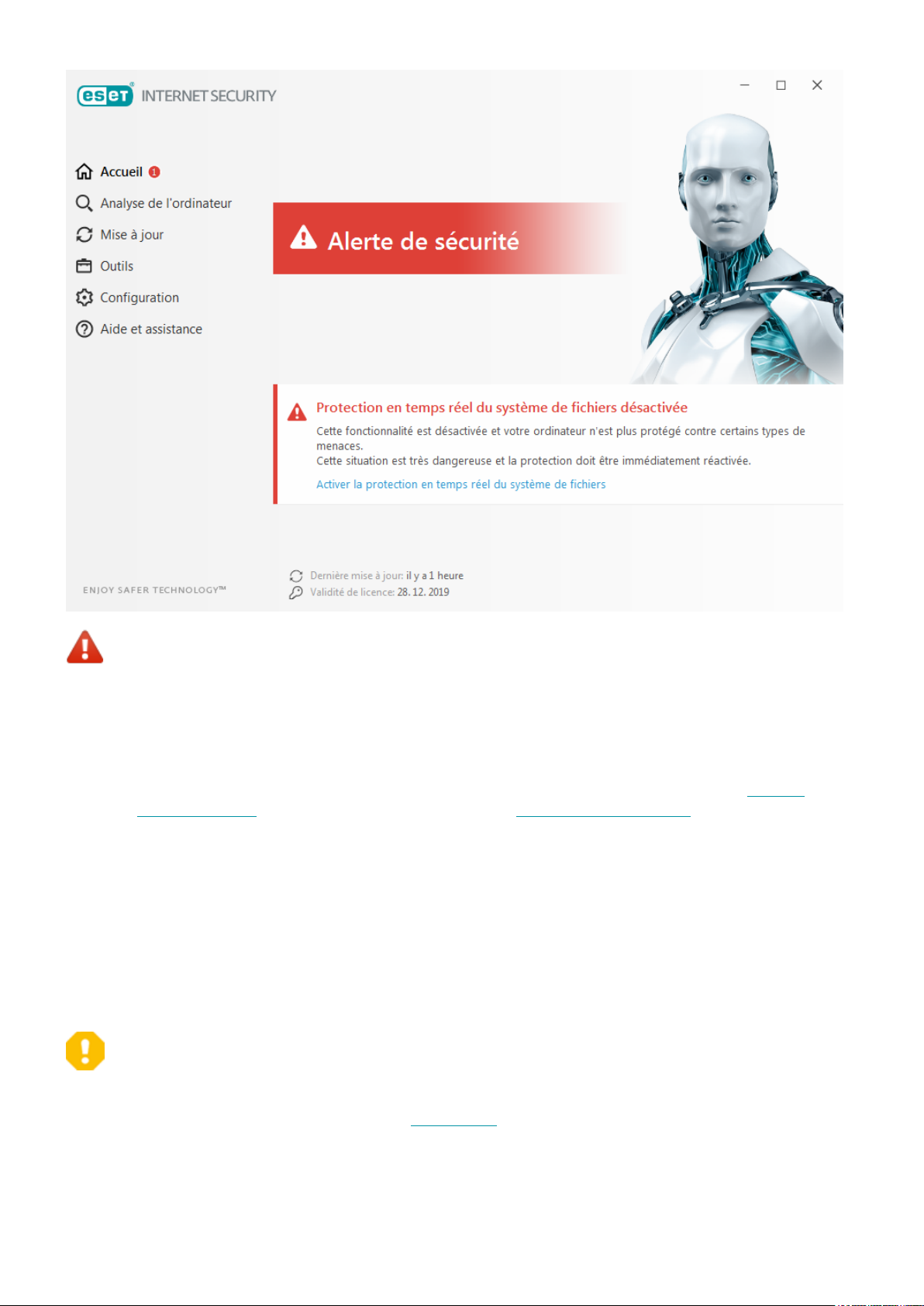
L'icône rouge et l'état rouge « La protection maximale n'est pas assurée » signalent des problèmes critiques.
Cet état peut être affiché pour différentes raisons, par exemple :
• Produit non activé : vous pouvez activer ESET Internet Security depuis l'Accueil en cliquant sur
Activer le produit ou sur Acheter maintenant sous l'état de la protection.
• Le moteur de détection n'est plus à jour – Cette erreur apparaît après plusieurs tentatives
infructueuses de mise à jour de la base des signatures de virus. Nous vous conseillons de vérifier les
paramètres de mise à jour. Cette erreur provient généralement de l'entrée incorrecte de données
d'authentification ou de la configuration incorrecte des paramètres de connexion.
• Protection antivirus et antispyware désactivée : vous pouvez réactiver la protection antivirus et
antispyware en cliquant sur Activer la protection antivirus et antispyware.
• Pare-feu ESET désactivé : ce problème est également signalé par une notification de sécurité à côté
de l'élément Réseau de votre bureau. Vous pouvez réactiver la protection réseau en cliquant sur
Activer le pare-feu.
• Licence arrivée à expiration : cette information est indiquée par l'icône d'état de protection qui
devient rouge. Le programme ne peut plus effectuer de mise à jour après expiration de la licence. Suivez
les instructions de la fenêtre d'alerte pour renouveler la licence.
L'icône orange indique une protection limitée. Par exemple, il peut s'agir d'un problème de mise à jour ou de
l'imminence de l'expiration de votre licence.
Cet état peut être affiché pour différentes raisons :
16
• Mode joueur activé : l'activation du mode joueur représente un risque potentiel pour la sécurité.
L'activation de cette fonctionnalité désactive toutes les fenêtres contextuelles et arrête toutes les tâches
planifiées.
• Votre licence va arriver prochainement à expiration : cette information est donnée par l'icône
d'état de protection qui affiche un point d'exclamation à côté de l'horloge du système. Après l'expiration
Page 23
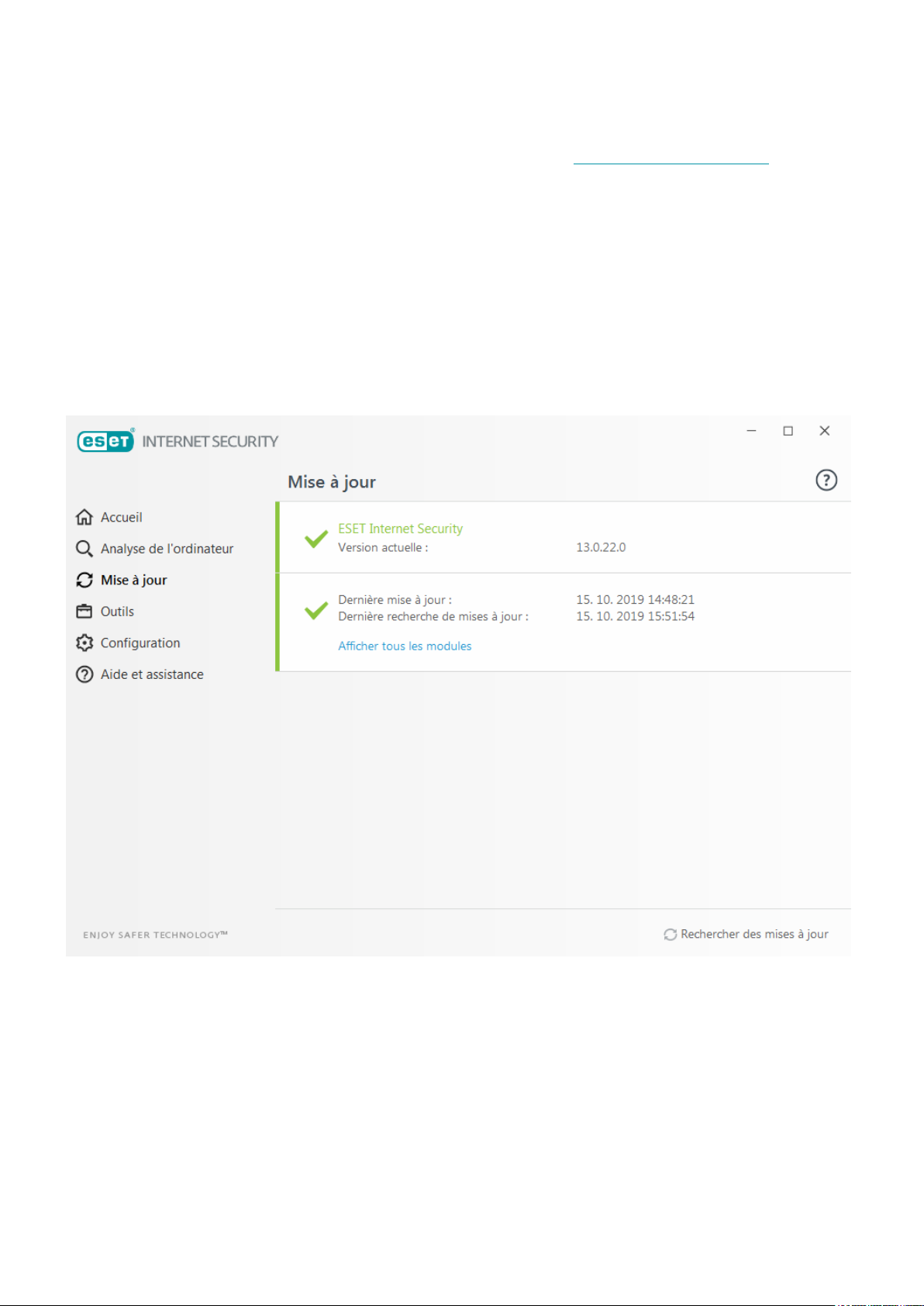
de votre licence, le programme ne peut plus se mise à jour et l'icône d'état de la protection devient
rouge.
Si vous ne parvenez pas à résoudre le problème à l'aide des solutions suggérées, cliquez sur Aide et assistance
pour accéder aux fichiers d'aide ou pour effectuer des recherches dans la base de connaissances ESET. Si vous
avez encore besoin d'aide, vous pouvez envoyer une demande d'assistance. Le support technique ESET répondra
très rapidement à vos questions et vous permettra de trouver une solution.
Mises à jour
La mise à jour du moteur de détection et celle des composants du programme sont des opérations importantes
pour la protection de votre système contre les attaques des codes malveillants. Il convient donc d'apporter une
grande attention à leur configuration et à leur fonctionnement. Dans le menu principal, cliquez sur Mise à jour,
puis sur Rechercher des mises à jour pour rechercher toute nouvelle mise à jour du moteur de détection.
Si la clé de licence n'a pas été saisie lors de l'activation de ESET Internet Security, vous êtes invité à l'indiquer à
cette étape.
La fenêtre Configuration avancée (cliquez sur Configuration dans le menu principal et sur Configuration
avancée, ou appuyez sur la touche F5 de votre clavier) comporte d'autres options de mise à jour. Pour configurer
les options avancées de mise à jour telles que le mode de mise à jour, l'accès au serveur proxy et les connexions
LAN, cliquez sur Mise à jour dans l'arborescence Configurations avancées.
• Si vous rencontrez des problèmes liés à une mise à jour, cliquez sur Effacer pour effacer le cache de mise à
jour temporaire.
17
Page 24

• Si vous ne souhaitez pas afficher les notifications de la barre d'état système dans l'angle inférieur droit de
l'écran, sélectionnez Désactiver l'affichage d'une notification de réussite de la mise à jour.
Configurer d'autres outils de sécurité ESET
Avant de commencer à utiliser ESET Internet Security, il est recommandé de configurer d'autres outils de sécurité
pour optimiser votre protection en ligne.
Pour plus d'informations sur la configuration des outils de sécurité dans ESET Internet Security, lisez cet article de
la base de connaissances ESET.
Configuration de la zone Fiable
Des zones Fiables doivent être configurées pour que la protection de votre ordinateur dans un réseau soit activée.
Vous pouvez autoriser d'autres utilisateurs à accéder à votre ordinateur en configurant les zones Fiables et en
18
Page 25
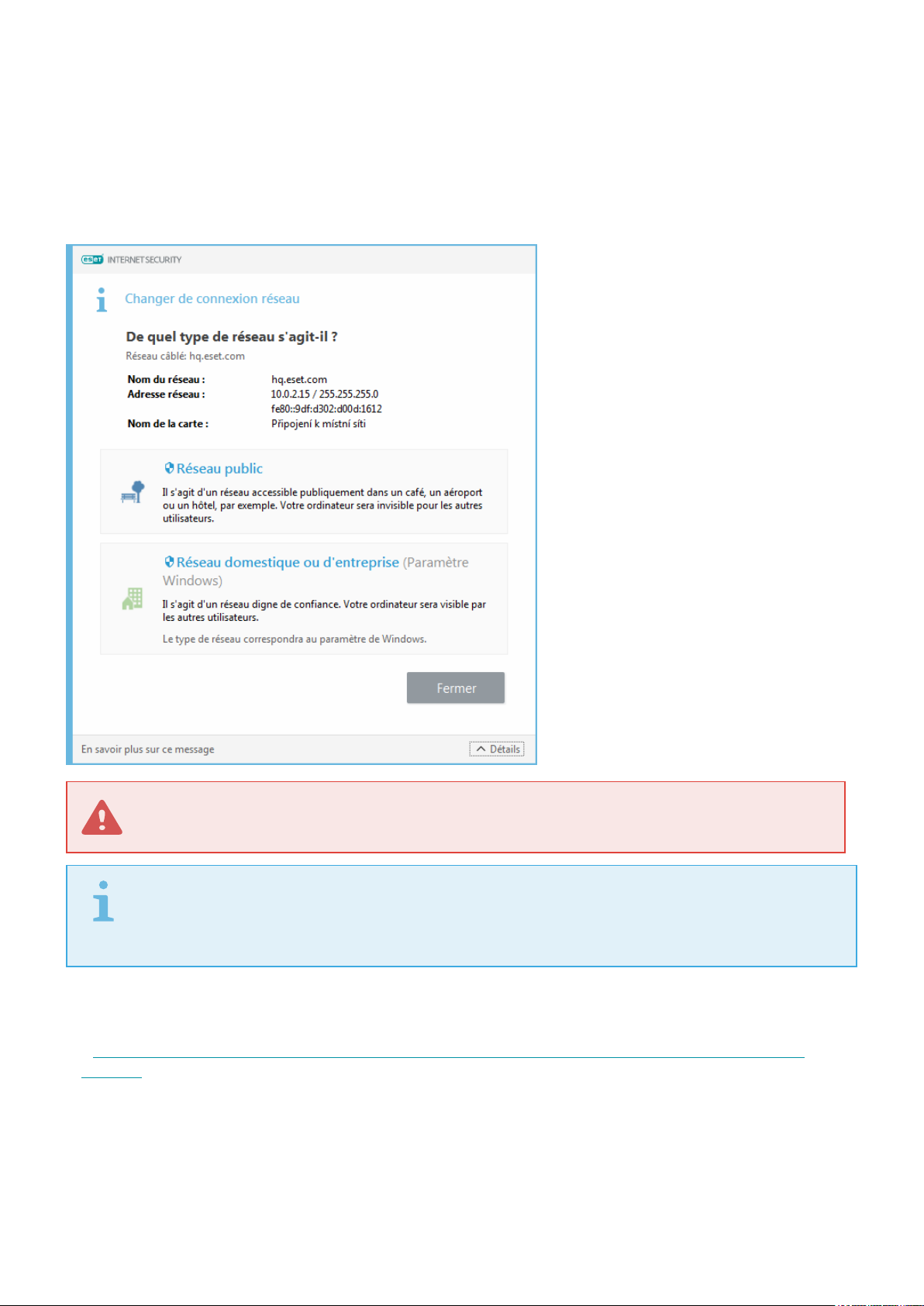
autorisant le partage. Cliquez sur Configuration > Protection réseau > Réseaux connectés, puis sur le lien
figurant en dessous du réseau connecté. La fenêtre qui apparaît propose des options qui vous permettent de
choisir le mode de protection souhaité de votre ordinateur sur le réseau.
La détection de la zone Fiable s'effectue après l'installation de ESET Internet Security et dès que votre ordinateur
se connecte à un nouveau réseau. Il n'est donc généralement pas nécessaire de définir de zones Fiables. Par
défaut, la détection d'une nouvelle zone déclenche l'affichage d'une boîte de dialogue vous demandant de définir
le niveau de protection de cette zone.
Avertissement
une configuration incorrecte de la zone Fiable peut compromettre la sécurité de votre ordinateur.
REMARQUE
Par défaut, les postes de travail d'une zone Fiable sont autorisés à accéder aux fichiers et
imprimantes partagés, disposent de la communication RPC entrante activée et peuvent bénéficier
du partage de bureau à distance.
Pour obtenir plus d'informations sur cette fonctionnalité, veuillez consulter l'article de la base de connaissances
ESET suivant :
• Modifier la configuration du pare-feu de la connexion réseau dans les produits pour les particuliers ESET
Windows
Antivol
Pour protéger votre ordinateur en cas de perte ou de vol, sélectionnez l'une des options suivantes pour enregistrer
votre ordinateur à l'aide d'ESET Antivol.
1.Après l'avoir activé, cliquez sur Activer Antivol afin d'activer les fonctions ESET Antivol pour l'ordinateur que
vous venez d'enregistrer.
19
Page 26
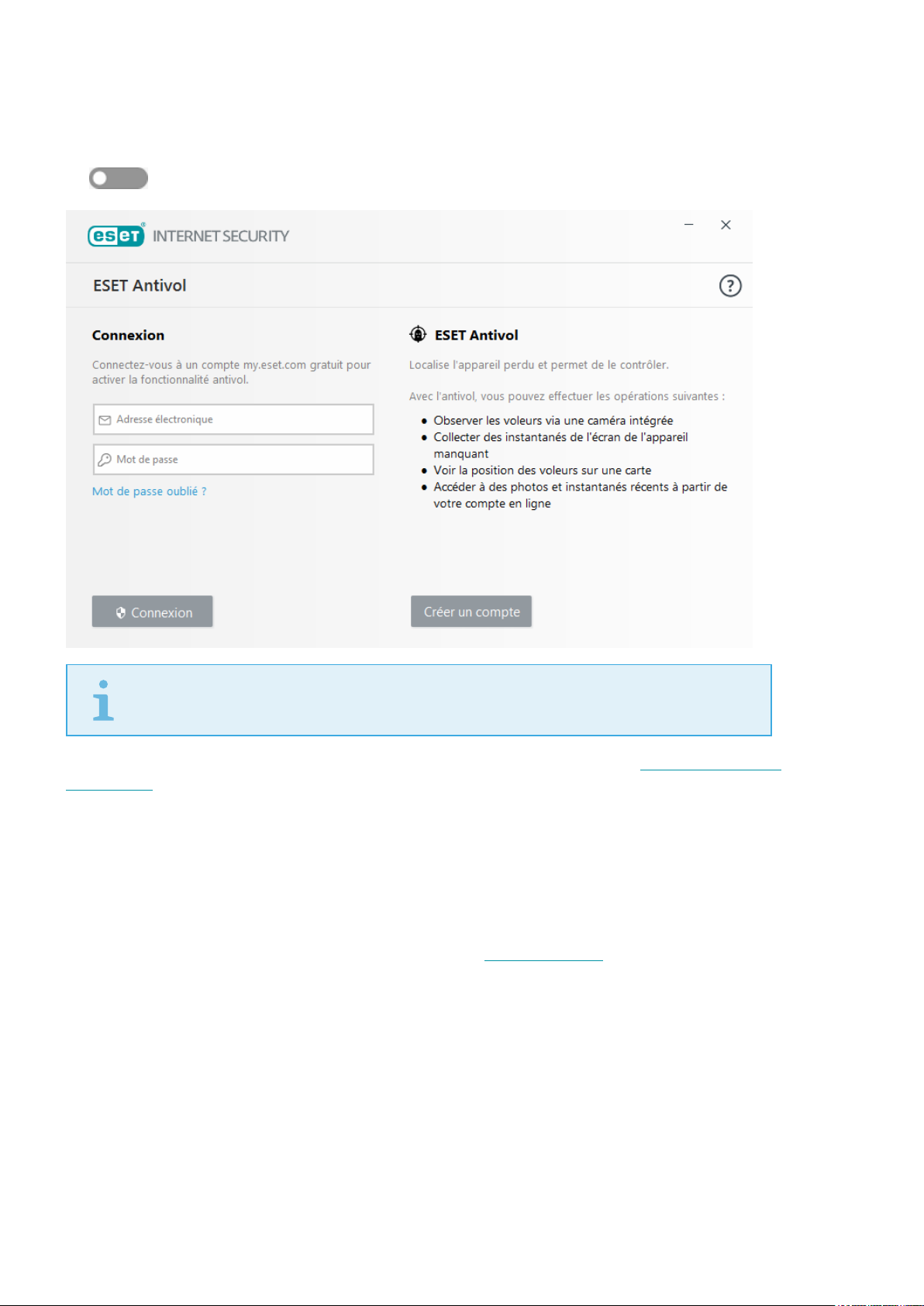
2.Si vous voyez le message ESET Antivol est disponible dans le volet Accueil de ESET Internet Security,
songez à activer cette fonction pour votre ordinateur. Cliquez sur Activer ESET Antivol pour enregistrer votre
ordinateur avec ESET Antivol.
3.Dans la fenêtre principale du programme, cliquez sur Configuration > Outils de sécurité. Cliquez sur
à côté de ESET Antivol et suivez les instructions de la fenêtre contextuelle.
REMARQUE
ESET Antivol ne prend pas en charge Microsoft Windows Home Server.
Pour plus d'instructions concernant l'association de l'ordinateur à ESET Antivol, voir Comment ajouter un
périphérique.
Outils du contrôle parental
Si vous avez activité le contrôle parental dans ESET Internet Security, il vous faut encore le configurer pour les
comptes utilisateur voulus pour que tout fonctionne correctement.
Lorsque le Contrôle parental est actif et que les comptes utilisateur n'ont pas été configurés, le message Le
contrôle parental n'est pas configuré s'affiche dans le volet Accueil de la fenêtre principale de l'application.
Cliquez sur Définir des règles et reportez-vous au chapitre Contrôle parental pour la procédure à suivre pour
créer des restrictions spécifiques permettant de protéger vos enfants des contenus pouvant être choquants.
Utilisation d'ESET Internet Security
Les options de configuration ESET Internet Security permettent de régler les niveaux de protection de votre
ordinateur et du réseau.
20
Page 27
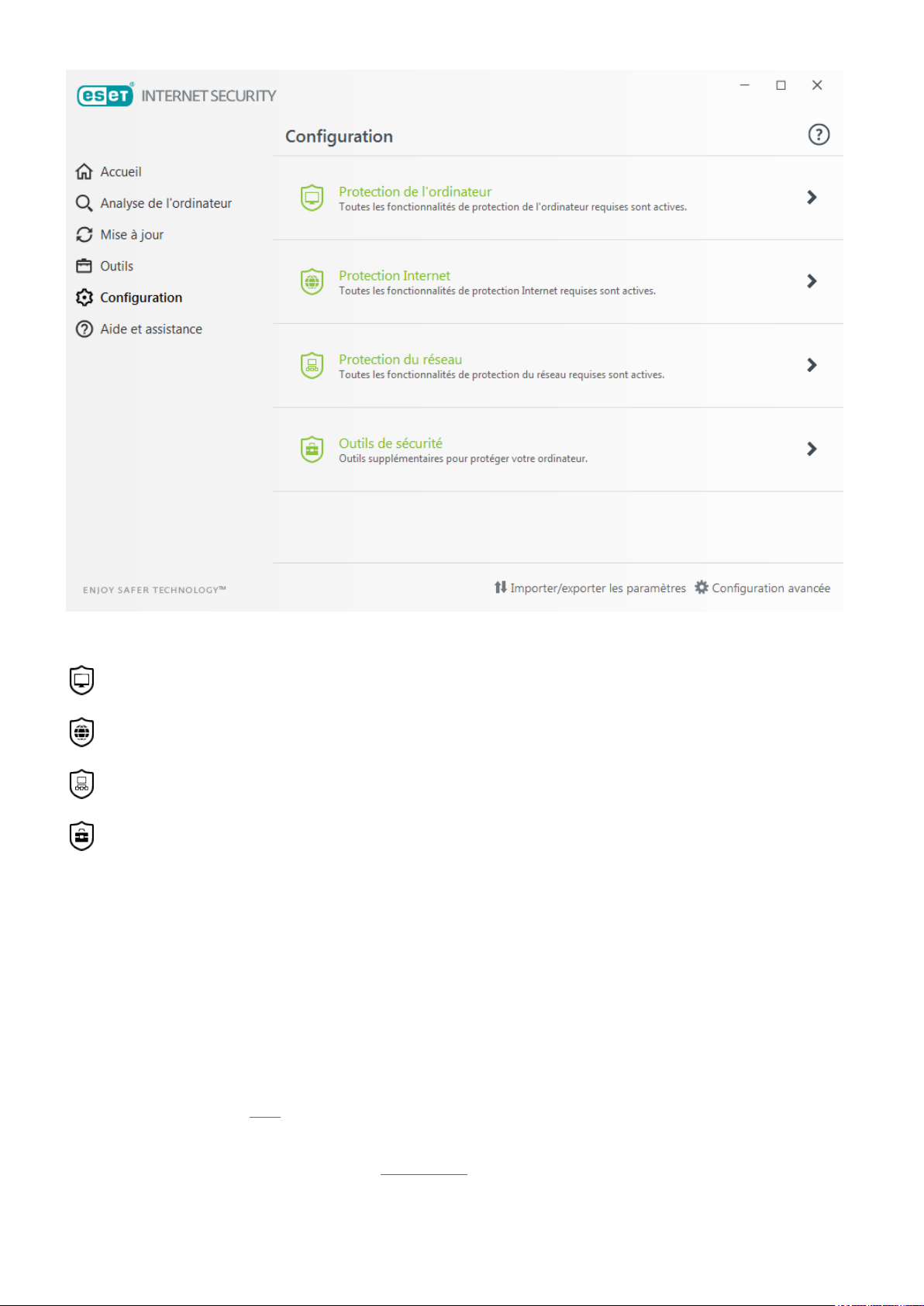
Le menu Configuration se divise en différentes sections :
Protection de l'ordinateur
Protection Internet
Protection du réseau
Outils de sécurité
Cliquez sur un composant pour régler les paramètres avancés du module de protection correspondant.
La configuration de la protection de l'ordinateur permet d'activer ou de désactiver les composants suivants :
• Protection en temps réel du système de fichiers – Tous les fichiers ouverts, créés ou exécutés sur
l'ordinateur sont analysés pour y rechercher la présence éventuelle de code malveillant.
• Contrôle de périphérique – Ce module permet d'analyser, de bloquer ou d'ajuster les filtres
étendus/autorisations, et de sélectionner la façon dont l'utilisateur peut accéder à un périphérique
(CD/DVD/USB...) et l'utiliser.
• HIPS – Le système HIPS surveille les événements dans le système d'exploitation et réagit en fonction d'un
ensemble de règles personnalisées.
• Mode joueur – Active ou désactive le mode joueur. Vous recevez un message d'avertissement (risque
potentiel de sécurité) et la fenêtre principale devient orange lorsque le mode joueur est activé.
21
Page 28
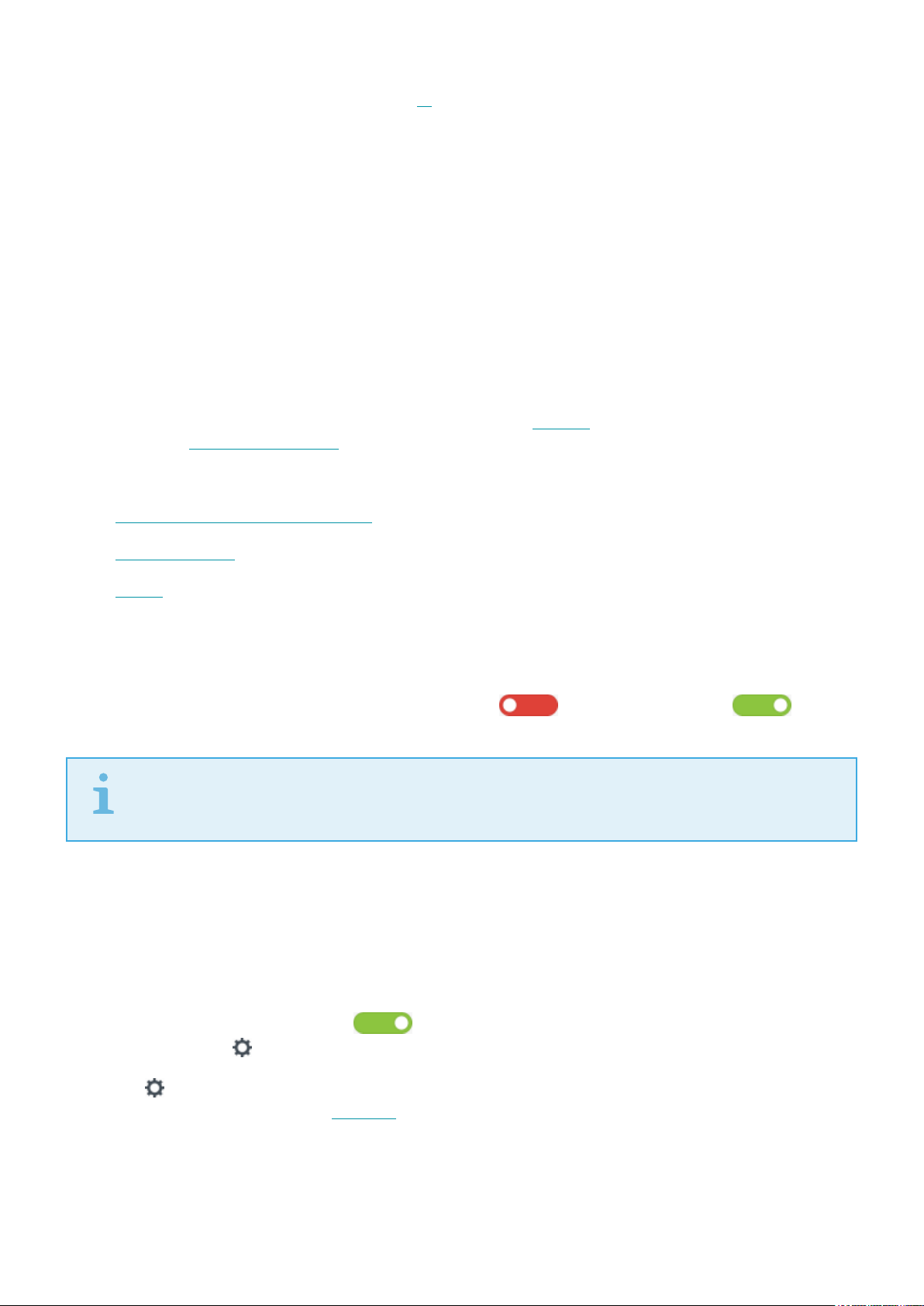
• Protection de la Webcam – Contrôle les processus et les applications qui accèdent à la Webcam de
l'ordinateur. Pour plus d'informations, cliquez ici.
La configuration de la protection Internet permet d'activer ou de désactiver les composants suivants :
• Protection de l'accès Web – Si cette option est activée, tout le trafic HTTP ou HTTPS est analysé afin d'y
rechercher des logiciels malveillants.
• Protection du client de messagerie – Contrôle les communications reçues via les protocoles POP3(S) et
IMAP(S).
• Protection antispam – La protection antispam recourt à deux méthodes pour détecter les messages non
sollicités.
• Protection anti-hameçonnage – Filtre les sites Web soupçonnés de distribuer du contenu visant à
manipuler les utilisateurs en vue de leur faire envoyer des informations confidentielles.
La section Protection réseau permet d'activer ou de désactiver le pare-feu, la protection contre les attaques
réseau (IDS) et la protection anti-botnet.
La configuration des outils de sécurité vous permet d'ajuster les modules suivants :
• Protection des transactions bancaires
• Contrôle parental
• Antivol
Le contrôle parental permet de bloquer les pages Web dont le contenu peut être choquant. En outre, les parents
peuvent interdire l'accès à plus de 40 catégories de sites Web prédéfinies et à plus de 140 sous-catégories.
Pour réactiver un composant de sécurité désactivé, cliquez sur pour qu'une coche verte
apparaisse.
REMARQUE
lorsque vous désactivez la protection à l'aide de cette méthode, tous les modules de protection
désactivés sont activés au redémarrage de l'ordinateur.
D'autres options sont disponibles au bas de la fenêtre de configuration. Utilisez le lien Configuration avancée
pour configurer d'autres paramètres détaillés pour chaque module. Pour charger les paramètres de configuration à
l'aide d'un fichier de configuration .xml ou pour enregistrer les paramètres de configuration actuels dans un fichier
de configuration, utilisez l'option Importer/exporter les paramètres.
Protection de l'ordinateur
Cliquez sur Protection de l'ordinateur pour voir une présentation de tous les modules de protection. Pour désactiver
temporairement des modules, cliquez sur . Notez que cela pourrait abaisser le niveau de protection de
l'ordinateur. Cliquez sur à côté d'un module de protection pour accéder aux paramètres avancés de ce module.
Cliquez sur > Modifier les exclusions en regard de Protection en temps réel du système de fichiers
pour ouvrir la fenêtre de configuration Exclusion qui permet d'exclure des fichiers et des dossiers de l'analyse.
22
Page 29
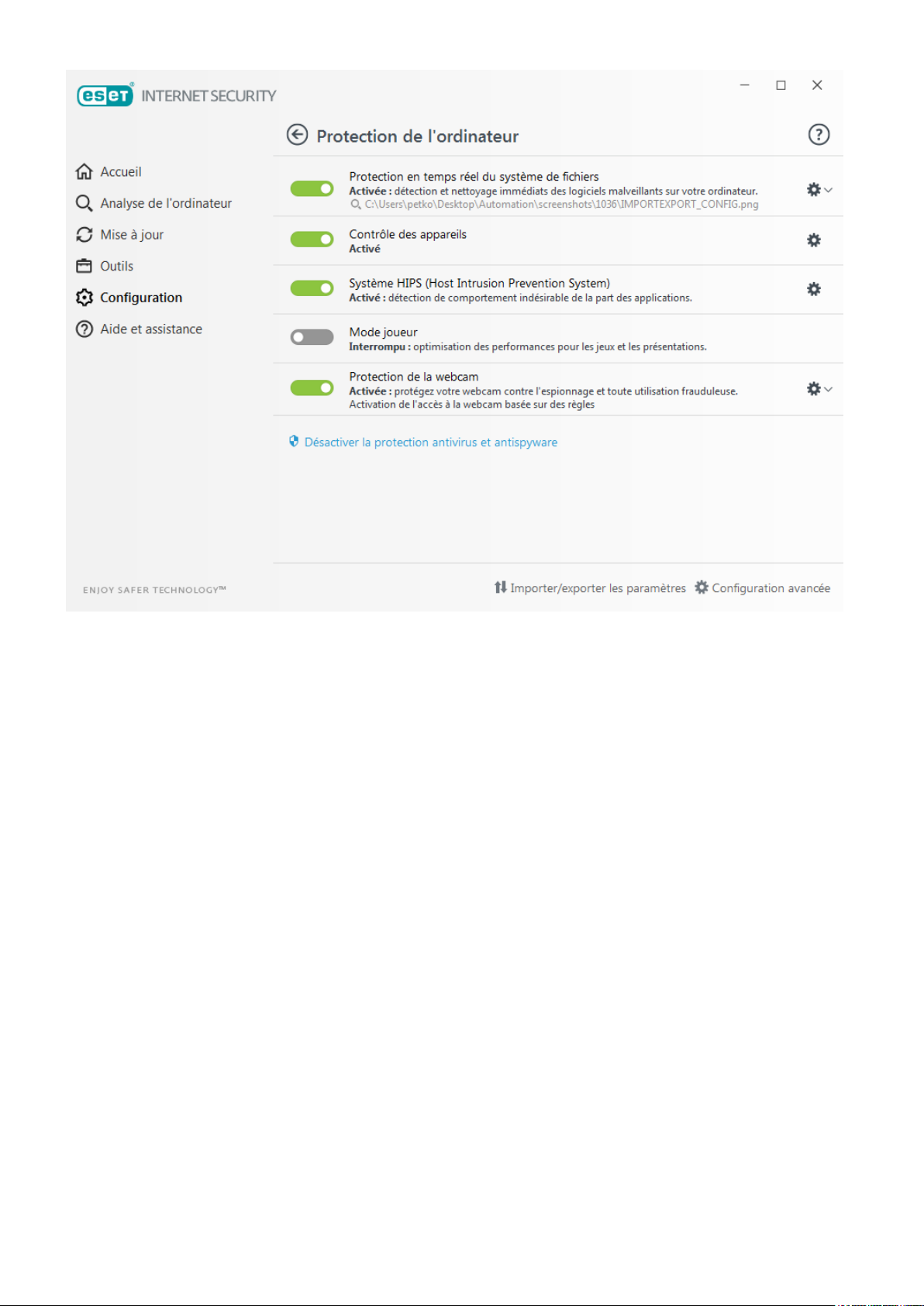
Interrompre la protection antivirus et antispyware jusqu'au redémarrage – Désactive tous les modules de
protection antivirus et antispyware. Lorsque vous désactivez la protection, une fenêtre s'ouvre dans laquelle vous
pouvez déterminer la durée pendant laquelle la protection est désactivée en sélectionnant une valeur dans le
menu déroulant Intervalle. Cliquez sur Appliquer pour confirmer.
Moteur de détection
La protection antivirus vous prémunit des attaques contre le système en contrôlant les échanges de fichiers et de
courrier, ainsi que les communications Internet. Si une menace comportant du code malveillant est détectée, le
module antivirus peut l'éliminer en la bloquant dans un premier temps, puis en nettoyant, en supprimant ou en
mettant en quarantaine l'objet infecté.
23
Page 30
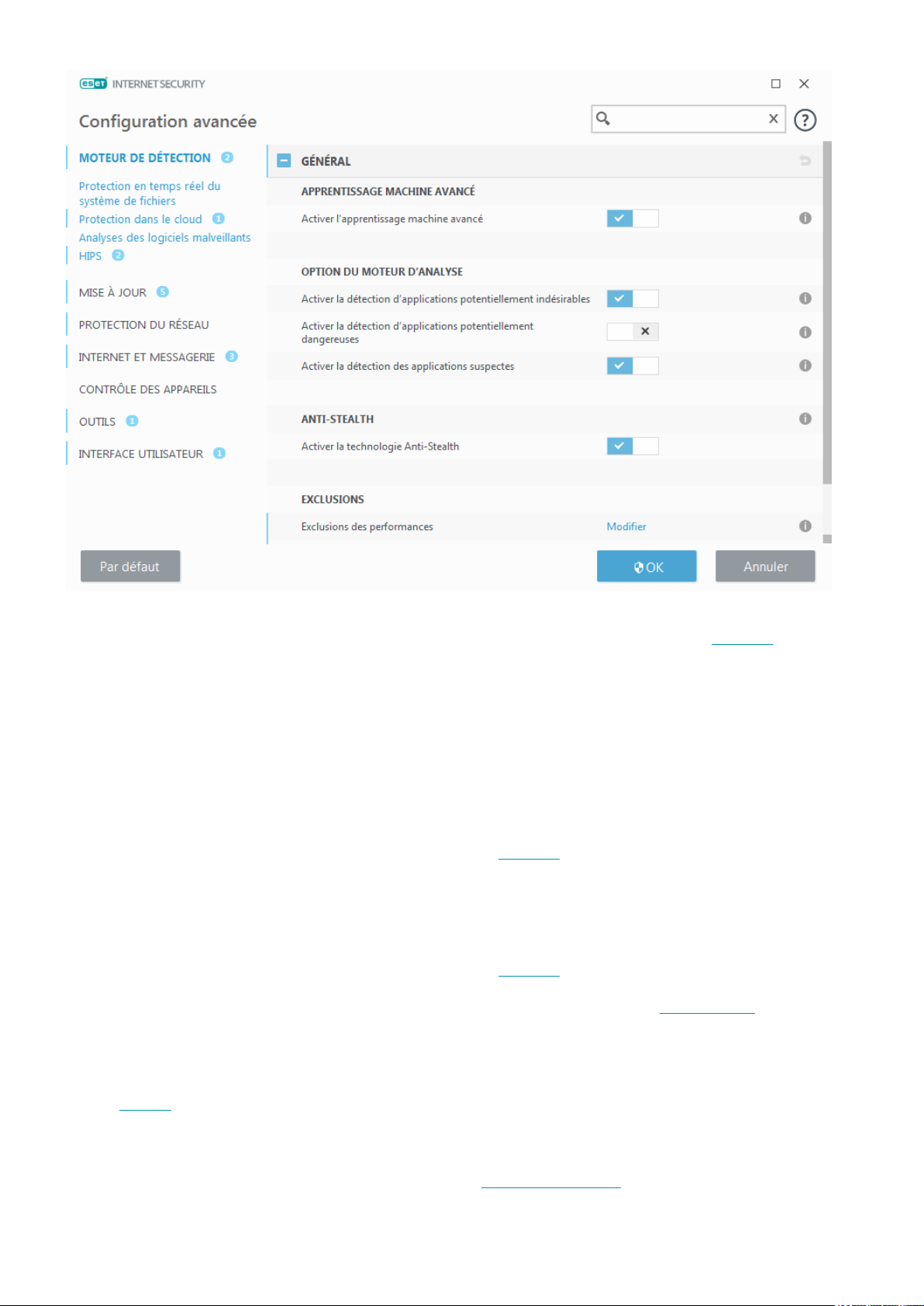
L'apprentissage machine avancé est une couche de protection avancée qui améliore la détection reposant sur
l'apprentissage machine. Pour plus d'informations sur ce type de protection, reportez-vous au glossaire.
Les options de l'analyseur pour tous les modules de protection (par exemple, protection en temps réel du
système de fichiers, protection de l'accès Web, etc.) vous permettent d'activer ou de désactiver la détection des
éléments suivants :
• Applications potentiellement indésirables :Un grayware (ou application potentiellement indésirable) est
un type de logiciel dont l'objectif n'est pas nécessairement malveillant, contrairement à d'autres types de
logiciels malveillants comme les virus et les chevaux de Troie. Il peut toutefois installer d'autres logiciels non
souhaités, modifier le comportement de l'appareil numérique, ou effectuer des activités non approuvées ou non
attendues par l'utilisateur.
Pour en savoir plus sur ces types d'applications, consultez le glossaire.
• Les applications potentiellement dangereuses sont des logiciels commerciaux légitimes susceptibles
d'être utilisés à des fins malveillantes. Cette catégorie comprend les programmes d'accès à distance, les
applications de décodage des mots de passe ou les keyloggers (programmes qui enregistrent chaque frappe au
clavier de l'utilisateur). Cette option est désactivée par défaut.
Pour en savoir plus sur ces types d'applications, consultez le glossaire.
• Les applications suspectes comprennent des programmes compressés par des compresseurs ou par des
programmes de protection. Ces types de protections sont souvent exploités par des créateurs de logiciels
malveillants pour contourner leur détection.
La technologie Anti-Stealth est un système sophistiqué assurant la détection de programmes dangereux tels
que les rootkits, qui sont à même de se cacher du système d'exploitation. Il est impossible de les détecter à l'aide
de techniques de test ordinaires.
Les exclusions permettent d'exclure des fichiers et dossiers de l'analyse. Pour que la détection des menaces
s'appliquent bien à tous les objets, il est recommandé de ne créer des exclusions que lorsque cela s'avère
absolument nécessaire. Certaines situations justifient l'exclusion d'un objet. Par exemple, lorsque les entrées de
bases de données volumineuses risquent de ralentir l'ordinateur pendant l'analyse ou lorsqu'il peut y avoir conflit
24
Page 31

entre le logiciel et l'analyse. Pour exclure un objet de l'analyse, reportez-vous à la section Exclusions.
Activer l'analyse avancée via AMSI – L'outil Microsoft Antimalware Scan Interface permet aux développeurs
d'applications de créer de nouvelles défenses contre les logiciels malveillants (Windows 10 uniquement).
Protection en temps réel du système de fichiers
La protection en temps réel du système de fichiers contrôle tous les événements liés à l'antivirus dans le système.
Lorsque ces fichiers sont ouverts, créés ou exécutés sur l'ordinateur, elle les analyse pour y rechercher la présence
éventuelle de code malveillant.
Par défaut, la protection en temps réel du système de fichiers est lancée au démarrage du système et assure une
analyse ininterrompue. Il n'est pas recommandé de désactiver l'option Activer la protection en temps réel du
système de fichiers sous Moteur de détection > Protection en temps réel du système de fichiers >
Général dans Configuration avancée.
Supports à analyser
Par défaut, tous les types de supports font l'objet de recherches de menaces potentielles :
• Lecteurs locaux – Contrôle tous les disques durs système.
• Supports amovibles – Contrôle les CD/DVD, les périphériques USB, les périphériques Bluetooth, etc.
• Lecteurs réseau – Analyse tous les lecteurs mappés.
Il est recommandé d'utiliser les paramètres par défaut et de ne les modifier que dans des cas spécifiques, par
exemple lorsque l'analyse de certains supports ralentit de manière significative les transferts de données.
Analyser quand
Par défaut, tous les fichiers sont analysés lors de leur ouverture, création ou exécution. Il est recommandé de
25
Page 32

conserver ces paramètres par défaut, car ils offrent le niveau maximal de protection en temps réel pour votre
ordinateur :
• Ouverture de fichier – Active/désactive l'analyse lorsque des fichiers sont ouverts.
• Création de fichier – Active/désactive l'analyse lorsque des fichiers sont créés ou modifiés.
• Exécution de fichier – Active/désactive l'analyse lorsque des fichiers sont exécutés.
• Accès aux supports amovibles – Active ou désactive l'analyse déclenchée par l'accès à des supports
amovibles spécifiques.
La protection en temps réel du système de fichiers vérifie tous les types de supports. Elle est déclenchée par
différents événements système, tels que l'accès à un fichier. Grâce aux méthodes de détection de la technologie
ThreatSense (décrites dans la section Configuration des paramètres du moteur ThreatSense), la protection du
système de fichiers en temps réel peut être configurée pour traiter différemment les nouveaux fichiers et les
fichiers existants. Par exemple, vous pouvez configurer la protection en temps réel du système de fichiers pour
surveiller plus étroitement les nouveaux fichiers.
Pour garantir un impact minimal de la protection en temps réel sur le système, les fichiers déjà analysés ne sont
pas analysés plusieurs fois (sauf s'ils ont été modifiés). Les fichiers sont immédiatement réanalysés après chaque
mise à jour du moteur de détection. Ce comportement est contrôlé à l'aide de l'optimisation intelligente. Si
l'optimisation intelligente est désactivée, tous les fichiers sont analysés à chaque accès. Pour modifier ce
paramètre, appuyez sur F5 pour ouvrir Configuration avancée, puis développez Moteur de détection >
Protection en temps réel du système de fichiers. Cliquez ensuite sur Paramètre ThreatSense > Autre,
puis sélectionnez ou désélectionnez Activer l'optimisation intelligente.
Autres paramètres ThreatSense
Autres paramètres ThreatSense pour les fichiers nouveaux et les fichiers modifiés
La probabilité d'infection de fichiers nouveaux ou modifiés est comparativement supérieure à celles de fichiers
existants. Pour cette raison, le programme vérifie ces fichiers avec d'autres paramètres d'analyse. ESET Internet
Security utilise l'heuristique avancée qui détecte les nouvelles menaces avant la mise à disposition de la mise à
jour du moteur de détection avec les méthodes d'analyse basées sur les signatures. Outre les nouveaux fichiers,
l'analyse porte également sur les archives auto-extractibles (.sfx) et les fichiers exécutables compressés
(en interne). Par défaut, les archives sont analysées jusqu'au dixième niveau d'imbrication et sont contrôlées
indépendamment de leur taille réelle. Pour modifier les paramètres d'analyse d'archive, désactivez Paramètres
d'analyse d'archive par défaut.
Autres paramètres ThreatSense pour les fichiers exécutés
Heuristique avancée à l'exécution du fichier – Par défaut, l'heuristique avancée est utilisée lorsque des
fichiers sont exécutés. Lorsque ce paramètre est activé, il est fortement recommandé de conserver les options
Optimisation intelligente et ESET LiveGrid® activées pour limiter l'impact sur les performances système.
Heuristique avancée lors de l’exécution de fichiers à partir de périphériques amovibles – L'heuristique
avancée émule le code dans un environnement virtuel et évalue son comportement avant qu'il ne soit autorisé à
s'exécuter à partir d'un support amovible.
Niveaux de nettoyage
La protection en temps réel comporte trois niveaux de nettoyage (pour y accéder, cliquez sur Configuration des
paramètres du moteur ThreatSense dans la section Protection en temps réel du système de fichiers, puis
cliquez sur Nettoyage).
Pas de nettoyage – Les fichiers infectés ne sont pas nettoyés automatiquement. Le programme affiche alors une
fenêtre d'avertissement et laisse l'utilisateur choisir une action. Ce niveau est conçu pour les utilisateurs
expérimentés qui connaissent les actions à entreprendre en cas d'infiltration.
26
Page 33

Nettoyage normal – Le programme tente de nettoyer ou de supprimer automatiquement tout fichier sur la base
d'une action prédéfinie (dépendant du type d'infiltration). La détection et la suppression d'un fichier infecté sont
signalées par une notification affichée dans l'angle inférieur droit de l'écran. S'il n'est pas possible de sélectionner
automatiquement l'action correcte, le programme propose plusieurs actions de suivi. C'est le cas également si une
action prédéfinie ne peut pas être menée à bien.
Nettoyage strict – Le programme nettoie ou supprime tous les fichiers infectés. Les seules exceptions sont les
fichiers système. S'il n'est pas possible de les nettoyer, l'utilisateur est invité à sélectionner une action dans une
fenêtre d'avertissement.
Avertissement
si une archive contient un ou plusieurs fichiers infectés, elle peut être traitée de deux façons
différentes. En mode standard (Nettoyage normal), toute l'archive est supprimée si tous ses
fichiers sont infectés. En mode de nettoyage strict, l'archive est supprimée si elle contient au
moins un fichier infecté, quel que soit l'état des autres fichiers qu'elle contient.
Quand faut-il modifier la configuration de la protection en temps réel
La protection en temps réel est le composant essentiel de la sécurisation du système. Procédez toujours avec
prudence lors de la modification des paramètres de ce module. Il est recommandé de ne modifier les paramètres
que dans des cas très précis.
Après l'installation d'ESET Internet Security, tous les paramètres sont optimisés pour garantir le niveau maximum
de système de sécurité aux utilisateurs. Pour rétablir les paramètres par défaut, cliquez sur en regard de
chaque onglet dans la fenêtre (Configuration avancée > Moteur de détection > Protection du système de
fichiers en temps réel).
Vérification de la protection en temps réel
Pour vérifier que la protection en temps réel fonctionne et détecte les virus, utilisez un fichier de test
d'www.eicar.com. Ce fichier de test est un fichier inoffensif détectable par tous les programmes antivirus. Le fichier
a été créé par la société EICAR (European Institute for Computer Antivirus Research) et permet de tester la
fonctionnalité des programmes antivirus.
Le fichier peut être téléchargé à l'adresse suivante : http://www.eicar.org/download/eicar.com
Remarque
Avant d'effectuer une vérification de la protection en temps réel, désactivez le pare-feu. S'il est
activé, il détecte le fichier et empêche le téléchargement des fichiers de test. Veillez à réactiver le
pare-feu immédiatement après la vérification de la protection en temps réel du système de
fichiers.
Que faire si la protection en temps réel ne fonctionne pas ?
Dans ce chapitre, nous décrivons des problèmes qui peuvent survenir lors de l'utilisation de la protection en temps
réel et la façon de les résoudre.
La protection en temps réel est désactivée
Si la protection en temps réel a été désactivée par mégarde par un utilisateur, elle doit être réactivée. Pour
réactiver la protection en temps réel, sélectionnez Configuration dans la fenêtre principale du programme et
cliquez sur Protection de l'ordinateur > Protection en temps réel du système de fichiers.
Si la protection en temps réel ne se lance pas au démarrage du système, c'est probablement parce que l'option
Activer la protection en temps réel du système de fichiers est désactivée. Pour vérifier que cette option est
27
Page 34

activée, accédez à Configuration avancée (F5) et cliquez sur Moteur de détection > Protection en temps
réel du système de fichiers.
Si la protection en temps réel ne détecte et ne nettoie pas les infiltrations
Assurez-vous qu'aucun autre programme antivirus n'est installé sur votre ordinateur. Si deux programmes
antivirus sont installés, ils risquent de provoquer des conflits. Nous recommandons de désinstaller tout autre
antivirus de votre système avant d'installer ESET.
La protection en temps réel ne démarre pas
Si la protection en temps réel n'est pas lancée au démarrage du système (et si Activer la protection en temps
réel du système de fichiers est activé), le problème peut provenir de conflits avec d'autres programmes. Afin
d'obtenir une assistance pour résoudre ce problème, veuillez contacter le support technique ESET.
Exclusions des processus
La fonctionnalité Exclusions des processus permet d'exclure des processus d'application de la protection en temps
réel du système de fichiers. Pour améliorer la vitesse de sauvegarde, l'intégrité des processus et la disponibilité du
service, certaines techniques (connues pour entrer en conflit avec la protection contre les logiciels malveillants au
niveau des fichiers) sont utilisées pendant la sauvegarde. Le seul moyen efficace d'éviter les deux situations est de
désactiver le programme contre les logiciels malveillants. En excluant des processus spécifiques (par exemple
ceux de la solution de sauvegarde), toutes les opérations sur les fichiers attribuées à ce processus exclu sont
ignorées et considérées comme sûres, minimisant ainsi les interférences avec le processus de sauvegarde. Nous
vous recommandons de faire preuve de prudence lors de la création d'exclusions. Un outil de sauvegarde exclu
peut accéder aux fichiers infectés sans déclencher d'alerte. C'est pourquoi les autorisations étendues ne sont
autorisées que dans le module de protection en temps réel.
Remarque
Ne confondez pas cette option avec Extensions de fichiers exclues, Exclusions HIPS ou Exclusions
de fichier/dossier.
Les exclusions de processus permettent de réduire le risque de conflits potentiels et d'améliorer les performances
des applications exclues, ce qui a un effet positif sur les performances globales et la stabilité du système
d'exploitation. L'exclusion d'un processus/d'une application est une exclusion de son fichier exécutable (.exe).
Vous pouvez ajouter dans la liste des processus exclus des fichiers exécutables via Configuration avancée (F5)
> Moteur de détection > Exclusions des processus.
Cette fonctionnalité a été conçue pour exclure les outils de sauvegarde. Exclure le processus de l'outil de
sauvegarde de l'analyse garantit non seulement la stabilité du système, mais aussi celles des performances de la
sauvegarde, car celle-ci n'est pas ralentie pendant son exécution.
Exemple
Cliquez sur Modifier pour ouvrir la fenêtre de gestion Exclusions des processus, dans laquelle
vous pouvez ajouterdes exclusions et accéder au fichier exécutable (Backup-tool.exe, par
exemple) qui sera exclu de l'analyse.
Dès que le fichier .exe est ajouté aux exclusions, l'activité de ce processus n'est pas surveillée par
ESET Internet Security et aucune analyse n'est effectuée sur les opérations de fichier effectuées
par celui-ci.
Important
Si vous n'utilisez pas la fonction de navigation lors de la sélection de l'exécutable de processus,
vous devez entrer manuellement le chemin complet de l'exécutable. Sinon, l'exclusion ne
fonctionnera pas correctement et HIPS pourra signaler des erreurs.
Vous pouvez aussi modifier des processus existants ou les supprimer des exclusions.
28
Page 35

Remarque
La protection de l'accès web ne tient pas compte de cette exclusion. Par conséquent, si vous
excluez le fichier exécutable de votre navigateur web, les fichiers téléchargés sont toujours
analysés. Ainsi, une infiltration peut toujours être détectée. Ce scénario n'est qu'un exemple et
nous vous déconseillons de créer des exclusions pour les navigateurs web.
Ajouter ou modifier des exclusions de processus
Cette boîte de dialogue permet d'ajouter des processus exclus de la détection des menaces. Les exclusions de
processus permettent de réduire le risque de conflits potentiels et d'améliorer les performances des applications
exclues, ce qui a un effet positif sur les performances globales et la stabilité du système d'exploitation. L'exclusion
d'un processus/d'une application est une exclusion de son fichier exécutable (.exe).
Exemple
Sélectionnez le chemin d'accès au fichier d'une application visée par l'exception en cliquant sur ...
(C:\Program Files\Firefox\Firefox.exe, par exemple). NE saisissez PAS le nom de l'application.
Dès que le fichier .exe est ajouté aux exclusions, l'activité de ce processus n'est pas surveillée par
ESET Internet Security et aucune analyse n'est effectuée sur les opérations de fichier effectuées
par celui-ci.
Important
Si vous n'utilisez pas la fonction de navigation lors de la sélection de l'exécutable de processus,
vous devez entrer manuellement le chemin complet de l'exécutable. Sinon, l'exclusion ne
fonctionnera pas correctement et HIPS pourra signaler des erreurs.
Vous pouvez aussi modifier des processus existants ou les supprimer des exclusions.
Analyse d'ordinateur
L'analyseur à la demande est une partie importante de votre solution antivirus. Il permet d'analyser des fichiers et
des répertoires de votre ordinateur. Pour votre sécurité, il est essentiel que l'ordinateur soit analysé régulièrement
dans le cadre de mesures de sécurité routinières, pas seulement en cas de suspicion d'une infection. Nous vous
recommandons d'effectuer des analyses en profondeur de votre système de façon régulière afin de détecter les
virus éventuels qui n'auraient pas été bloqués par la protection en temps réel du système de fichiers lors de leur
écriture sur le disque. Cela peut se produire si la protection en temps réel du système de fichiers était désactivée
au moment de l'infection, si le moteur de détection n'était plus à jour ou si le fichier n'a pas été détecté comme
virus lors de son enregistrement sur le disque.
29
Page 36

Deux types d'analyses de l'ordinateur sont disponibles. L'option Analyse intelligente analyse rapidement le
système, sans qu'il soit nécessaire d'indiquer des paramètres d'analyse. L'analyse personnalisée permet de
sélectionner l'un des profils d'analyse prédéfinis pour cibler des emplacements donnés, ainsi que de choisir des
cibles spécifiques à analyser.
Reportez-vous au chapitre sur la progression de l'analyse pour plus d'informations sur le processus d'analyse.
Analyse intelligente
L'option Analyse intelligente permet de lancer rapidement une analyse de l'ordinateur et de nettoyer les fichiers
infectés sans intervention de l'utilisateur. Elle présente l'intérêt d'être facile à utiliser et de ne pas nécessiter de
configuration détaillée. Elle vérifie tous les fichiers des disques locaux, et nettoie ou supprime automatiquement
les infiltrations détectées. Le niveau de nettoyage est automatiquement réglé sur sa valeur par défaut. Pour plus
d'informations sur les types de nettoyage, reportez-vous à la section Nettoyage.
Vous pouvez également utiliser la fonctionnalité d'analyse par glisser-déposer pour analyser manuellement un
fichier ou un dossier en cliquant dessus, en déplaçant le pointeur de la souris vers la zone marquée tout en
maintenant le bouton de la souris enfoncée, puis en le relâchant. L'application est ensuite placée au premier plan.
Les trois options d'analyse suivantes sont disponibles sous Analyses avancées :
Analyse personnalisée
L'analyse personnalisée vous permet de spécifier des paramètres d'analyse tels que les cibles et les méthodes
d'analyse. L'analyse personnalisée a l'avantage de permettre la configuration précise des paramètres. Les
configurations peuvent être enregistrées dans des profils d'analyse définis par l'utilisateur, qui sont utiles pour
effectuer régulièrement une analyse avec les mêmes paramètres.
30
Page 37

Analyse de supports amovibles
Semblable à l'option Analyse intelligente, ce type d'analyse lance rapidement une analyse des périphériques
amovibles (par ex. CD/DVD/USB) qui sont actuellement branchés sur l'ordinateur. Cela peut être utile lorsque vous
connectez une clé USB à un ordinateur et que vous souhaitez l'analyser pour y rechercher les logiciels malveillants
et d'autres menaces potentielles.
Pour lancer ce type d'analyse, vous pouvez aussi cliquer sur Analyse personnalisée, puis sélectionner Supports
amovibles dans le menu déroulant Cibles à analyser et cliquer sur Analyser.
Répéter la dernière analyse
Vous permet de lancer rapidement l'analyse exécutée précédemment, avec les mêmes paramètres.
Vous pouvez sélectionner Aucune action, Arrêt ou Redémarrage dans le menu déroulant Action après
l'analyse. Les actions Veille et Veille prolongée sont disponibles selon les paramètres d'alimentation et de mise
en veille du système d'exploitation de votre ordinateur ou les capacités du PC/ordinateur portable. L'action
sélectionnée débutera une fois que toutes les analyses en cours d'exécution seront terminées. Lorsque l'action
Arrêt est sélectionnée, une boîte de dialogue de confirmation d'arrêt affiche un compte à rebours de
30 secondes.(cliquez sur Annuler pour désactiver le compte à rebours demandé). Pour plus d'informations,
consultez Options d'analyse avancées.
Remarque
Nous recommandons d'exécuter une analyse de l'ordinateur au moins une fois par mois. L'analyse
peut être configurée comme tâche planifiée dans Outils > Autres outils > Planificateur.
Comment programmer une analyse hebdomadaire de l'ordinateur ?
Lanceur d'analyses personnalisées
Vous pouvez utiliser une analyse personnalisée pour analyser des parties spécifiques d'un disque plutôt que le
disque entier. Pour ce faire, cliquez sur Analyses avancées > Analyse personnalisée, puis sélectionnez une
option dans le menu déroulant Cibles à analyser ou sélectionnez des cibles spécifiques dans la structure
(arborescence) des dossiers.
Le menu déroulant Cibles à analyser permet de sélectionner des cibles à analyser prédéfinies :
• Par les paramètres de profil – Permet de sélectionner les cibles indiquées par le profil d'analyse
sélectionné.
• Supports amovibles – Permet de sélectionner les disquettes, les périphériques USB, les CD/DVD, etc.
• Disques locaux – Permet de sélectionner tous les disques durs du système.
• Disques réseau – Analyse tous les lecteurs réseau mappés.
• Aucune sélection – Annule toutes les sélections.
Pour accéder rapidement à une cible à analyser ou ajouter un dossier ou des fichiers cibles, saisissez le répertoire
cible dans le champ vide sous la liste des dossiers. Aucune cible ne doit être sélectionnée dans la structure
arborescente et le menu Cibles à analyser doit être défini sur Aucune sélection.
31
Page 38

Vous pouvez configurer les paramètres de nettoyage de l'analyse dans Configuration avancée > Moteur de
détection > Analyse à la demande > Paramètres ThreatSense > Nettoyage. Pour effectuer une analyse
sans action de nettoyage, sélectionnez Analyse sans nettoyage. L'historique de l'analyse est enregistré dans le
journal de l'analyse.
Lorsque l'option Ignorer les exclusions est sélectionnée, les fichiers portant une extension exclue de l'analyse
sont analysés sans exception.
Vous pouvez choisir un profil à utiliser lors de l'analyse de cibles spécifiques dans le menu déroulant Profil
d'analyse. Le profil par défaut est Analyse intelligente. Il existe deux autres profils d'analyse prédéfinis
nommés Analyse approfondie et Analyse via le menu contextuel. Ces profils d'analyse utilisent différents
paramètres ThreatSense. Les options disponibles sont décrites dans la section Configuration avancée > Moteur
de détection > Analyses des logiciels malveillants > Analyse à la demande > Paramètres ThreatSense.
Cliquez sur Analyser pour exécuter l'analyse avec les paramètres personnalisés que vous avez définis.
Analyser en tant qu'administrateur vous permet d'exécuter l'analyse sous le compte administrateur. Utilisez
cette option si l'utilisateur actuel ne dispose pas des privilèges suffisants pour accéder aux fichiers à analyser. Ce
bouton n'est pas disponible si l'utilisateur actuel ne peut pas appeler d'opérations UAC en tant qu'administrateur.
REMARQUE
Une fois une analyse terminée, vous pouvez consulter le journal d'analyse de l'ordinateur en
cliquant sur Afficher le journal.
Progression de l'analyse
La fenêtre de progression de l'analyse indique l'état actuel de l'analyse, ainsi que des informations sur le nombre
de fichiers contenant du code malveillant qui sont détectés.
Remarque
Il est normal que certains fichiers, protégés par mot de passe ou exclusivement utilisés par le
système (en général pagefile.sys et certains fichiers journaux), ne puissent pas être analysés.
Vous trouverez des informations supplémentaires à ce propos dans cet article de la base de
connaissances.
Progression de l'analyse – La barre de progression indique l'état des objets déjà analysés par rapport aux objets
32
Page 39

qui ne sont pas encore analysés. L'état de progression de l'analyse est dérivé du nombre total d'objets intégrés
dans l'analyse.
Cible – Nom de l'élément analysé et emplacement.
Menaces détectées – Indique le nombre total de fichiers analysés, de menaces détectées et de menaces
nettoyées pendant une analyse.
Interrompre – Interrompt une analyse.
Reprendre – Cette option est visible lorsque l'analyse est interrompue. Cliquez sur Reprendre pour poursuivre
l'analyse.
Arrêter – Met fin à l'analyse.
Faire défiler le journal de l'analyse – Si cette option est activée, le journal de l'analyse défile
automatiquement au fur et à mesure de l'ajout des entrées les plus récentes.
REMARQUE
Cliquez sur la loupe ou sur la flèche pour afficher les détails sur l'analyse en cours d'exécution.
Vous pouvez exécuter une autre analyse parallèle en cliquant sur Analyse intelligente ou sur
Analyse personnalisée.
Action après l'analyse – Active un arrêt, un redémarrage ou une mise en veille planifiée à la fin de l'analyse de
l'ordinateur. Une fois l'analyse terminée, une boîte de dialogue de confirmation d'arrêt s'ouvre pendant
30 secondes.
Journal d'analyse de l'ordinateur
Le journal d'analyse de l'ordinateur fournit des informations générales sur l'analyse, notamment les informations
33
Page 40

suivantes :
• Heure d’achèvement
• Durée totale de l'analyse
• Nombre de menaces détectées
• Nombre d'objets analysés
• Disque, dossiers et fichiers analysés
• Date et heure de l'analyse
• Version du moteur de détection
Analyses des logiciels malveillants
La section Analyses des logiciels malveillants est accessible depuis Configuration avancée (F5) > Moteur
de détection > Analyses des logiciels malveillants. Elle propose des options pour sélectionner des
configurations d'analyse :
Profil sélectionné – Ensemble des paramètres utilisés par l'analyseur à la demande. Pour créer un profil, cliquez
sur Modifier en regard de Liste des profils. Pour plus d'informations, consultez Profils d'analyse.
Cibles à analyser – Si vous souhaitez uniquement analyser une cible spécifique, vous pouvez cliquer sur
Modifier en regard de Cibles à analyser, puis sélectionner une option dans le menu déroulant ou choisir des
cibles spécifiques dans la structure (arborescence) des dossiers. Pour plus d'informations, consultez Cibles à
analyser.
Configurations de ThreatSense – Cette section contient des options de configuration avancées, telles que les
extensions des fichiers que vous souhaitez contrôler, les méthodes de détection utilisées, etc. Cliquez sur cette
option pour afficher un onglet contenant les options avancées d'analyse.
Analyse en cas d'inactivité
Vous pouvez activer l'analyse en cas d'inactivité dans Configuration avancée sous Moteur de détection >
Analyses des logiciels malveillants > Analyse en cas d’inactivité.
Analyse en cas d'inactivité
Placez le bouton bascule en regard de l'option Activer l'analyse en cas d'inactivité sur Activer pour
activer cette fonctionnalité. Lorsque l'ordinateur n'est pas utilisé, une analyse silencieuse de l'ordinateur est
effectuée sur tous les disques locaux.
Par défaut, l'analyse d'inactivité n'est pas exécutée lorsque l'ordinateur (portable) fonctionne sur batterie. Vous
pouvez passer outre ce paramètre en activant le commutateur en regard de l'option Exécuter même si
l'ordinateur est alimenté sur batterie dans la configuration avancée.
Activez le bouton bascule Activer la journalisation dans la configuration avancée pour enregistrer les sorties
d'analyses d'ordinateur dans la section Fichiers journaux (à partir de la fenêtre principale du programme, cliquez
sur Outils > Autres outils > Fichiers journaux, puis sélectionnez Analyse de l'ordinateur dans le menu
déroulant Journaliser).
Détection en cas d’inactivité
Consultez la section Déclencheurs de détection d'inactivité pour une liste complète des conditions qui doivent être
satisfaites afin de déclencher l'analyse d'inactivité.
Cliquez sur Configuration des paramètres du moteur ThreatSense pour modifier les paramètres d'analyse (par
exemple les méthodes de détection) pour l'analyse en cas d'inactivité.
Profils d'analyse
Vos paramètres d'analyse préférés peuvent être enregistrés pour les prochaines analyses. Il est recommandé de
34
Page 41

créer autant de profils (avec différentes cibles et méthodes, et d'autres paramètres d'analyse) que d'analyses
utilisées régulièrement.
Pour créer un profil, ouvrez la fenêtre Configuration avancée (F5) et cliquez sur Moteur de détection > Analyses
des logiciels malveillants > Analyse à la demande > Liste des profils. La fenêtre Gestionnaire de profils
dispose du menu déroulant Profil sélectionné contenant les profils d'analyse existants, ainsi qu'une option
permettant de créer un profil. Pour plus d'informations sur la création d'un profil d'analyse correspondant à vos
besoins, reportez-vous à la section ThreatSenseConfiguration du moteur ; vous y trouverez une description de
chaque paramètre de configuration de l'analyse.
Remarque
Supposons la situation suivante : vous souhaitez créer votre propre profil d'analyse et la
configuration Analyse intelligente est partiellement adéquate. En revanche, vous ne souhaitez
analyser ni les fichiers exécutables compressés par un compresseur d'exécutables, ni les
applications potentiellement dangereuses. Vous souhaitez effectuer un nettoyage strict. Entrez
le nom du nouveau profil dans la fenêtre Gestionnaire de profils, puis cliquez sur Ajouter.
Sélectionnez le nouveau profil dans le menu déroulant Profil sélectionné et réglez les
paramètres restants selon vos besoin. Cliquez sur OK pour enregistrer le nouveau profil.
Cibles à analyser
Le menu déroulant Cibles à analyser permet de sélectionner des cibles à analyser prédéfinies :
• Par les paramètres de profil – Permet de sélectionner les cibles indiquées par le profil d'analyse
sélectionné.
• Supports amovibles – Permet de sélectionner les disquettes, les périphériques USB, les CD/DVD, etc.
• Disques locaux – Permet de sélectionner tous les disques durs du système.
• Disques réseau – Analyse tous les lecteurs réseau mappés.
• Aucune sélection – Annule toutes les sélections.
Options d'analyse avancées
Cette fenêtre permet de définir des options avancées pour une opération d'analyse de l'ordinateur planifiée. Vous
pouvez définir l'exécution automatique d'une action au terme d'une analyse à l'aide du menu déroulant :
• Arrêter – L'ordinateur est mis hors tension à la fin d'une analyse.
• Redémarrer – Ferme tous les programmes ouverts et redémarre l'ordinateur à la fin d'une analyse.
• Veille – Enregistre votre session et met l'ordinateur dans un état à faible consommation d'énergie pour que
vous puissiez rapidement reprendre le travail.
• Veille prolongée – Déplace tous les éléments en cours d'exécution sur la RAM vers un fichier spécial sur le
disque dur. Votre ordinateur est arrêté, mais reprend son état précédent lorsque vous le démarrez.
• Aucune action – Aucune action n'est exécutée à la fin d'une analyse.
Remarque
Notez qu'un ordinateur en veille est un ordinateur en fonctionnement. Il exécute
toujours des fonctions de base et consomme de l'électricité lorsqu'il est alimenté
par batterie. Pour conserver l'autonomie de la batterie, lors d'un déplacement par
exemple, il est recommandé d'utiliser l'option de mise en veille prolongée.
Sélectionnez L'action ne peut pas être annulée par l'utilisateur pour ne pas autoriser les utilisateurs sans
privilège à interrompre les actions exécutées après l'analyse.
Sélectionnez l'option L'analyse peut être interrompue par l'utilisateur pendant (min) si vous souhaitez
35
Page 42

autoriser les utilisateurs avec des privilèges limités à interrompre l'analyse de l'ordinateur pendant une période
spécifiée.
Reportez-vous également au chapitre Progression de l'analyse.
Analyse au démarrage
Par défaut, la vérification automatique des fichiers au démarrage est effectuée au démarrage du système et lors
des mises à jour du moteur de détection. Cette analyse dépend de la configuration et des tâches du Planificateur.
Les options d'analyse au démarrage font partie d'une tâche planifiée Contrôle des fichiers de démarrage du
système. Pour modifier ses paramètres, accédez à Outils > Planificateu, cliquez sur Vérification automatique
des fichiers de démarrage, puis sur Modifier. À la dernière étape, la fenêtre Vérification automatique des
fichiers de démarrage s'affichera (reportez-vous à la section suivante pour plus de détails).
Pour des instructions détaillées sur la création et à la gestion de tâches planifiées, voir Création de nouvelles
tâches.
Vérification automatique des fichiers de démarrage
Lorsque vous créez une tâche planifiée de contrôle des fichiers au démarrage du système, plusieurs options
s'offrent à vous pour définir les paramètres suivants :
Le menu déroulant Fichiers couramment utilisés définit la profondeur d'analyse pour les fichiers qui s'exécutent
au démarrage du système selon un algorithme sophistiqué secret. Les fichiers sont organisés par ordre décroissant
suivant ces critères :
• Tous les fichiers enregistrés (la plupart des fichiers sont analysés)
• Fichiers rarement utilisés
• Fichiers couramment utilisés
• Fichiers fréquemment utilisés
• Seulement les fichiers utilisés fréquemment (nombre minimum de fichiers analysés)
Il existe en outre deux groupes spécifiques :
• Fichiers exécutés avant la connexion de l'utilisateur – Contient des fichiers situés à des emplacements
accessibles sans qu'une session ait été ouverte par l'utilisateur (englobe pratiquement tous les emplacements
de démarrage tels que services, objets Application d'assistance du navigateur, notification Winlogon, entrées
de planificateur Windows, DLL connues, etc.).
• Fichiers exécutés après la connexion de l'utilisateur - Contient des fichiers situés à des emplacements
accessibles uniquement après l'ouverture d'une session par l'utilisateur (englobe des fichiers qui ne sont
exécutés que pour un utilisateur spécifique, généralement les fichiers de
HKEY_CURRENT_USER\SOFTWARE\Microsoft\Windows\CurrentVersion\Run)
Les listes des fichiers à analyser sont fixes pour chaque groupe précité.
Priorité d'analyse – Niveau de priorité servant à déterminer le démarrage d'une analyse :
• En période d'inactivité – la tâche n'est exécutée que lorsque le système est inactif,
• La plus faible – lorsque la charge du système est la plus faible possible,
• Faible – lorsque le système est faiblement chargé,
• Normale – lorsque le système est moyennement chargé.
Exclusions des performances
Les exclusions de performances permettent d'exclure des fichiers et dossiers de l'analyse. Pour que la détection
des menaces s'appliquent bien à tous les objets, il est recommandé de ne créer des exclusions que lorsque cela
s'avère absolument nécessaire. Certaines situations justifient l'exclusion d'un objet. Par exemple, lorsque les
entrées de bases de données volumineuses risquent de ralentir l'ordinateur pendant l'analyse ou lorsqu'il peut y
avoir conflit entre le logiciel et l'analyse.
36
Page 43

Vous pouvez ajouter dans la liste des exclusions des fichiers et des dossiers à exclure de l'analyse via
Configuration avancée (F5) > Moteur de détection > Exclusions > Exclusions des performances >
Modifier.
Remarque
Ne confondez pas cette option avec Exclusions de détection, Extensions de fichiers exclues,
Exclusions HIPS ou Exclusions des processus.
Pour exclure un objet (chemin d'accès : fichier ou dossier) de l'analyse, cliquez sur Ajouter et entrez le chemin ou
sélectionnez-le dans l'arborescence.
REMARQUE
Une menace présente dans un fichier n'est pas détectée par le module de
Protection en temps réel du système de fichiers ou par le Module
d'analyse de l'ordinateur si le fichier en question répond aux critères
d'exclusion de l'analyse.
Éléments de commande
• Ajouter – Exclut les objets de la détection.
• Modifier – Permet de modifier des entrées sélectionnées.
• Retirer – Retire les entrées sélectionnées (CTRL + clic pour sélectionner plusieurs entrées.
Ajout ou modification d'une exclusion de performances
Cette boîte de dialogue exclut un chemin spécifique (fichier ou répertoire) pour cet ordinateur. Pour sélectionner
un chemin approprié, cliquez sur ... dans le champ Chemin d'accès.
37
Page 44

Consultez d'autres exemples de format d'exclusion ci-dessous.
Vous pouvez utiliser des caractères génériques pour exclure un groupe de fichiers. Un point d'interrogation (?)
représente un seul caractère tandis qu'un astérisque (*) représente une chaîne de zéro caractère ou plus.
Format d'exclusion
• Si vous souhaitez exclure tous les fichiers d'un dossier, saisissez le chemin d'accès au dossier et
utilisez le masque *.*
• Pour exclure un disque complet avec tous ses fichiers et sous-dossiers, utilisez le masque D:\*
• Si vous ne souhaitez exclure que les fichiers doc, utilisez le masque *.doc
• Si le nom d'un fichier exécutable comporte un certain nombre de caractères variés dont vous ne
connaissez que le premier (par exemple, « D »), utilisez le format suivant :
D????.exe (le point d'interrogation remplace les caractères manquants/inconnus)
Variables système dans les exclusions
Vous pouvez utiliser des variables système comme %PROGRAMFILES% pour définir des exclusions
d'analyse.
• Pour exclure le dossier Program Files à l'aide de cette variable système, utilisez le chemin
d'accès %PROGRAMFILES%\ (songez à ajouter une barre oblique inverse à la fin du chemin) lors de
l'ajout aux exclusions
• Pour exclure tous les fichiers d'un sous-dossier %HOMEDRIVE%, utilisez le chemin d'accès
%HOMEDRIVE%\Répertoire_Exclu\*.*
Développer la liste des variables système prises en charge
Les variables suivantes peuvent être utilisées dans le format d'exclusion de chemin :
• %ALLUSERSPROFILE%
• %COMMONPROGRAMFILES%
• %COMMONPROGRAMFILES(X86)%
• %COMSPEC%
• %HOMEDRIVE%
• %HOMEPATH%
• %PROGRAMFILES%
• %PROGRAMFILES(X86)%
• %SystemDrive%
• %SystemRoot%
• %WINDIR%
• %PUBLIC%
Les variables système spécifiques à l'utilisateur (comme %TEMP% ou %USERPROFILE%) et les
variables d'environnement (comme %PATH%) ne sont pas prises en charge.
38
Page 45

Exclusions faisant appel à un astérisque
Voici d'autres exemples d'exclusion faisant appel à un astérisque :
C:\Tools est automatiquement converti en C:\Tools\*.*
C:\Tools\*.dat exclut les fichiers .dat du dossier Tools
C:\Tools\sg.dat exclut ce fichier se trouvant exactement dans ce chemin
Lorsque vous sélectionnez Exclure le chemin, il est vivement recommandé de ne pas utiliser de
caractères génériques au milieu d'un chemin (C:\Tools\*\Data\file.dat, par exemple), sauf si votre
infrastructure système le demande. Pour plus d'informations, consultez cet article de la base de
connaissances.
Lorsque vous sélectionnez Exclure la détection ou Exclure la menace, l'utilisation de
caractères génériques au milieu d'un chemin n'est soumise à aucune restriction.
Ordre des exclusions
• Aucune option ne permet d'ajuster le niveau de priorité des exclusions à l'aide des boutons
haut/bas(comme pour les règles du pare-feu qui sont exécutées du haut vers le bas)
• Lorsque la première règle applicable correspond à l'analyseur, la seconde règle applicable n'est
pas évaluée
• Moins il y a de règles, plus les performances d'analyse sont meilleures
• Évitez de créer des règles simultanées
Format d'exclusion de chemin
Vous pouvez utiliser des caractères génériques pour exclure un groupe de fichiers. Un point d'interrogation (?)
représente un seul caractère tandis qu'un astérisque (*) représente une chaîne de zéro caractère ou plus.
Format d'exclusion
• Si vous souhaitez exclure tous les fichiers d'un dossier, saisissez le chemin d'accès au dossier et
utilisez le masque *.*
• Pour exclure un disque complet avec tous ses fichiers et sous-dossiers, utilisez le masque D:\*
• Si vous ne souhaitez exclure que les fichiers doc, utilisez le masque *.doc
• Si le nom d'un fichier exécutable comporte un certain nombre de caractères variés dont vous ne
connaissez que le premier (par exemple, « D »), utilisez le format suivant :
D????.exe (le point d'interrogation remplace les caractères manquants/inconnus)
39
Page 46

Variables système dans les exclusions
Vous pouvez utiliser des variables système comme %PROGRAMFILES% pour définir des exclusions
d'analyse.
• Pour exclure le dossier Program Files à l'aide de cette variable système, utilisez le chemin
d'accès %PROGRAMFILES%\ (songez à ajouter une barre oblique inverse à la fin du chemin) lors de
l'ajout aux exclusions
• Pour exclure tous les fichiers d'un sous-dossier %HOMEDRIVE%, utilisez le chemin d'accès
%HOMEDRIVE%\Répertoire_Exclu\*.*
Développer la liste des variables système prises en charge
Les variables suivantes peuvent être utilisées dans le format d'exclusion de chemin :
• %ALLUSERSPROFILE%
• %COMMONPROGRAMFILES%
• %COMMONPROGRAMFILES(X86)%
• %COMSPEC%
• %HOMEDRIVE%
• %HOMEPATH%
• %PROGRAMFILES%
• %PROGRAMFILES(X86)%
• %SystemDrive%
• %SystemRoot%
• %WINDIR%
• %PUBLIC%
Les variables système spécifiques à l'utilisateur (comme %TEMP% ou %USERPROFILE%) et les
variables d'environnement (comme %PATH%) ne sont pas prises en charge.
Exclusions des détections
Les exclusions des détections permettent d'exclure des fichiers et dossiers de l'analyse en utilisant le nom de la
détection ou son hachage. Pour que la détection des menaces s'appliquent bien à tous les objets, il est
recommandé de ne créer des exclusions que lorsque cela s'avère absolument nécessaire.
Pour ajouter des fichiers et des dossiers à la liste des exclusions, accédez à Configuration avancée (F5) >
Moteur de détection > Exclusions > Exclusions des détections > Modifier.
Remarque
Ne confondez pas cette option avec Exclusions des performances, Extensions de fichiers exclues,
Exclusions HIPS ou Exclusions des processus.
Pour exclure un objet (menace ou hachage) de l'analyse, cliquez sur Ajouter.
40
Page 47

Types d'exclusions de détections
• Nom de la détection – Si le nom d'une détection figure à côté d'un fichier exclu, cela signifie que ce
fichier n'est exclu que pour cette détection, mais qu'il n'est pas exclu complètement. Si le fichier est infecté
ultérieurement par un autre logiciel malveillant, il est détecté. Ce type d'exclusion ne peut être utilisé que
pour certains types d'infiltrations. L'exclusion peut être créée soit dans la fenêtre des alertes qui signale
l'infiltration (cliquez sur Afficher les options avancées et sélectionnez Exclure de la détection), soit
dans Outils > Autres outils > Quarantaine et Restaurer et exclure de l'analyse dans le menu
contextuel.
• Hachage – Permet d'exclure un fichier selon le hachage spécifié (SHA1), indépendamment du type de
fichier, de l'emplacement ou de l'extension de celui-ci.
Ajout ou modification d'une exclusion de détections
Exclure la détection
Un nom de détection ESET valide doit être fourni. Pour un nom de détection valide, consultez les fichiers journaux,
puis sélectionnez Détections dans le menu déroulant Fichiers journaux. Cela s'avère utilise lorsqu'un échantillon
faux positif est détecté dans ESET Internet Security. Les exclusions pour les infiltrations réelles sont très
dangereuses ; envisagez d'exclure uniquement les fichiers/répertoires concernés en cliquant sur ... dans le champ
Masque de chemin et/ou seulement pendant une période temporaire. Les exclusions s'appliquent également aux
applications potentiellement indésirables, aux applications potentiellement dangereuses et aux applications
suspectes.
41
Page 48

Consultez l'exemple d'exclusions de menaces ci-dessous.
Exclure le hachage
Permet d'exclure un fichier selon le hachage spécifié (SHA1), indépendamment du type de fichier, de
l'emplacement ou de l'extension de celui-ci.
Exclusions par nom de détection
Pour exclure une détection spécifique par son nom, entrez le nom valide de la
détection :
Win32/Adware.Optmedia
Vous pouvez également utiliser le format suivant lorsque vous excluez une
détection de la fenêtre d'alerte ESET Internet Security :
@NAME=Win32/Adware.Optmedia@TYPE=ApplicUnwnt
@NAME=Win32/TrojanDownloader.Delf.QQI@TYPE=Trojan
@NAME=Win32/Bagle.D@TYPE=worm
Éléments de commande
• Ajouter – Exclut les objets de la détection.
• Modifier – Permet de modifier des entrées sélectionnées.
• Retirer – Retire les entrées sélectionnées (CTRL + clic pour sélectionner plusieurs entrées.
Paramètres ThreatSense
ThreatSense est constitué de nombreuses méthodes complexes de détection de menaces. C'est une technologie
proactive : elle fournit une protection dès le début de la propagation d'une nouvelle menace. Elle utilise une
combinaison d'analyse de code, d'émulation de code, de signatures génériques et de signatures de virus qui se
conjuguent pour améliorer sensiblement la sécurité du système. Ce moteur d'analyse est capable de contrôler
plusieurs flux de données simultanément, optimisant ainsi l'efficacité et le taux de détection. La technologie
ThreatSense parvient également à supprimer les rootkits.
Les options de configuration du moteur ThreatSense permettent de spécifier plusieurs paramètres d'analyse :
• Les types de fichiers et les extensions à analyser
• La combinaison de plusieurs méthodes de détection
• les niveaux de nettoyage, etc.
Pour ouvrir la fenêtre de configuration, cliquez sur Configuration ThreatSense dans la fenêtre Configuration
avancée de chaque module utilisant la technologie ThreatSense (reportez-vous aux informations ci-dessous).
Chaque scénario de sécurité peut exiger une configuration différente. ThreatSense est configurable
individuellement pour les modules de protection suivants :
42
• Protection en temps réel du système de fichiers
Page 49

• Analyse en cas d’inactivité
• Analyse au démarrage
• Protection des documents
• Protection du client de messagerie
• Protection de l’accès Web
• Analyse de l'ordinateur
Les paramètres ThreatSense sont spécifiquement optimisés pour chaque module et leur modification peut avoir
une incidence significative sur le fonctionnement du système. Par exemple, en modifiant les paramètres pour
toujours analyser les Fichiers exécutables compressés par un compresseur d’exécutables ou pour autoriser
l'heuristique avancée dans la protection en temps réel du système de fichiers, vous pouvez dégrader les
performances du système (normalement, seuls les fichiers nouvellement créés sont analysés par ces méthodes). Il
est donc recommandé de ne pas modifier les paramètres par défaut de ThreatSense pour tous les modules, à
l'exception du module Analyse de l'ordinateur.
Objets à analyser
Cette section permet de définir les fichiers et les composants de l'ordinateur qui vont faire l'objet d'une analyse
visant à rechercher les éventuelles infiltrations.
Mémoire vive – Lance une analyse visant à rechercher les menaces qui attaquent la mémoire vive du système.
Secteurs d'amorçage/UEFI – Analyse les secteurs d’amorçage afin de détecter la présence éventuelle de virus
dans l'enregistrement d'amorçage principal. Pour plus d'informations sur UEFI, consultez le glossaire.
Fichiers des courriers électroniques – Le programme prend en charge les extensions suivantes : DBX
(Outlook Express) et EML.
Archives – Le programme prend en charge les extensions suivantes : ARJ, BZ2, CAB, CHM, DBX, GZIP,
ISO/BIN/NRG, LHA, MIME, NSIS, RAR, SIS, TAR, TNEF, UUE, WISE, ZIP, ACE et de nombreuses autres extensions.
Archives auto-extractibles – Les archives auto-extractibles (SFX) sont des archives qui sont extraites
automatiquement.
Fichiers exécutables compressés – Contrairement aux archiveurs standard, ces fichiers se décompressent en
mémoire. Outre les compacteurs statiques standard (UPX, yoda, ASPack, FSG, etc.), l'analyseur peut reconnaître
plusieurs autres types de compacteurs via l'utilisation de l'émulation de code.
Options d’analyse
Sélectionnez les méthodes à utiliser lors de la recherche d'infiltrations dans le système. Les options disponibles
sont les suivantes :
Heuristique – La méthode heuristique utilise un algorithme d'analyse de l'activité (malveillante) des
programmes. Elle présente l'avantage d'identifier un code malveillant qui n'existait pas ou qui n'était pas
couvert par la base de signatures de virus antérieure. Cette méthode présente néanmoins l'inconvénient d'une
probabilité (très faible) de fausses alarmes.
Heuristique avancée/Signatures ADN – La méthode heuristique avancée utilise un algorithme heuristique
unique développé par ESET, optimisé pour la détection des vers d'ordinateur et des chevaux de Troie, et écrit
dans un langage de programmation de haut niveau. L'utilisation de la méthode heuristique avancée accroît de
manière significative les possibilités de détection des menaces des produits ESET. Les signatures peuvent
détecter et identifier les virus avec grande efficacité. Grâce au système de mise à jour automatique, les
nouvelles signatures peuvent être disponibles dans les quelques heures qui suivent la détection des menaces.
L'inconvénient des signatures est qu'elles ne détectent que les virus qu'elles connaissent (ou leurs versions
légèrement modifiées).
Nettoyage
Les paramètres de nettoyage déterminent le comportement de l'analyseur lors du nettoyage des fichiers
infectés. Trois niveaux de nettoyage sont possibles :
Pas de nettoyage – Les fichiers infectés ne sont pas nettoyés automatiquement. Le programme affiche alors une
fenêtre d'avertissement et laisse l'utilisateur choisir une action. Ce niveau est conçu pour les utilisateurs
expérimentés qui connaissent les actions à entreprendre en cas d'infiltration.
43
Page 50

Nettoyage normal – Le programme tente de nettoyer ou de supprimer automatiquement tout fichier sur la base
d'une action prédéfinie (dépendant du type d'infiltration). La détection et la suppression d'un fichier infecté sont
signalées par une notification affichée dans l'angle inférieur droit de l'écran. S'il n'est pas possible de sélectionner
automatiquement l'action correcte, le programme propose plusieurs actions de suivi. C'est le cas également si une
action prédéfinie ne peut pas être menée à bien.
Nettoyage strict – Le programme nettoie ou supprime tous les fichiers infectés. Les seules exceptions sont les
fichiers système. S'il n'est pas possible de les nettoyer, l'utilisateur est invité à sélectionner une action dans une
fenêtre d'avertissement.
Avertissement
si une archive contient un ou plusieurs fichiers infectés, elle peut être traitée de deux façons
différentes. En mode standard (Nettoyage normal), toute l'archive est supprimée si tous ses
fichiers sont infectés. En mode de nettoyage strict, l'archive est supprimée si elle contient au
moins un fichier infecté, quel que soit l'état des autres fichiers qu'elle contient.
Exclusions
L'extension est la partie du nom de fichier située après le point. Elle définit le type et le contenu du fichier. Cette
section de la configuration des paramètres ThreatSense vous permet de définir les types de fichiers à analyser.
Autre
Lorsque vous configurez les paramètres du moteur ThreatSense pour l'analyse à la demande d'un ordinateur,
vous disposez également des options de la section Autre suivantes :
Analyser les flux de données alternatifs (ADS) – Les flux de données alternatifs (ADS) utilisés par le
système de fichiers NTFS sont des associations de fichiers et de dossiers que les techniques d'analyse ordinaires
ne permettent pas de détecter. De nombreuses infiltrations tentent d'éviter la détection en se faisant passer
pour des flux de données alternatifs.
Exécuter les analyses en arrière-plan avec une priorité faible – Toute séquence d'analyse consomme une
certaine quantité de ressources système. Si vous utilisez des programmes qui exigent une grande quantité de
ressources système, vous pouvez activer l’analyse en arrière-plan à faible priorité de manière à réserver des
ressources pour vos applications.
Journaliser tous les objets – Si cette option est sélectionnée, le fichier journal affiche tous les fichiers
analysés, même ceux qui ne sont pas infectés. Par exemple, si une infiltration est détectée dans une archive, le
journal répertorie également les fichiers nettoyés contenus dans l'archive.
Activer l'optimisation intelligente – Lorsque cette option est sélectionnée, les paramètres optimaux sont
utilisés de manière à garantir le niveau d'analyse le plus efficace tout en conservant la meilleure vitesse
d'analyse. Les différents modules de protection proposent une analyse intelligente en utilisant différentes
méthodes et en les appliquant à des types de fichiers spécifiques. Si l'option Activer l'optimisation intelligente
est désactivée, seuls les paramètres définis par l'utilisateur dans le noyau ThreatSense des différents modules
sont appliqués lors de la réalisation d'une analyse.
Conserver la date et l'heure du dernier accès – Sélectionnez cette option pour conserver l'heure d'accès
d'origine des fichiers analysés au lieu de les mise à jour (par exemple, pour les utiliser avec des systèmes de
sauvegarde de données).
Limites
La section Limites permet de spécifier la taille maximale des objets et les niveaux d'imbrication des archives à
analyser :
Paramètres d’objet
Taille maximale d'objet – Définit la taille maximale des objets à analyser. Le module antivirus n'analyse
que les objets d'une taille inférieure à celle spécifiée. Cette option ne doit être modifiée que par des
utilisateurs expérimentés et qui ont des raisons particulières d'exclure de l'analyse des objets de plus grande
taille. Valeur par défaut : illimité.
44
Page 51

Durée d’analyse maximale pour l’objet (s) – Définit la durée maximum attribuée à l'analyse d'un objet.
Si la valeur de ce champ a été définie par l'utilisateur, le module antivirus cesse d'analyser un objet une fois
ce temps écoulé, que l'analyse soit terminée ou non. Valeur par défaut : illimité.
Configuration de l’analyse d’archive
Niveau d'imbrication des archives – Spécifie la profondeur maximale d'analyse des archives. Valeur par
défaut : 10.
Taille maximale de fichier dans l'archive – Cette option permet de spécifier la taille maximale des
fichiers (après extraction) à analyser contenus dans les archives. Valeur par défaut : illimité.
Remarque
Il n'est pas recommandé de modifier les valeurs par défaut. Dans des circonstances normales, il n'y a
aucune raison de le faire.
Extensions de fichier exclues de l'analyse
L'extension est la partie du nom de fichier située après le point. Elle définit le type et le contenu du fichier. Cette
section de la configuration des paramètres ThreatSense vous permet de définir les types de fichiers à analyser.
Remarque
Ne confondez pas cette option avec Exclusions des processus, Exclusions HIPS ou Exclusions de
fichier/dossier.
Par défaut, tous les fichiers sont analysés. Toutes les extensions peuvent être ajoutées à la liste des fichiers exclus
de l'analyse.
L'exclusion de fichiers peut être utile si l'analyse de certains types de fichiers provoque un dysfonctionnement de
l'application utilisant certaines extensions. Par exemple, il peut être judicieux d'exclure les extensions .edb, .eml
et .tmp si vous utilisez le serveur Microsoft Exchange.
Exemple
Pour ajouter une nouvelle extension à la liste, cliquez sur Ajouter. Saisissez
l'extension dans le champ correspondant (comme tmp) et cliquez sur OK.
Lorsque vous sélectionnez Entrer plusieurs valeurs, vous pouvez ajouter
plusieurs extensions de fichier en les séparant par des lignes, des virgules ou
des points-virgules (par exemple, choisissez Point-virgule comme séparateur
dans le menu déroulant et saisissez edb;eml;tmp).
Vous pouvez utiliser un symbole spécial ? (point d'interrogation) qui symbolise
n'importe quel caractère (par exemple, ?db).
Remarque
Pour connaître l'extension exacte (le cas échéant) d'un fichier sous un système d'exploitation
Windows, vous devez décocher l'option Masquer les extensions des fichiers dont le type est
connu, dans Panneau de configuration > Options des dossiers > Affichage (onglet), et
appliquer cette modification.
Une infiltration est détectée
Des infiltrations peuvent atteindre le système à partir de différents points d'entrée : pages Web, dossiers partagés,
courrier électronique ou périphériques amovibles (USB, disques externes, CD, DVD, disquettes, etc.).
Comportement standard
Pour illustrer de manière générale la prise en charge des infiltrations par ESET Internet Security, celles-ci peuvent
45
Page 52

être détectées à l'aide de :
• Protection en temps réel du système de fichiers
• Protection de l'accès Web
• Protection du client de messagerie
• Analyse de l'ordinateur à la demande
Chaque fonction utilise le niveau de nettoyage standard et tente de nettoyer le fichier et de le déplacer en
Quarantaine ou met fin à la connexion. Une fenêtre de notification s'affiche dans la zone de notification, dans
l'angle inférieur droit de l'écran. Pour plus d'informations sur les niveaux et le comportement de nettoyage, voir
Nettoyage.
Nettoyage et suppression
Si aucune action n'est prédéfinie pour le module de protection en temps réel du système de fichiers, vous êtes
invité à sélectionner une option dans une fenêtre d'avertissement. Généralement, les options Nettoyer,
Supprimer et Aucune action sont disponibles. Il n'est pas recommandé de sélectionner Aucune action, car
cette option laissera les fichiers infectés non nettoyés. La seule exception concerne les situations où vous êtes sûr
qu'un fichier est inoffensif et qu'il a été détecté par erreur.
46
Page 53

Utilisez le nettoyage si un fichier sain a été attaqué par un virus qui y a joint du code malveillant. Dans ce cas,
essayez d'abord de nettoyer le fichier infecté pour le restaurer dans son état d'origine. Si le fichier se compose
uniquement de code malveillant, il est supprimé.
Si un fichier infecté est « verrouillé » ou utilisé par un processus système, il n'est généralement supprimé qu'après
avoir été déverrouillé (normalement, après un redémarrage du système).
Menaces multiples
Si des fichiers infectés n'ont pas été nettoyés durant une analyse de l'ordinateur (ou si le niveau de nettoyage a
été défini sur Pas de nettoyage), une fenêtre d'alerte s'affiche ; elle vous invite à sélectionner des actions pour
ces fichiers. Sélectionnez des actions pour les fichiers (les actions sont définies pour chaque fichier de la liste), puis
cliquez sur Terminer.
Suppression de fichiers dans les archives
En mode de nettoyage par défaut, l'archive complète n'est supprimée que si elle ne contient que des fichiers
infectés et aucun fichier sain. Autrement dit, les archives ne sont pas supprimées si elles contiennent également
des fichiers sains. Soyez prudent si vous choisissez un nettoyage strict ; dans ce mode, une archive sera
supprimée si elle contient au moins un fichier infecté, quel que soit l'état des autres fichiers qu'elle contient.
Si votre ordinateur montre des signes d'infection par un logiciel malveillant (ralentissement, blocages fréquents,
etc.), nous recommandons d'effectuer les opérations suivantes :
1.Ouvrez ESET Internet Security et cliquez sur Analyse de l'ordinateur
2.Cliquez sur Analyse intelligente (pour plus d'informations, reportez-vous à la section Analyse de
l'ordinateur).
47
Page 54

3.Lorsque l'analyse est terminée, consultez le journal pour connaître le nombre de fichiers analysés, infectés
et nettoyés.
Si vous ne souhaitez analyser qu'une certaine partie de votre disque, cliquez sur Analyse personnalisée et
sélectionnez des cibles à analyser.
Supports amovibles
ESET Internet Security permet d'analyser automatiquement les supports amovibles (CD/DVD/USB...). Ce module
permet d'analyser un support inséré. Cela peut être utile si l'administrateur souhaite empêcher les utilisateurs
d'utiliser des supports amovibles avec du contenu non sollicité.
Action à entreprendre après l'insertion de support amovible - Sélectionnez l'action par défaut qui sera
exécutée lors de l'insertion d'un support amovible (CD/DVD/USB). Si l'option Afficher les options d'analyse est
sélectionnée, une notification vous autorise à choisir l'action adéquate :
• Ne pas analyser – Aucune action n'est exécutée et la fenêtre Nouveau périphérique détecté se ferme.
• Analyse automatique de périphérique – Le support amovible inséré fait l'objet d'une analyse à la
demande.
• Afficher les options d'analyse – Ouvre la section de configuration des supports amovibles.
Lorsqu'un support amovible est inséré, la boîte de dialogue suivante s'affiche :
Analyser maintenant – Cette option déclenche l'analyse du support amovible.
Analyser ultérieurement – L'analyse du support amovible est reportée.
Configuration – Ouvre la boîte de dialogue Configuration avancée.
Toujours utiliser l'option sélectionnée – Lorsque cette option est sélectionnée, la même action sera exécutée
lorsqu'un support amovible sera inséré plus tard.
En outre, ESET Internet Security offre la fonctionnalité de contrôle des périphériques qui permet de définir des
règles d'utilisation de périphériques externes sur un ordinateur donné. Pour plus de détails sur le contrôle des
périphériques, reportez-vous à la section Contrôle des périphériques.
Protection des documents
La fonctionnalité de protection des documents analyse les documents Microsoft Office avant leur ouverture, ainsi
que les fichiers téléchargés automatiquement par Internet Explorer, tels que des éléments Microsoft ActiveX. La
protection des documents fournit une couche de protection supplémentaire qui vient s'ajouter à la protection en
temps réel du système de fichiers. Elle peut être désactivée pour améliorer la performance des systèmes qui ne
gèrent pas un grand nombre de documents Microsoft Office.
Pour activer la protection des documents, ouvrez la fenêtre Configuration avancée (appuyez sur F5) > Moteur
de détection > Analyses des logiciels malveillants > Protection des documents, puis cliquez sur le
commutateur Intégrer dans le système.
48
Page 55

Remarque
Cette fonctionnalité est activée par des applications utilisant Microsoft Antivirus API (par exemple
Microsoft Office 2000 et versions ultérieures, ou Microsoft Internet Explorer 5.0 et versions
ultérieures).
Contrôle de périphérique
Contrôle de périphérique
ESET Internet Security permet un contrôle automatique des périphériques (CD/DVD/USB/...). Ce module permet de
bloquer ou d'ajuster les filtres étendus/autorisations, et de définir les autorisations des utilisateurs à accéder à un
périphérique et à l'utiliser. Ce procédé peut être utile si l'administrateur souhaite empêcher l'utilisation de
périphériques avec du contenu non sollicité.
Périphériques externes pris en charge :
• Stockage sur disque (disque dur, disque amovible USB)
• CD/DVD
• Imprimante USB
• FireWireStockage
• Bluetooth Périphérique
• Lecteur de carte à puce
• Périphérique d'image
• Modem
• LPT/COM port
• Périphérique portable
• Tous les types de périphérique
Les options de configuration du contrôle de périphérique peuvent être modifiées dans Configuration avancée
(F5) > Contrôle de périphérique.
Si vous activez l'option Intégrer au système, la fonctionnalité de contrôle de périphérique est activée dans ESET
Internet Security ; vous devrez redémarrer votre ordinateur pour que cette modification soit prise en compte. Une
fois le contrôle de périphérique activé, les règles deviennent actives, ce qui vous permet d'ouvrir la fenêtre
Éditeur de règles.
REMARQUE
vous pouvez créer des groupes de périphériques différents auxquels différentes règles sont
appliquées. Vous pouvez également créer un seul groupe de périphériques auquel la règle avec
l'action Lire/Écrire ou Lecture seule est appliquée. Les périphériques non reconnus sont ainsi
bloqués par le contrôle de périphérique lorsqu'ils sont connectés à votre ordinateur.
Si un périphérique bloqué par une règle existante est inséré, une fenêtre de notification s'affiche et l'accès au
périphérique n'est pas accordé.
Protection de la Webcam
49
Page 56

Si vous cliquez sur le commutateur en regard de l'option Intégrer dans le système, la fonctionnalité Protection
de la Webcam est activée dans ESET Internet Security. Une fois la protection de la Webcam activée, les règles
deviennent actives, ce qui vous permet d'ouvrir la fenêtre Éditeur de règles.
Éditeur de règles de contrôle de périphérique
La fenêtre Éditeur de règles de contrôle de périphérique affiche les règles existantes et permet un contrôle
précis des périphériques externes que les utilisateurs peuvent connecter à l'ordinateur.
Des périphériques spécifiques peuvent être autorisés ou bloqués par utilisateur ou groupe d'utilisateurs et basés
sur des paramètres de périphériques supplémentaires qui peuvent être spécifiés dans la configuration des règles.
La liste des règles contient plusieurs descriptions de la règle, telles que le nom, le type de périphérique externe,
l'action à exécuter après la connexion d'un périphérique externe à l'ordinateur et le niveau de gravité d'après le
journal.
Cliquez sur Ajouter ou Modifier pour gérer une règle. Cliquez sur Copier pour créer une règle à l'aide d'options
prédéfinies utilisées pour une autre règle sélectionnée. Les chaînes XML qui s'affichent lorsque vous cliquez sur
une règle peuvent être copiées dans le Presse-papiers ou aider les administrateurs système à exporter/importer
ces données et à les utiliser, par exemple dans .
En appuyant sur CTRL et en cliquant, vous pouvez sélectionner plusieurs règles et appliquer des actions à toutes
les règles sélectionnées (par exemple les supprimer ou les déplacer dans la liste). La case à cocher Activé permet
d'activer ou de désactiver la règle ; elle peut être utile si vous ne voulez pas supprimer la règle de façon définitive.
Le contrôle s'effectue par des règles triées en fonction de leur priorité, les règles de priorité supérieure au-dessus.
Les entrées de journaux peuvent être affichées dans la fenêtre principale de ESET Internet Security dans Outils >
Autres outils > Fichiers journaux.
Le journal du contrôle de périphérique enregistre toutes les occurrences où le contrôle de périphérique est
déclenché.
Périphériques détectés
Le bouton Renseigner permet de donner une vue d'ensemble de tous les périphériques actuellement connectés
avec des informations sur: le type de périphérique, le fournisseur, le modèle et le numéro de série (le cas échéant).
Si vous sélectionnez un périphérique (dans la liste des périphériques détectés) et cliquez sur OK , une fenêtre
d'éditeur de règles s'affiche avec des informations prédéfinies (tous les paramètres peuvent être réglés).
50
Page 57

Groupe de périphériques
Avertissement
Un périphérique connecté à votre ordinateur peut présenter un risque de sécurité.
La fenêtre Groupes de périphériques se divise en deux parties. La partie droite de la fenêtre contient la liste des
périphériques appartenant à un groupe donné. La partie gauche comporte les groupes créés. Sélectionnez le
groupe avec la liste des périphériques que vous souhaitez afficher dans le volet droit.
Lorsque vous ouvrez la fenêtre Groupes de périphériques et que vous sélectionnez un groupe, vous pouvez ajouter
ou supprimer des périphériques de la liste. Une autre méthode pour ajouter des périphériques au groupe consiste
à les importer à partir d'un fichier. Vous pouvez aussi cliquer sur le bouton Renseigner pour que tous les
périphériques connectés à votre ordinateur soient répertoriés dans la fenêtre Périphériques détectés.
Sélectionnez un périphérique dans la liste renseignée, puis cliquez sur OK pour l'ajouter au groupe.
Éléments de commande
Ajouter : vous pouvez ajouter un groupe en saisissant son nom ou un périphérique à un groupe existant. Vous
pouvez éventuellement indiquer des informations détaillées (le nom du fabricant, le modèle et le numéro de
série, par exemple) selon l'endroit de la fenêtre où vous avez cliqué sur le bouton.
Modifier : permet de modifier le nom du groupe sélectionné ou les paramètres du périphérique (fabricant,
modèle, numéro de série, etc.).
Supprimer : permet de supprimer le groupe ou le périphérique sélectionné selon la partie de la fenêtre où vous
avez cliqué sur le bouton.
Importer : permet d'importer une liste de périphériques à partir d'un fichier.
Le bouton Renseigner permet de donner une vue d'ensemble de tous les périphériques actuellement connectés
avec des informations sur: le type de périphérique, le fournisseur, le modèle et le numéro de série (le cas échéant).
Une fois la personnalisation terminée, cliquez sur OK. Cliquez sur Annuler si vous souhaitez fermer la fenêtre
Groupes de périphériques sans enregistrer les modifications.
REMARQUE
vous pouvez créer des groupes de périphériques différents auxquels différentes règles sont
appliquées. Vous pouvez également créer un seul groupe de périphériques auquel la règle avec
l'action Lire/Écrire ou Lecture seule est appliquée. Les périphériques non reconnus sont ainsi
bloqués par le contrôle de périphérique lorsqu'ils sont connectés à votre ordinateur.
Il convient de noter que toutes les actions (autorisations) ne sont pas disponibles pour tous les types de
périphériques. S'il s'agit d'un périphérique de stockage, les quatre actions sont disponibles. Pour les périphériques
autres que les périphériques de stockage, seules trois actions sont disponibles (par exemple, l'action Lecture
seule n'étant pas disponible pour Bluetooth, un tel périphérique ne peut être qu'autorisé ou sujet à un
avertissement).
Ajout de règles de contrôle de périphérique
Une règle de contrôle de périphérique définit l'action qui sera exécutée lorsqu'un périphérique répondant aux
critères de la règle est connecté à l'ordinateur.
51
Page 58

Entrez une description de la règle dans le champ Nom afin de mieux l'identifier. Cliquez sur le bouton bascule situé
en regard de l'option Règle activée pour désactiver ou activer cette règle ; cette option peut être utile si vous ne
souhaitez pas supprimer la règle de façon définitive.
Type de périphérique
Choisissez le type de périphérique externe dans le menu déroulant (Stockage disque/Périphérique
portable/Bluetooth/FireWire/...). Les informations sur le type de périphérique sont collectées à partir du système
d'exploitation et sont visibles dans le Gestionnaire de périphériques système lorsqu'un périphérique est connecté à
l'ordinateur. Les périphériques de stockage comprennent les disques externes ou les lecteurs de carte mémoire
conventionnels connectés via USB ou FireWire. Les lecteurs de carte à puce regroupent tous les lecteurs de carte
avec circuit intégré embarqué, telles que les cartes SIM ou d'authentification. Les scanners et les caméras sont des
périphériques d'image. Comme ces périphériques fournissent uniquement des informations sur leurs actions, et
non sur les utilisateurs, ils peuvent être bloqués uniquement de manière globale.
Action
L'accès aux périphériques autres que ceux de stockage peut être autorisé ou bloqué. En revanche, les règles
s'appliquant aux périphériques de stockage permettent de sélectionner l'un des paramètres des droits suivants :
• Lire/Écrire – L'accès complet au périphérique est autorisé.
• Bloquer – L'accès au périphérique est bloqué.
• Lecture seule – L'accès en lecture seule au périphérique est autorisé.
• Avertir – À chaque connexion d'un périphérique, l'utilisateur est averti s'il est autorisé/bloqué, et une entrée
est enregistrée dans le journal. Comme les périphériques ne sont pas mémorisés, une notification continuera
de s'afficher lors des connexions suivantes d'un même périphérique.
Il convient de noter que toutes les actions (autorisations) ne sont pas disponibles pour tous les types de
périphériques. S'il s'agit d'un périphérique de stockage, les quatre actions sont disponibles. Pour les périphériques
autres que les périphériques de stockage, seules trois actions sont disponibles (par exemple, l'action Lecture
seule n'étant pas disponible pour Bluetooth, un tel périphérique ne peut être qu'autorisé ou sujet à un
avertissement).
52
Page 59

Type de critère – Sélectionnez Groupe de périphériques ou
Périphérique.
Les autres paramètres indiqués ci-dessous peuvent être utilisés pour optimiser les règles et les adapter à des
périphériques. Tous les paramètres sont indépendants de la casse :
• Fabricant – Permet de filtrer par nom ou ID de fabricant.
• Modèle – Nom du périphérique.
• N° de série – Les périphériques externes ont généralement leur propre numéro de série. Dans le cas d'un
CD/DVD, il s'agit du numéro de série du support et pas du lecteur CD.
Remarque
Si ces paramètres ne sont pas définis, la règle ignore ces champs lors de la recherche de
correspondances. Les paramètres de filtrage de tous les champs de texte ne respectent pas la casse
et les caractères génériques (*, ?) ne sont pas pris en charge.
Remarque
pour afficher des informations sur un périphérique, créez une règle pour ce type de périphérique,
connectez le périphérique à votre ordinateur, puis consultez les informations détaillées du
périphérique dans le journal du contrôle de périphérique.
Journalisation de la gravité
ESET Internet Security enregistre tous les événements importants dans un journal, accessible directement à partir
du menu du programme. Cliquez sur Outils > Autres outils > Fichiers journaux, puis sélectionnez Contrôle de
périphérique dans le menu déroulant Journaliser.
• Toujours – Consigne tous les événements.
• Diagnostic – Consigne les informations nécessaires au réglage du programme.
• Informations – Enregistre tous les messages d'information, y compris les messages de mises à jour
réussies et toutes les entrées ci-dessus.
• Avertissement – Enregistre les erreurs critiques et les messages d'avertissement.
• Aucun – Aucun journal n'est enregistré.
Les règles peuvent être limitées à certains utilisateurs ou groupes d'utilisateurs en les ajoutant à la Liste des
utilisateurs :
• Ajouter – Ouvre la boîte de dialogue Types d'objet : utilisateurs ou groupes qui permet de sélectionner
les utilisateurs voulus.
• Supprimer – Supprime l'utilisateur sélectionné du filtre.
REMARQUE
tous les périphériques peuvent être filtrés par les règles de l'utilisateur (par exemple, les
périphériques d'image ne fournissent pas d'informations sur les utilisateurs, uniquement sur les
actions effectuées).
Éditeur des règles de protection de la Webcam
Cette fenêtre affiche les règles existantes et permet de contrôler les applications et processus ayant accès à la
Webcam de l'ordinateur selon l'action choisie.
Les actions disponibles sont les suivantes :
• Bloquer l'accès
• Demander à chaque fois
• Autoriser l'accès
53
Page 60

Système HIPS
Avertissement
Les modifications apportées aux paramètres HIPS ne sont effectuées que par un utilisateur
expérimenté. Une configuration incorrecte des paramètres HIPS peut en effet entraîner une
instabilité du système.
Le système HIPS (Host Intrusion Prevention System) protège votre système des logiciels malveillants et de
toute activité non souhaitée qui pourrait avoir une incidence sur votre ordinateur. Il utilise l'analyse avancée des
comportements, associée aux fonctionnalités de détection du filtre réseau qui surveille les processus en cours, les
fichiers et les clés de registre. Le système HIPS diffère de la protection en temps réel du système de fichiers et ce
n'est pas un pare-feu. Il surveille uniquement les processus en cours d'exécution au sein du système d'exploitation.
Les paramètres HIPS sont disponibles dans Configuration avancée(F5) > Moteur de détection > HIPS >
Général. L'état du système HIPS (activé/désactivé) est indiqué dans la fenêtre principale du programme ESET
Internet Security, dans la section Configuration > Protection de l’ordinateur.
Général
Activer HIPS – HIPS est activé par défaut dans ESET Internet Security. La désactivation de HIPS entraîne celle des
autres fonctionnalités HIPS comme le bloqueur d'exploit.
Activer l'auto-défense – ESET Internet Security utilise la technologie Auto-défense intégrée dans le cadre de la
fonctionnalité HIPS pour empêcher les logiciels malveillants d'endommager ou de désactiver la protection antivirus
et antispyware. La technologie Auto-défense protège le système, les processus, les clés de registre et les fichiers
d'ESET contre toute modification.
Activer le service protégé – Active la protection du noyau (cette option est disponible dans Windows 8.1 et
Windows 10).
Activer le moteur d'analyse de mémoire avancée – Fonctionne avec le bloqueur d'exploit afin de renforcer la
54
Page 61

protection contre les logiciels malveillants qui ne sont pas détectés par les produits anti-logiciels malveillants grâce
à l'obscurcissement ou au chiffrement. Le scanner de mémoire avancé est désactivé par défaut. Pour en savoir
plus sur ce type de protection, consultez le glossaire.
Activer le bloqueur d'exploit – Conçu pour renforcer les types d'applications connues pour être très vulnérables
aux exploits (navigateurs, lecteurs de fichiers PDF, clients de messagerie et composants MS Office). Le bloqueur
d'exploit est désactivé par défaut. Pour en savoir plus sur ce type de protection, consultez le glossaire.
Inspection comportementale approfondie
Activer l'inspection comportementale approfondie – autre couche de protection qui fonctionne dans le cadre
de la fonctionnalité HIPS. Cette extension de HIPS analyse le comportement de tous les programmes en cours
d'exécution sur l'ordinateur et vous averti si le comportement d'un processus est malveillant.
Les exclusions HIPS de l'inspection comportementale approfondie permettent d'exclure des processus de l'analyse.
Pour que la détection des menaces éventuelles s'appliquent bien à tous les processus, il est recommandé de ne
créer des exclusions que lorsque cela s'avère absolument nécessaire.
Protection contre les rançongiciels
Activer la protection anti-ransomware – Autre couche de protection qui fonctionne dans le cadre de la
fonctionnalité HIPS. Pour qu'elle fonctionne, vous devez activer le système de réputation ESET LiveGrid®. Lire des
informations supplémentaires sur ce type de protection.
Paramètres HIPS
Le filtrage peut être effectué dans l'un des quatre modes :
• Mode automatique – Les opérations sont autorisées, à l'exception de celles bloquées par des règles
prédéfinies qui protègent votre système.
• Mode intelligent – L'utilisateur n'est averti que lors d'événements très suspects.
• Mode interactif – L'utilisateur est invité à confirmer les opérations.
• Mode basé sur des règles personnalisées – Les opérations sont bloquées.
• Mode d'apprentissage – Les opérations sont autorisées et une règle est créée après chaque opération. Les
règles créées dans ce mode peuvent être affichées dans l'éditeur de règles, mais leur niveau de priorité est
inférieur à celui des règles créées manuellement ou en mode automatique. Lorsque vous sélectionnez l'option
Mode d'apprentissage dans le menu déroulant Mode de filtrage HIPS, le paramètre Le mode d'apprentissage
prend fin le devient disponible. Sélectionnez la durée du mode d'apprentissage. La durée maximale est de
14 jours. Lorsque la durée spécifiée est arrivée à son terme, vous êtes invité à modifier les règles créées par
HIPS en mode d'apprentissage. Vous pouvez également choisir un autre mode de filtrage ou continuer à utiliser
le mode d'apprentissage.
Mode défini après expiration du mode d'apprentissage – Sélectionnez le mode de filtrage qui sera utilisé
après expiration du mode d'apprentissage.
Le système HIPS surveille les événements dans le système d'exploitation et réagit en fonction de règles qui sont
semblables à celles utilisées par le pare-feu. Cliquez sur Modifier en regard de Règles pour ouvrir la fenêtre de
gestion des règles HIPS. La fenêtre des règles HIPS permet de sélectionner, d'ajouter, de modifier ou de supprimer
des règles. Vous trouverez plus de détails sur la création de règles et les opérations HIPS dans Modifier une règle
HIPS.
Fenêtre interactive HIPS
La fenêtre de notification HIPS permet de créer une règle en fonction des nouvelles actions détectées par le
système HIPS, puis de définir les conditions dans lesquelles autoriser ou refuser cette action.
55
Page 62

Les règles créées dans la fenêtre de notification sont considérées comme étant équivalentes aux règles créées
manuellement. La règle créée à partir d'une fenêtre de notification peut être moins spécifique que celle qui a
déclenché l'affichage de la boîte de dialogue. En d'autres termes, après la création d'une règle dans la boîte de
dialogue, la même opération peut déclencher la même fenêtre. Pour plus d'informations, voir Priorité des règles
HIPS.
Si l'action par défaut d'une règle est définie sur Demander à chaque fois, une boîte de dialogue apparaît à
chaque déclenchement de la règle. Vous pouvez choisir de refuser ou d'autoriser l'opération. Si vous ne
choisissez aucune action dans la période donnée, une nouvelle action est sélectionnée en fonction des règles.
Mémoriser jusqu'à la fermeture de l'application entraîne la mémorisation de l'action (Autoriser/Refuser) à
utiliser jusqu'à la modification des règles ou du mode de filtrage, une mise à jour du module HIPS ou le
redémarrage du système. À l'issue de l'une de ces trois actions, les règles temporaires seront supprimées.
L'option Créer une règle et l'enregistrer de manière permanente créera une règle HIPS pouvant être
modifiée ultérieurement dans la section Gestion des règles HIPS (requiert des privilèges d’administration).
Cliquez sur Détails en bas pour déterminer quelle application déclenche l'opération, quelle est la réputation du
fichier ou quel type d'opération il vous est demandé d'autoriser ou de refuser.
Vous pouvez accéder aux configurations des paramètres de règle plus détaillés en cliquant sur Options
avancées. Les options suivantes sont disponibles si vous sélectionnez Créer une règle et l'enregistrer de
manière permanente :
• Créer une règle valide uniquement pour cette application – Si vous décochez cette case, la règle sera
créée pour toutes les applications source.
• Uniquement pour l'opération – Choisissez la ou les opérations (fichier/application/registre) de la règle. Voir
la description de toutes les opérations HIPS.
• Uniquement pour la cible – Choisissez la ou les cibles (fichier/application/registre) de la règle.
Notification HIPS sans fin ?
Pour arrêter l'affichage des notifications, remplacez le mode de filtrage par
Mode automatique dans Configuration avancée (F5) > Moteur de
détection > HIPS > Général.
56
Page 63

Comportement de rançongiciel potentiel détecté
Cette fenêtre interactive s'affiche lorsqu'un comportement de rançongiciel potentiel est détecté. Vous pouvez
choisir de refuser ou d'autoriser l'opération.
Cliquez sur Détails pour afficher des paramètres de détection spécifiques. Cette boîte de dialogue permet
de soumettre le fichier pour analyse ou de l'exclure de la détection.
57
Page 64

Important
Pour que la protection contre les rançongiciels fonctionne correctement, ESET LiveGrid® doit être
activé.
Gestion des règles HIPS
Liste des règles définies par l'utilisateur et ajoutées automatiquement depuis le système HIPS. Vous trouverez des
informations détaillées sur la création de règles et sur les opérations HIPS au chapitre Paramètres de règle HIPS.
Consultez également Principe général HIPS.
Colonnes
Règle – Nom de règle défini par l'utilisateur ou sélectionné automatiquement.
Activé – Désactivez ce bouton bascule si vous souhaitez conserver la règle dans la liste, mais ne souhaitez pas
l'utiliser.
Action – La règle spécifie une action (Autoriser, Bloquer ou Demander) à exécuter, si les conditions sont
remplies.
Sources – La règle est utilisée uniquement si l'événement est déclenché par une ou des applications.
Cibles – La règle est utilisée uniquement si l'opération est liée à un fichier, une application ou une entrée de
registre spécifique.
Journaliser – Si vous activez cette option, les informations sur cette règle sont écrites dans le journal HIPS.
Notifier – Une petite fenêtre contextuelle apparaît dans le coin inférieur droit si un événement est déclenché.
Éléments de commande
Ajouter – Permet de créer une règle.
Modifier – Permet de modifier des entrées sélectionnées.
Supprimer – Supprime les entrées sélectionnées.
Priorité des règles HIPS
Aucune option ne permet d'ajuster le niveau de priorité des règles HIPS à l'aide des boutons haut/bas (comme pour
les règles du pare-feu qui sont exécutées du haut vers le bas).
• Toutes les règles que vous créez ont la même priorité.
• Plus la règle est spécifique, plus la priorité est élevée (par exemple, la règle pour une application spécifique
a une priorité supérieure à celle de toutes les applications).
• En interne, le système HIPS contient des règles de priorité supérieure qui ne vous sont pas accessibles (par
exemple, vous ne pouvez pas remplacer les règles définies par l'auto-défense).
• Une règle que vous créez et qui pourrait bloquer votre système d'exploitation ne sera pas appliquée (elle
aura la priorité la plus basse).
Modifier une HIPS règle
Consultez d'abord la gestion des règles HIPS.
Nom de règle – Nom de règle défini par l'utilisateur ou sélectionné automatiquement.
Action – Spécifie une action (Autoriser, Bloquer ou Demander) à exécuter, si les conditions sont remplies.
Opérations affectant – Vous devez sélectionner le type d'opération auquel s'applique la règle. La règle est
58
Page 65

utilisée uniquement pour ce type d'opération et pour la cible sélectionnée.
Activé – Désactivez ce bouton bascule si vous souhaitez conserver la règle dans la liste, mais ne souhaitez pas
l'appliquer.
Niveau de verbosité – Si vous activez cette option, les informations sur cette règle sont écrites dans le journal
HIPS.
Avertir l'utilisateur – Une petite fenêtre contextuelle apparaît dans l'angle inférieur droit si un événement est
déclenché.
La règle se compose de parties qui décrivent les conditions de déclenchement de cette règle :
Applications source – La règle est utilisée uniquement si l'événement est déclenché par cette ou ces
applications. Dans le menu déroulant, sélectionnez Applications spécifiques, puis cliquez sur Ajouter pour
ajouter de nouveaux fichiers. Vous pouvez également sélectionner Toutes les applications dans le menu
déroulant pour ajouter toutes les applications.
Fichiers – La règle est utilisée uniquement si l'opération est liée à cette cible. Dans le menu déroulant,
sélectionnez Fichiers spécifiques, puis cliquez sur Ajouter pour ajouter de nouveaux fichiers ou dossiers. Vous
pouvez également sélectionner Tous les fichiers dans le menu déroulant pour ajouter tous les fichiers.
Applications – La règle est utilisée uniquement si l'opération est liée à cette cible. Dans le menu déroulant,
sélectionnez Applications spécifiques, puis cliquez sur Ajouter pour ajouter de nouveaux fichiers ou dossiers.
Vous pouvez également sélectionner Toutes les applications dans le menu déroulant pour ajouter toutes les
applications.
Entrées du Registre – La règle est utilisée uniquement si l'opération est liée à cette cible. Dans le menu
déroulant, sélectionnez Entrées spécifiques, puis cliquez sur Ajouter pour effectuer une saisie manuelle ou sur
Ouvrir l'Éditeur du Registre pour sélectionner une clé dans le registre. Vous pouvez également sélectionner
Toutes les entrées dans le menu déroulant pour ajouter toutes les applications.
REMARQUE
Le fonctionnement de certaines règles prédéfinies par HIPS ne peut pas être bloqué et est autorisé
par défaut. En outre, les opérations système ne sont pas toutes surveillées par le système HIPS. Ce
système surveille les opérations qui peuvent être considérées comme dangereuses.
Description des opérations importantes :
Opérations sur le fichier
• Supprimer le fichier – L'application demande l'autorisation de supprimer le fichier cible.
• Écrire dans le fichier – L'application demande l'autorisation d'écrire dans le fichier cible.
• Accès direct au disque – L'application essaie de lire des informations du disque ou d'écrire sur le disque
d'une manière inhabituelle, non conforme aux procédures Windows classiques. Les fichiers peuvent être
modifiés sans que les règles correspondantes soient appliquées. Cette opération peut provenir d'un logiciel
malveillant qui essaie de contourner la détection, d'un logiciel de sauvegarde qui tente de faire une copie
exacte d'un disque ou encore d'un gestionnaire de partition qui essaie de réorganiser les volumes du disque.
• Installer l'élément hook global – Fait référence à l'appel de la fonction SetWindowsHookEx depuis la
bibliothèque MSDN.
• Charger le pilote – Installation et chargement de pilotes dans le système.
Opérations sur l'application
• Déboguer une autre application – Ajout d'un système de débogage au processus. Lors du débogage
d'une application, de nombreux détails concernant son comportement peuvent être affichés et modifiés. Vous
pouvez également accéder à ses données.
59
Page 66

• Intercepter les événements d'une autre application – L'application source essaie de récupérer les
événements destinés à une application spécifique (il peut s'agir par exemple d'un programme keylogger
d'enregistrement des touches qui essaie de capturer les événements d'un navigateur).
• Arrêter/Mettre en attente une autre application – Met un processus en attente, le reprend ou l'arrête
(accessible directement depuis l'explorateur des processus ou le volet des processus).
• Démarrer une nouvelle application – Démarrage de nouvelles applications et de nouveaux processus.
• Modifier l'état d'une autre application – L'application source essaie d'écrire dans la mémoire de
l'application cible ou d'exécuter du code en son nom. Cette fonctionnalité peut être utile pour protéger une
application importante : vous la configurez en tant qu'application cible dans une règle qui bloque l'utilisation
de cette opération.
REMARQUE
Il n'est pas possible d'intercepter des opérations de processus sur la version 64 bits de Windows XP.
Opérations sur le Registre
• Modifier les paramètres de démarrage – Toute modification apportée aux paramètres qui définissent les
applications à exécuter au démarrage de Windows. Elles peuvent notamment être recherchées à l'aide de la
clé Run du registre Windows.
• Supprimer du registre – Suppression d'une clé de registre ou de sa valeur.
• Renommer la clé de registre – Changement du nom des clés de registre.
• Modifier le registre – Création de nouvelles valeurs de clés de registre, modification de valeurs existantes,
déplacement de données dans l'arborescence de base de données ou configuration des droits d'utilisateur ou
de groupe pour les clés de registre.
Remarque
Vous pouvez utiliser des caractères génériques qui peuvent présenter des restrictions lors le la
saisie d'un dossier. Au lieu d'utiliser une clé particulière, vous pouvez utiliser un astérisque (*)
dans les chemins de registre. Par exemple HKEY_USERS\*\software peut vouloir dire
HKEY_USER\.default\software mais pas
HKEY_USERS\S-1-2-21-2928335913-73762274-491795397-7895\.default\software.
HKEY_LOCAL_MACHINE\system\ControlSet* n'est pas un chemin valide de clé de registre. Un
chemin de clé de registre contenant le symbole « \* » signifie « ce chemin ou tout autre niveau
après ce symbole ». C'est le seul moyen d'utiliser des caractères génériques pour les cibles séjour.
L'évaluation porte tout d'abord sur la partie spécifique du chemin, puis sur celle figurant après le
symbole (*).
Avertissement
Si vous créez une règle très générique, l'avertissement concernant ce type de règle s'affiche.
Dans l'exemple suivant, nous allons montrer comment limiter le comportement indésirable d'une application
spécifique :
1.Nommez la règle et sélectionnez Bloquer (ou Demander si vous préférez effectuer un choix
ultérieurement) dans le menu déroulant Action.
2.Activez le bouton bascule Avertir l'utilisateur pour afficher une notification à chaque fois qu'une règle
est appliquée.
3.Dans la section Opérations affectant, sélectionnez au moins une opération pour laquelle la règle sera
appliquée.
4.Cliquez sur Suivant.
5.Dans la fenêtre Applications source, sélectionnez Toutes les applications dans le menu déroulant
pour appliquer la nouvelle règle à toutes les applications qui tentent d'effectuer les opérations
sélectionnées sur les applications spécifiées.
6.Cliquez sur Ajouter, sur ... pour sélectionner un chemin d'accès à une application spécifique, puis
appuyez sur OK. Ajoutez des applications supplémentaires si vous le souhaitez.
Par exemple : C:\Program Files (x86)\Untrusted application\application.exe
7.Sélectionnez l'opération Écrire dans le fichier.
60
Page 67

8.Dans le menu déroulant, sélectionnez Tous les fichiers. Ainsi, les applications sélectionnées à l'étape
précédente ne pourront écrire dans aucun fichier.
9.Cliquez sur Terminer pour enregistrer la nouvelle règle.
Ajouter le chemin de l'application/du registre pour HIPS
Sélectionnez un chemin d'application de fichier en cliquant sur l'option Sélectionner un fichier... Lors de la
sélection d'un dossier, toutes les applications situées dans cet emplacement sont incluses.
L'option Exécuter regEdit... démarrer l'éditeur du registre Windows (regedit). Lors de l'ajout d'un chemin de
registre, saisissez l'emplacement correct dans le champ Valeur.
Exemples du chemin de fichier ou de registre :
• C:\Program Files\Internet Explorer\iexplore.exe
• HKEY_LOCAL_MACHINE\system\ControlSet
Exclusions HIPS
Les exclusions permettent d'exclure des processus de l'inspection comportementale approfondie HIPS.
Remarque
Ne confondez pas cette option avec Extensions de fichiers exclues, Exclusions de fichier/dossier ou
Exclusions des processus.
Pour exclure un objet, cliquez sur Ajouter et entrez le chemin d'un objet ou sélectionnez-le dans l'arborescence.
Vous pouvez aussi modifier ou supprimer des entrées sélectionnées.
Configuration avancée de HIPS
Les options suivantes sont utiles au débogage et à l'analyse d'un comportement d'application :
61
Page 68

Pilotes dont le chargement est toujours autorisé – Le chargement des pilotes sélectionnés est toujours
autorisé, quel que soit le mode de filtrage configuré, excepté en cas de blocage explicite par une règle utilisateur.
Consigner toutes les opérations bloquées – Toutes les opérations bloquées sont inscrites dans le journal HIPS.
Avertir en cas de changements dans les applications de démarrage – Affiche une notification sur le Bureau
chaque fois qu'une application est ajoutée au démarrage du système ou en est supprimée.
Pilotes dont le chargement est toujours autorisé
Le chargement des pilotes répertoriés dans cette liste est toujours autorisé quel que soit le mode de filtrage HIPS,
sauf s'il est bloqué explicitement par une règle de l'utilisateur.
Ajouter – Ajoute un nouveau pilote.
Modifier – Modifie un pilote sélectionné.
Supprimer – Supprime un pilote de la liste.
Réinitialiser – Recharge un ensemble de pilotes système.
Remarque
Cliquez sur Réinitialiser si vous ne souhaitez pas que les pilotes que vous avez ajoutés
manuellement soient inclus. Cette commande peut s'avérer utile lorsque vous avez ajouté
plusieurs pilotes et que vous ne pouvez pas les supprimer manuellement de la liste.
Mode joueur
Le mode joueur est une fonctionnalité destinée aux utilisateurs qui ne veulent pas être interrompus lors de
l'utilisation de leur logiciel. Ils ne souhaitent pas être dérangés par des fenêtres contextuelles et veulent réduire les
contraintes sur l'CPU. Le mode joueur peut également être utilisé au cours de présentations qui ne peuvent pas
être interrompues par l'activité antivirus. Lorsque cette fonctionnalité est activée, toutes les fenêtres contextuelles
sont désactivées et l'activité du planificateur est complètement arrêtée. La protection du système continue à
fonctionner en arrière-plan, mais n'exige aucune interaction de la part de l'utilisateur.
Vous pouvez activer ou désactiver le mode joueur dans la fenêtre principale du programme en cliquant sur
Configuration > Protection de l'ordinateur, puis ou à côté de Mode joueur. L'activation du
mode joueur constitue un risque potentiel pour la sécurité. C'est la raison pour laquelle l'icône d'état de la
protection située dans la barre des tâches devient orange et affiche un symbole d'avertissement. Ce symbole
apparaît également dans la fenêtre principale du programme, où Mode joueur activé apparaît en orange.
Activez l'option Activer le mode joueur automatiquement lors de l'exécution d'applications en mode
plein écran dans Configuration avancée (F5) > Outils > Mode joueur pour que le mode joueur démarre dès
que vous lancez une application en mode plein écran et s'arrête lorsque vous quittez l'application.
Activez l'option Désactiver automatiquement le mode joueur après pour définir une durée après laquelle le
mode joueur est automatiquement désactivé.
62
Page 69

REMARQUE
Si le pare-feu est en mode interactif et que le mode joueur est activé, vous risquez de rencontrer
des difficultés pour vous connecter à Internet. Cela peut être problématique si vous démarrez un
jeu qui se connecte à Internet. Dans un tel cas, vous devriez normalement recevoir une demande
de confirmation de cette action (si aucune règle de communication ni exception n'a été définie),
mais l'interaction utilisateur est désactivée en mode joueur. Pour autoriser la communication,
définissez une règle de communication pour chaque application pouvant rencontrer ce problème.
Il est également possible d'utiliser un autre mode de filtrage dans le pare-feu. Notez que si le
mode joueur est activé, et que vous accédez à une page Web ou à une application qui peut
constituer un risque pour la sécurité, cette page peut être bloquée. En revanche, vous ne recevez
aucune information d'explication ni avertissement, car l'interaction utilisateur est désactivée.
Protection Internet
La configuration Internet et messagerie est accessible dans le volet Configuration en cliquant sur Protection
Internet. Elle permet d’accéder à des paramètres plus détaillés du programme.
La connectivité Internet est une fonctionnalité standard des ordinateurs personnels. Internet est malheureusement
devenu le principal mode de transfert des codes malveillants. Il est donc essentiel de prêter une grande attention
aux paramètres de protection de l'accès Web.
Cliquez sur pour ouvrir les paramètres de protection Web/messagerie/antihameçonnage/antispam dans la
configuration avancée.
La protection du client de messagerie offre le contrôle de la communication par courrier électronique effectuée
via les protocoles POP3 et IMAP. ESET Internet Security utilise le plugin de votre client de messagerie pour
contrôler toutes les communications échangées avec le client de messagerie (POP3, MAPI, IMAP, HTTP).
63
Page 70

Protection antispam filtre les messages non sollicités.
Lorsque vous cliquez sur l'engrenage en regard de Protection antispam, les options suivantes sont
disponibles :
Configurer... – Affiche les paramètres avancés de la protection antispam du client de messagerie.
Liste blanche/Liste noire/Liste d'exceptions de l'utilisateur – Ouvre une boîte de dialogue permettant
d'ajouter, de modifier ou de supprimer des adresses électroniques considérées comme étant sûres ou non.
Selon les règles définies ici, le courrier électronique provenant de ces adresses n'est pas analysé ou est traité
comme courrier indésirable. Cliquez sur Liste d'exceptions de l'utilisateur pour ajouter, modifier ou
supprimer des adresses électroniques qui peuvent être usurpées et utilisées pour l'envoi de courrier
indésirable. Les messages provenant des adresses répertoriées dans la liste d'exceptions sont toujours inclus à
l'analyse visant à identifier le courrier indésirable.
La protection antihameçonnage vous permet de bloquer les pages Web connues pour receler du contenu
d'hameçonnage. Il est fortement recommandé de laisser l'option d'antihameçonnage activée.
Vous pouvez désactiver temporairement le module de protection Wem/messagerie/antihameçonnage/antispam en
cliquant sur .
Filtrage des protocoles
La protection antivirus des protocoles d'application est fournie par le moteur d'analyse ThreatSense qui intègre en
toute transparence toutes les techniques avancées d'analyse des logiciels malveillants. Le filtrage des protocoles
fonctionne automatiquement, indépendamment du navigateur Internet ou du client de messagerie utilisés. Pour
modifier les paramètres chiffrés (SSL), accédez à Configuration avancée (F5) > Internet et messagerie >
SSL/TLS.
Activer le filtrage du contenu des protocoles d’application : cette option peut être utilisée pour désactiver le
filtrage des protocoles. Notez que la plupart des composants d'ESET Internet Security (protection de l'accès Web,
protection des protocoles de messagerie, protection antihameçonnage, contrôle web) dépendent de ce filtrage et
ne fonctionneront pas sans celui-ci.
Applications exclues : permet d'exclure des applications spécifiques du filtrage des protocoles. Cette option
s'avère utile lorsque le filtrage des protocoles entraîne des problèmes de compatibilité.
Adresses IP exclues : permet d'exclure des adresses distantes spécifiques du filtrage des protocoles. Cette
option s'avère utile lorsque le filtrage des protocoles entraîne des problèmes de compatibilité.
Web et clients de messagerie
REMARQUE
Depuis Windows Vista Service Pack 1 et Windows Server 2008, la nouvelle architecture de
plateforme de filtrage Windows (WFP) permet de vérifier les communications réseau. Étant donné
que la technologie WFP utilise des techniques de surveillance spéciales, la section Web et clients
de messagerie est indisponible.
À cause du nombre considérable de codes malveillants circulant sur Internet, la sécurisation de la navigation sur
Internet est un aspect très important de la protection des ordinateurs. Les vulnérabilités des navigateurs Internet
et les liens frauduleux contribuent à faciliter l'accès imperceptible au système par des codes malveillants. C'est
pourquoi ESET Internet Security se concentre sur la sécurité des navigateurs Internet. Chaque application accédant
au réseau peut être marquée comme étant un navigateur Internet. La case à cocher a deux états possibles :
• Désélectionnée – La communication des applications est filtrée uniquement pour les ports spécifiés.
• Sélectionnée – La communication est toujours filtrée (même si un autre port est défini).
64
Page 71

Applications exclues
Pour exclure du filtrage de contenu la communication de certaines applications sensibles au réseau, sélectionnez
ces applications dans la liste. Les communications HTTP/POP3/IMAP liées aux adresses sélectionnées ne font pas
l'objet d'une détection des menaces. Il est recommandé d'utiliser cette option uniquement pour les applications qui
ne fonctionnent pas correctement lorsque leur communication est vérifiée.
L'exécution des applications et des services est disponible automatiquement. Cliquez sur Ajouter pour
sélectionner manuellement une application qui ne figure pas dans la liste des filtrages de protocole.
Adresses IP exclues
Les adresses figurant dans cette liste sont exclues du filtrage du contenu des protocoles. Les communications
HTTP/POP3/IMAP liées aux adresses sélectionnées ne font pas l'objet d'une détection des menaces. Il est
recommandé d'utiliser cette option uniquement pour les adresses que vous savez être fiables.
Cliquez sur Ajouter pour exclure une adresse/une plage d'adresses/un sous-réseau IP d'un point distant qui ne
figure pas dans la liste des filtrages de protocole.
Cliquez sur Supprimer pour supprimer les entrées sélectionnées de la liste.
65
Page 72

Ajouter une adresse IPv4
Cette option permet d'ajouter une adresse IP/une plage d'adresses/un sous-réseau d'un point distant auquel une
règle est appliquée. Internet Protocol version 4 est l'ancienne version, mais il est toujours largement utilisé.
Adresse unique – Ajoute l'adresse IP d'un ordinateur auquel appliquer la règle (par exemple 192.168.0.10).
Plage d'adresses – Saisissez l'adresse IP de début et de fin pour définir la plage IP (de plusieurs ordinateurs) à
laquelle la règle doit être appliquée (par exemple 192.168.0.1 à 192.168.0.99).
Sous-réseau – Le sous-réseau (groupe d'ordinateurs) est défini par une adresse IP et un masque.
Par exemple, 255.255.255.0 est le masque réseau du préfixe 192.168.1.0/24, ce qui signifie que la plage
d'adresses est comprise entre 192.168.1.1 à 192.168.1.254.
Ajouter une adresse IPv6
Cette option permet d'ajouter une adresse IPv6/un sous-réseau d'un point distant pour lequel la règle est
appliquée. Il s'agit de la version la plus récente du protocole Internet et elle remplacera la version 4 plus ancienne.
Adresse unique – Ajoute l'adresse IP d'un ordinateur auquel la règle doit être appliquée, par exemple
2001:718:1c01:16:214:22ff:fec9:ca5.
Sous-réseau – Le sous-réseau (groupe d'ordinateurs) est défini par une adresse IP et un masque (par exemple :
2002:c0a8:6301:1::1/64).
SSL/TLS
ESET Internet Security est capable de rechercher les menaces dans les communications qui utilisent le protocole
SSL. Vous pouvez utiliser plusieurs modes de filtrage pour examiner les communications SSL protégées à l'aide de
certificats approuvés, de certificats inconnus ou de certificats exclus de la vérification des communications SSL
protégées.
Activer le filtrage du protocole SSL/TLS : si le filtrage des protocoles est désactivé, le programme n'analyse
pas les communications sur le protocole SSL.
le mode de filtrage de protocole SSL/TLS est disponible dans les options suivantes :
Mode de filtrage Description
66
Page 73

Mode automatique
Mode interactif
Mode de stratégie
ce mode par défaut n'analyse que les applications appropriées telles que les navigateurs Web et les clients de
messagerie. Vous pouvez l'ignorer en sélectionnant les applications dont les communications seront analysées.
Si vous entrez un nouveau site protégé par SSL (avec un certificat inconnu), une boîte de dialogue de sélection
d'action s'affiche. Ce mode vous permet de créer la liste des certificats SSL/applications qui seront exclus de
l'analyse.
Mode de stratégie : sélectionnez cette option pour analyser toutes les communications SSL protégées, à
l'exception des communications protégées par des certificats exclus de la vérification. Si une nouvelle
communication utilisant un certificat signé inconnu est établie, vous n'êtes pas informé et la communication est
automatiquement filtrée. Lorsque vous accédez à un serveur disposant d'un certificat non approuvé indiqué
comme approuvé (il figure dans la liste des certificats approuvés), la communication vers le serveur est autorisée
et le contenu du canal de communication est filtré.
La liste des applications filtrées par le protocole SSL peut être utilisée afin de personnaliser le
comportement d'ESET Internet Security pour des applications spécifiques.
Liste des certificats connus : permet de personnaliser le comportement d'ESET Internet Security pour des
certificats SSL spécifiques.
Exclure la communication avec les domaines approuvés : lorsque cette option est activée, la communication
avec les domaines approuvés est exclue de la vérification. L'approbation des domaines est déterminée par la liste
blanche intégrée.
Bloquer les communications chiffrées à l'aide du protocole obsolète SSL v2 : les communications utilisant
la version antérieure du protocole SSL sont automatiquement bloquées.
Certificat racine
Ajouter le certificat racine aux navigateurs connus : pour que la communication SSL fonctionne
correctement dans les navigateurs/clients de messagerie, il est essentiel d'ajouter le certificat racine pour
ESET à la liste des certificats racines connus (éditeurs). Lorsque cette option est activée, ESET Internet
Security ajoute automatiquement le certificat racine d'ESET aux navigateurs connus (Opera et Firefox par
exemple). Pour les navigateurs utilisant le magasin de certification système, le certificat est ajouté
automatiquement (Internet Explorer par exemple).
Pour appliquer le certificat à des navigateurs non pris en charge, cliquez sur Afficher le certificat >
Détails > Copier dans un fichier..., puis importez-le manuellement dans le navigateur.
Validité du certificat
S’il est impossible de vérifier le certificat à l’aide du magasin de certificats TRCA : dans certains cas,
il est impossible de vérifier le certificat d'un site Web à l'aide du Trusted Root Certification Authorities (TRCA).
Cela signifie que le certificat est signé par un utilisateur (l'administrateur d'un serveur Web ou une petite
entreprise, par exemple) et que le fait de le considérer comme fiable n'est pas toujours un risque. La plupart
des grandes entreprises (les banques par exemple) utilisent un certificat signé par TRCA. Si l'option
Interroger sur la validité du certificat est activée (sélectionnée par défaut), l'utilisateur est invité à
sélectionner une action à entreprendre lorsque la communication chiffrée est établie. Vous pouvez sélectionner
Bloquer toute communication utilisant le certificat pour mettre toujours fin aux connexions chiffrées aux
sites avec des certificats non vérifiés.
Si le certificat n'est pas valide ou est endommagé : cela signifie qu'il est arrivé à expiration ou que sa
signature est incorrecte. Dans ce cas, il est recommandé de conserver l'option Bloquer toute
communication utilisant le certificat activée.
Exemples illustrés
Les articles suivants de la base de connaissances ESET peuvent être disponibles uniquement en
anglais :
• Notifications de certificat dans les produits pour les particuliers ESET Windows
• Le message « Trafic réseau chiffré : certificat non approuvé » s'affiche lors de la consultation de
pages web
Certificats
Pour que la communication SSL fonctionne correctement dans les navigateurs/clients de messagerie, il est
essentiel d'ajouter le certificat racine pour ESET à la liste des certificats racines connus (éditeurs). Ajouter le
67
Page 74

certificat racine aux navigateurs connus doit être activé. Activez cette option pour ajouter automatiquement
le certificat racine d'ESET aux navigateurs connus (Opera et Firefox par exemple). Pour les navigateurs utilisant le
magasin de certification système (Internet Explorer par exemple), le certificat est ajouté automatiquement. Pour
appliquer le certificat à des navigateurs non pris en charge, cliquez sur Afficher le certificat > Détails > Copier
dans un fichier..., puis importez-le manuellement dans le navigateur.
Dans certains cas, il est impossible de vérifier le certificat à l'aide du magasin d'Autorités de certification racine de
confiance (VeriSign par exemple). Cela signifie que le certificat est signé automatiquement par un utilisateur
(l'administrateur d'un server Web ou une petite entreprise) et que le fait de le considérer comme fiable n'est pas
toujours un risque. La plupart des grandes entreprises (les banques par exemple) utilisent un certificat signé par
TRCA. Si Interroger sur la validité du certificat est activé (sélectionné par défaut), l'utilisateur est invité à
sélectionner une action à entreprendre lorsque la communication chiffrée est établie. Une boîte de dialogue de
sélection d'action apparaît ; vous pouvez décider de marquer le certificat comme étant fiable ou exclu. Si le
certificat ne figure pas dans la liste TRCA, la fenêtre est rouge. S'il y figure, la fenêtre est verte.
Vous pouvez sélectionner Bloquer toute communication utilisant le certificat pour toujours mettre fin à la
connexion chiffrée au site utilisant le certificat non vérifié.
Si le certificat n'est pas valide ou est endommagé, cela signifie qu'il est arrivé à expiration ou que sa signature
automatique est incorrecte. Dans ce cas, il est recommandé de bloquer la communication qui utilise le certificat.
Trafic réseau chiffré
Si votre système est configuré pour utiliser l'analyse du protocole SSL, une boîte de dialogue vous invitant à choisir
une action peut s'afficher dans les deux cas suivants :
Lorsqu'un site Web utilise un certificat non valide ou ne pouvant pas être vérifié et qu'ESET Internet Security est
configuré pour demander à l'utilisateur l'action à effectuer dans ce cas (par défaut, oui pour les certificats ne
pouvant pas être vérifiés, non pour les certificats non valides), une boîte de dialogue s'affiche pour autoriser ou
bloquer la connexion. Si le certificat ne se trouve pas dans Trusted Root Certification Authorities store (TRCA), il
n'est pas considéré comme étant approuvé.
Lorsque l'option Mode de filtrage du protocole SSL est définie sur Mode interactif, une boîte de dialogue
demande pour chaque site Web d'analyser ou d'ignorer le trafic. Certaines applications vérifient que le trafic SSL
n'est ni modifié ni inspecté par quelqu'un. Dans ce cas, ESET Internet Security doit ignorer ce trafic pour que les
applications continuent de fonctionner.
Exemples illustrés
Les articles suivants de la base de connaissances ESET peuvent être disponibles uniquement en
anglais :
• Notifications de certificat dans les produits pour les particuliers ESET Windows
• Le message « Trafic réseau chiffré : certificat non approuvé » s'affiche lors de la consultation de
pages web
Dans les deux cas, l'utilisateur peut choisir de mémoriser l'action sélectionnée. Les actions enregistrées sont
stockées dans la liste des certificats connus.
Liste des certificats connus
La liste des certificats connus peut être utilisée pour personnaliser le comportement d'ESET Internet Security
pour des certificats SSL spécifiques et mémoriser les actions choisies en cas de sélection de l'option Mode
interactif dans Mode de filtrage de protocole SSL/TLS. La liste peut être affichée et modifiée dans
Configuration avancée (F5) > Web et courier électronique > SSL/TLS > Liste des certificats connus.
La fenêtre Liste des certificats connus contient les éléments suivants :
Colonnes
68
Page 75

Nom : nom du certificat.
Émetteur du certificat : nom du créateur du certificat.
Objet du certificat : le champ d'objet identifie l'entité associée à la clé publique stockée dans le champ
d'objet de la clé publique.
Accès : sélectionnez Autoriser ou Bloquer comme Action d'accès pour autoriser/bloquer les
communications sécurisées par ce certificat indépendamment de sa fiabilité. Sélectionnez Automatique pour
autoriser les certificats approuvés et demander quelle action effectuer pour les certificats non approuvés.
Sélectionnez Demander pour demander toujours à l'utilisateur quelle action effectuer.
Analyser : sélectionnez Analyser ou Ignorer comme Action d'analyse pour analyser ou ignorer les
communications sécurisées par ce certificat. Sélectionnez Automatique pour effectuer une analyse en mode
automatique et demander quelle action entreprendre en mode interactif. Sélectionnez Demander pour
demander toujours à l'utilisateur quelle action effectuer.
Éléments de commande
Ajouter – Ajoutez un nouveau certificat et définissez ses paramètres en ce qui concerne l'accès et les options
d'analyse.
Modifier – Sélectionnez le certificat à configurer, puis cliquez sur Modifier.
Supprimer : sélectionnez le certificat à supprimer, puis cliquez sur Supprimer.
OK/Annuler – Cliquez sur OK si vous souhaitez enregistrer les modifications. Sinon, cliquez sur Annuler pour
quitter sans enregistrer.
Liste des applications filtrées par le protocole SSL/TLS
La liste des applications filtrées SSL/TSL peut être utilisée pour personnaliser le comportement d'ESET
Internet Security pour des applications spécifiques et mémoriser les actions choisies en cas de sélection de l'option
Mode interactif dans Mode de filtrage de protocole SSL/TLS. La liste peut être affichée et modifiée dans
Configuration avancée (F5) > Internet et messagerie > SSL/TLS > Liste des applications filtrées
SSL/TLS.
La fenêtre Liste des applications filtrées SSL/TLS contient les éléments suivants :
Colonnes
Application – Nom de l'application.
Action d'analyse – Sélectionnez Analyser ou Ignorer pour analyser ou ignorer la communication.
Sélectionnez Automatique pour effectuer une analyse en mode automatique et demander quelle action
entreprendre en mode interactif. Sélectionnez Demander pour demander toujours à l'utilisateur quelle action
effectuer.
Éléments de commande
Ajouter – Ajoute une application filtrée.
Modifier – Sélectionnez le certificat à configurer, puis cliquez sur Modifier.
Supprimer : sélectionnez le certificat à supprimer, puis cliquez sur Supprimer.
OK/Annuler – Cliquez sur OK si vous souhaitez enregistrer les modifications. Sinon, cliquez sur Annuler pour
quitter sans enregistrer.
Protection du client de messagerie
L'intégration d'ESET Internet Security à votre client de messagerie augmente le niveau de protection active contre
les codes malveillants dans les messages électroniques. Si votre client de messagerie est pris en charge,
l'intégration peut être activée dans ESET Internet Security. Une fois le produit intégré à votre client de messagerie,
la barre d'outils d'ESET Internet Security est insérée directement dans le client de messagerie (la barre d'outils
pour les nouvelles versions de Windows Live Mail n'est pas insérée), ce qui permet une protection plus efficace des
69
Page 76

messages. Les paramètres d'intégration sont situés dans Configuration avancée (F5) > Internet et
messagerie > Protection du client de messagerie > Clients de messagerie.
Intégration aux clients de messagerie
Les clients de messagerie actuellement pris en charge sont Microsoft Outlook, Outlook Express, Windows Mail
et Windows Live Mail. Ce module fonctionne comme un plugin pour ces programmes. L'avantage principal du
plugin réside dans le fait qu'il est indépendant du protocole utilisé. Lorsqu'un client de messagerie reçoit un
message chiffré, il le déchiffre et l'envoie au scanner de virus. Pour obtenir la liste complète des clients de
messagerie pris en charge, avec leur version, reportez-vous à cet article de la base de connaissances ESET.
Même si l'intégration n'est pas activée, les communications par messagerie demeurent protégées par le
module de protection du client de messagerie (POP3, IMAP).
Activez l'option Désactiver la vérification au changement de contenu de la boîte aux lettres si vous
constatez un ralentissement du système lors de l'utilisation de votre client de messagerie. Ce cas de figure
peut survenir lors de la récupération d'un e-mail à partir du magasin Kerio Outlook Connector.
Courrier électronique à analyser
Activer la protection de la messagerie par les plug-ins clients – Lorsque la protection du client de
messagerie par le client de messagerie est désactivée, la protection du client de messagerie par filtrage des
protocoles est toujours activée.
E-mail reçu – Lorsque cette option est activée, elle vérifie les messages reçus.
E-mail envoyé – Lorsque cette option est activée, elle vérifie les messages envoyés.
E-mail lu – Lorsque cette option est activée, elle vérifie les messages lus.
Action à exécuter sur le courrier électronique infecté
Aucune action – Si cette option est activée, le programme identifie les pièces jointes infectées, mais n'entreprend
aucune action sur les messages concernés.
Supprimer les courriers – Le programme avertit l'utilisateur à propos d'une infiltration et supprime le message.
Déplacer les courriers vers le dossier Éléments supprimés – Les courriers infectés sont automatiquement
placés dans le dossier Éléments supprimés.
Déplacer les courriers vers le dossier (action par défaut) – Les courriers infectés sont automatiquement
placés dans le dossier spécifié.
Dossier – Spécifiez le dossier personnalisé vers lequel les messages infectés doivent être déplacés lorsqu'ils sont
détectés.
Répéter l'analyse après mise à jour – Lorsque cette option est activée, elle effectue une nouvelle analyse des
messages infectés après la mise à jour du moteur de détection.
Accepter les résultats d'analyse d'autres modules – Permet au module de protection de messages
d'utiliser les résultats d'analyse reçus d'autres modules de protection au lieu d'effectuer une nouvelle analyse.
REMARQUE
Il est recommandé d'activer les options Activer la protection de la messagerie par les plug-
ins clients et Activer la protection de la messagerie par filtrage des protocoles. Ces
paramètres sont situés dans Configuration avancée (F5) > Internet et messagerie >
Protection du client de messagerie > Protocoles de messagerie.
Protocoles de messagerie
Les protocoles IMAP et POP3 sont les plus répandus pour la réception de courriers électroniques dans les
applications clientes de messagerie. Le protocole IMAP (Internet Message Access Protocol) est un autre protocole
70
Page 77

Internet qui permet de récupérer les courriers électroniques. Le protocole IMAP présente un certain nombre
d'avantages sur le protocole POP3 : par exemple, plusieurs clients peuvent se connecter simultanément à la même
boîte aux lettres et tenir à jour les informations sur l'état du message (s'il a été lu, supprimé, ou encore si une
réponse a été envoyée). ESET Internet Security fournit une protection pour ces protocoles, quel que soit le client
de messagerie utilisé et sans reconfiguration nécessaire du client de messagerie.
Le module de protection assurant cette vérification est automatiquement lancé au démarrage du système et reste
ensuite actif en mémoire. Le contrôle de protocole IMAP est effectué automatiquement sans qu’il soit nécessaire
de reconfigurer le client de messagerie. Par défaut, toutes les communications sur le port 143 sont analysées, mais
vous pouvez y ajouter d'autres ports de communication au besoin. Les différents numéros de ports doivent être
séparés par une virgule.
Vous pouvez configurer le contrôle des protocoles IMAP/IMAPS et POP3/POP3S dans la configuration avancée. Pour
accéder à ce paramètre, développez Internet et messagerie > Protection du client de messagerie >
Protocoles de messagerie.
Activer la protection de la messagerie par le filtrage de protocoles : permet la vérification des protocoles
de messagerie.
Dans Windows Vista et versions ultérieures, les protocoles IMAP et POP3 sont automatiquement détectés et
analysés sur tous les ports. Dans Windows XP, seuls les ports utilisés par le protocole IMAP/POP3 configurés
sont analysés pour toutes les applications. Tous les ports sont analysés pour les applications signalées en tant que
Internet et clients de messagerie.
ESET Internet Security prend également en charge l'analyse des protocoles IMAPS et POP3S qui utilisent un canal
chiffré pour transférer des informations entre un serveur et un client. ESET Internet Security contrôle la
communication à l'aide des protocoles SSL (Secure Socket Layer) et TLS (Transport Layer Security). Le programme
analyse uniquement le trafic sur les ports définis dans Ports utilisés par le protocole IMAPS/POP3S, quelle
que soit la version du système d'exploitation.
La communication chiffrée est analysée par défaut. Pour afficher la configuration de l'analyseur, accédez à l'option
SSL / TLS dans la section Configuration avancée, cliquez sur Internet et messagerie > SSL/TLS et activez
l'option Activer le filtrage du protocole SSL/TLS.
71
Page 78

Notifications et alertes sur les e-mails
Les options de cette fonctionnalité sont disponibles dans Configuration avancée sous Web et courier
électronique > Protection du client de messagerie > Alertes et notifications.
Après la vérification d'un courrier, une notification avec le résultat de l'analyse peut être ajoutée au message. Vous
pouvez sélectionner Ajouter une notification aux messages reçus et lus, Ajouter une note à l'objet des
messages infectés reçus et lus ou Ajouter une notification aux messages envoyés. Gardez à l'esprit qu'en
de rares occasions, les notifications peuvent être omises en cas de messages HTML problématiques ou de
messages élaborés par un logiciel malveillant. Les notifications peuvent être ajoutées aux messages reçus et lus,
aux messages envoyés, ou aux deux catégories. Les options disponibles sont les suivantes :
• Jamais – Aucune notification ne sera ajoutée.
• Aux e-mails infectés seulement – Seuls les messages contenant un code malveillant sont marqués
comme contrôlés (valeur par défaut).
• À tous les messages analysés – Le programme ajoute des messages à tout courrier analysé.
Ajouter une note à l’objet des messages infectés envoyés – Désactivez cette option si vous ne souhaitez
pas que la protection de la messagerie ajoute un avertissement de virus dans l'objet d'un message infecté. Cette
fonctionnalité permet tout simplement de filtrer les courriers infectés en fonction de son objet (s'il est pris en
charge par le programme de messagerie). Elle permet aussi d'augmenter la crédibilité du destinataire. En cas de
détection d'une infiltration, elle fournit des informations précieuses sur le niveau de menace d'un message ou d'un
expéditeur.
Texte ajouté à l'objet des messages infectés – Modifiez ce texte si vous souhaitez modifier le format du
préfixe de l'objet d'un courrier infecté. Cette fonction remplace l'objet du message "Bonjour" au format suivant :
« [NOM DE LA DÉTECTION virus] Bonjour". La variable %VIRUSNAME% représente la détection.
Intégration aux clients de messagerie
L'intégration d'ESET Internet Security aux clients de messagerie augmente le niveau de protection active contre
72
Page 79

les codes malveillants dans les messages électroniques. Si votre client de messagerie est pris en charge,
l'intégration peut être activée dans ESET Internet Security. Lorsque l'intégration est activée, la barre d'outils ESET
Internet Security est insérée directement dans le client de messagerie, ce qui permet de protéger les messages
plus efficacement. Les paramètres d'intégration sont accessibles dans Configuration > Configuration
avancée > Internet et messagerie > Protection du client de messagerie > Clients de messagerie.
Les clients de messagerie actuellement pris en charge sont Microsoft Outlook, Outlook Express, Windows Mail et
Windows Live Mail. Pour obtenir une liste complète des clients de messagerie pris en charge, avec leur version,
reportez-vous à cet article de la base de connaissances ESET.
Cochez la case à côté de Désactiver la vérification au changement de contenu de la boîte de réception si
vous constatez un ralentissement du système lors de l'utilisation du client de messagerie. Ce cas de figure peut
survenir lors de la récupération d'un e-mail à partir du magasin Kerio Outlook Connector.
Même si l'intégration n'est pas activée, les communications par messagerie demeurent protégées par le module de
protection du client de messagerie (POP3, IMAP).
Configuration de la protection du client de messagerie
Le module de protection de la messagerie électronique prend en charge les clients de messagerie suivants :
Microsoft Outlook, Outlook Express, Windows Mail et Windows Live Mail. Ce module fonctionne comme un module
plugin pour ces programmes. L'avantage principal du plugin réside dans le fait qu'il est indépendant du protocole
utilisé. Lorsqu'un client de messagerie reçoit un message chiffré, il le déchiffre et l'envoie à l'analyseur de virus.
Filtre POP3, POP3S
Le protocole POP3 est le protocole le plus répandu pour la réception de messages dans un client de messagerie.
ESET Internet Security protège ce protocole, quel que soit le client de messagerie utilisé.
Le module de protection qui assure ce contrôle est automatiquement lancé au démarrage du système
d'exploitation et reste ensuite actif en mémoire. Pour que le module fonctionne correctement, assurez-vous qu'il
est activé. Le contrôle POP3 s'effectue automatiquement sans qu'il faille reconfigurer le client de messagerie. Par
défaut, toute communication sur le port 110 est soumise à une analyse, mais d'autres ports de communication
peuvent être ajoutés au besoin. Les différents numéros de ports doivent être séparés par une virgule.
La communication chiffrée est analysée par défaut. Pour afficher la configuration de l'analyseur, accédez à l'option
SSL / TLS dans la section Configuration avancée, cliquez sur Internet et messagerie > SSL/TLS et activez
l'option Activer le filtrage du protocole SSL/TLS.
Dans cette section, vous pouvez configurer le contrôle des protocoles POP3 et POP3S.
Activer le contrôle du courrier électronique – Si cette option est activée, les codes malveillants sont
recherchés dans tout le trafic POP3.
Ports utilisés par le protocole POP3S – Liste des ports utilisés par le protocole POP3 (110 par défaut).
ESET Internet Security prend également en charge le contrôle du protocole POP3S. Ce type de communication
utilise un canal chiffré pour transférer des informations entre un serveur et un client. ESET Internet Security
contrôle les communications à l'aide des méthodes de chiffrement SSL (Secure Socket Layer) et TLS (Transport
Layer Security).
Ne pas utiliser de contrôle de protocole POP3S – Les communications chiffrées ne sont pas vérifiées.
Utiliser le contrôle de protocole POP3S pour les ports sélectionnés – Activez cette option pour ne
permettre le contrôle POP3S que pour les ports définis dans Ports utilisés par le protocole POP3S.
Ports utilisés par le protocole POP3S – Liste des ports POP3S à contrôler (995 par défaut).
73
Page 80

Protection antipourriel
Le courrier non sollicité, ou spam, constitue l'un des plus grands problèmes liés à la communication électronique.
Le spam représente jusqu'à 50 % de toutes les communications par messagerie électronique. La protection
antispam sert à vous prémunir de ce problème. En combinant plusieurs principes de sécurité de messagerie, le
module antispam garantit un meilleur filtrage pour que votre boîte de réception reste saine.
La détection de spam reconnaît le courrier non sollicité d'après des listes prédéfinies d'adresses fiables (liste
blanche) et de spam (liste noire). Toutes les adresses de votre liste de contacts sont automatiquement ajoutées à
la liste blanche, ainsi que toutes les autres adresses que vous désignez comme sûres.
La principale méthode utilisée pour détecter du courrier indésirable est l'analyse des propriétés des messages. Les
messages reçus sont analysés selon des critères antispam de base (définitions de messages, heuristique
statistique, algorithmes de reconnaissance et autres méthodes uniques). L'indice qui en résulte détermine si un
message est du spam ou non.
Démarrer la protection antispam de client de messagerie automatiquement – Lorsque cette option est
activée, la protection antispam est automatiquement activée au démarrage du système.
Autoriser l’analyse antispam avancée – Des données antispam supplémentaires sont régulièrement
téléchargées, augmentant ainsi les possibilités antispam et produisant de meilleurs résultats.
La protection antispam dans ESET Internet Security vous permet de définir différents paramètres à utiliser avec les
listes de messagerie. Les options sont les suivantes :
Traitement des messages
Ajouter un texte à l'objet des messages – Permet d'ajouter une chaîne de caractères personnalisée à la
ligne de l'objet des messages classés comme courrier indésirable. La valeur par défaut est [SPAM].
Déplacer les messages vers le dossier des courriers indésirables – Lorsque cette option est activée, les
messages de courrier indésirable sont déplacés vers le dossier de courrier indésirable par défaut. De plus, les
messages reclassés comme n'étant pas du courrier indésirable sont déplacés vers la boîte de réception. Lorsque
74
Page 81

vous cliquez avec le bouton droit sur un message électronique et que vous sélectionnez ESET Internet Security
dans le menu contextuel, plusieurs options vous sont proposées.
Utiliser le dossier – Spécifiez le dossier personnalisé vers lequel les e-mails infectés doivent être déplacés
lorsqu'ils sont détectés.
Marquer les messages de courrier indésirable comme lus – Activez cette option pour marquer
automatiquement le courrier indésirable comme lu. Vous pouvez ainsi vous concentrer sur les messages
« propres ».
Marquer les messages reclassés comme non lus – Les messages classés au départ comme courrier
indésirable, mais marqués ultérieurement comme « propres », sont affichés comme non lus.
Consignation du score définissant un message comme étant du
courrier indésirable – Le moteur du blocage de courrier indésirable
ESET Internet Security attribue à chaque message analysé un
score de courrier indésirable. Le message est enregistré dans le
journal du courrier indésirable (ESET Internet Security > Outils >
Fichiers journaux > Protection antispam).
• Aucune – Le score de l'analyse antispam n'est pas consigné.
• Reclassé comme courrier indésirable – Sélectionnez cette option si vous souhaitez enregistrer un score
de courrier indésirable pour les messages marqués comme étant du SPAM.
• Tous – Tous les messages sont enregistrés dans le journal avec un score de courrier indésirable.
Remarque
lorsque vous cliquez sur un message dans le dossier de courrier indésirable, vous pouvez
sélectionner Reclassifier les messages comme NON-courrier indésirable pour le déplacer vers
la boîte de réception. Lorsque vous cliquez sur un message que vous identifiez comme étant du
courrier indésirable dans la boîte de réception, sélectionnez Reclassifier les messages comme
courrier indésirable pour le déplacer vers le dossier de courrier indésirable. Vous pouvez
sélectionner plusieurs messages et leur appliquer simultanément la même action.
REMARQUE
ESET Internet Security prend en charge la protection antispam pour Microsoft Outlook, Outlook
Express, Windows Mail et Windows Live Mail.
Carnets d’adresses antispam
La fonctionnalité antispam d'ESET Internet Security permet de configurer divers paramètres pour les carnets
d'adresses.
Carnets d'adresses
Autoriser les listes d'adresses utilisateur – Activez cette option pour activer le carnet d'adresses créé par
un utilisateur dans le client de messagerie.
Autoriser des carnets d'adresses globaux – Activez cette option pour activer le carnet d'adresses global
partagé par tous les utilisateurs, ainsi que le service de répertoire du système de messagerie. Le carnet
d'adresses global contient des informations pour tous les utilisateurs, groupes de distribution et ressources.
Liste blanche de l’utilisateur – Liste de contacts dans laquelle vous pouvez ajouter, modifier ou supprimer
des adresses considérées comme sûres et desquelles l'utilisateur souhaite recevoir des messages.
Liste noire de l’utilisateur – Liste de contacts dans laquelle vous pouvez ajouter, modifier ou supprimer des
adresses considérées comme dangereuses et desquelles l'utilisateur ne souhaite pas recevoir des messages.
Liste d'exceptions de l'utilisateur – Cette liste de contacts contient des adresses électroniques qui peuvent
être usurpées et utilisées pour l'envoi de courrier indésirable. Voir aussi Liste d'exceptions.
75
Page 82

Liste blanche/Liste noire/Liste des exceptions globales – Ces listes sont utilisées pour appliquer des
stratégies antispam à tous les utilisateurs employant ESET Internet Security sur cet appareil.
Ajouter automatiquement à la liste blanche de l'utilisateur
Ajouter les adresses du carnet d'adresses – Ajoutez les adresses de votre liste de contacts à la liste
blanche.
Ajouter les adresses des destinataires des messages sortants – Ajoutez à la liste blanche les adresses
des destinataires des messages envoyés.
Ajouter les adresses des messages reclassées comme NON-courrier indésirable – Ajoutez à la liste
blanche les adresses des expéditeurs reclassées comme NON-courrier indésirable.
Ajouter à la liste d'exceptions de l'utilisateur automatiquement
Ajouter les adresses à partir des comptes – Ajoutez à la liste d'exceptions les adresses des comptes
clients de messagerie existants.
Liste noire/Liste blanche/Liste d'exceptions
Afin de vous protéger contre les messages non sollicités, ESET Internet Security permet de classer des adresses de
messagerie dans des listes spécialisées. La liste blanche contient les adresses électroniques que vous jugez sûres.
Les messages d'utilisateurs figurant dans la liste blanche vont directement dans le dossier du courrier entrant. La
liste noire contient les adresses classées comme sources de courrier indésirable. Tous les messages provenant
d'expéditeurs qui y figurent sont marqués comme tels. La liste d'exception contient les adresses de messagerie qui
font toujours l'objet d'un contrôle de courrier indésirable. Elle peut également contenir des adresses d'expéditeurs
de messages non sollicités ressemblant à des messages de type non-courrier indésirable.
Vous pouvez modifier toutes les listes dans la fenêtre principale de ESET Internet Security dans Configuration >
Internet et messagerie > Protection du client de messagerie > Carnets d’adresses antispam > Liste
blanche/Liste noire/Liste d'exceptions de l'utilisateur en cliquant sur les boutons Ajouter, Modifier et
Supprimer dans la boîte de dialogue de chaque liste.
Par défaut, ESET Internet Security ajoute toutes les adresses du carnet d'adresses des clients de messagerie pris
en charge à la liste blanche. Par défaut, la liste noire est vide. La liste d'exceptions ne contient par défaut que les
propres adresses de l'utilisateur.
Ajouter/modifier une adresse dans les listes noire/blanche/des exceptions
Cette fenêtre permet d'ajouter ou de modifier des entrées dans la liste blanche ou noire.
76
Page 83

Adresse e-mail – Adresse de messagerie à ajouter/modifier.
Nom – Nom de l'entrée.
Domaine entier – Sélectionnez cette option pour l'entrée à appliquer à l'intégralité du domaine du contact (pas
uniquement à l'adresse spécifiée dans le champ Adresse e-mail, mais à toutes les adresses de messagerie du
domaine address.info).
Domaines de niveau inférieur – Sélectionnez cette option pour l'entrée à appliquer aux domaines de plus faible
niveau du contact (adresse.info représente le domaine et mon.adresse.info représente un sous-domaine).
Protection de l'accès Web
La connectivité Internet est une fonctionnalité standard des ordinateurs personnels. Elle est malheureusement
devenue le principal mode de transfert des codes malveillants. La protection de l'accès au Web opère par
surveillance des communications entre les navigateurs Internet et les serveurs distants, conformément aux règles
des protocoles HTTP et HTTPS (communications chiffrées).
L'accès aux pages Web connues pour comporter du contenu malveillant est bloqué avant le téléchargement du
contenu. Toutes les autres pages Web sont analysées par le moteur d'analyse ThreatSense lors de leur
chargement et sont bloquées en cas de détection de contenu malveillant. La protection de l'accès Web offre deux
niveaux de protection : un blocage par liste noire et un blocage par contenu.
Nous vous recommandons vivement d'activer l'option de protection de l'accès au Web. Cette option est accessible
à partir de la fenêtre principale de ESET Internet Security en accédant à Configuration > Protection Internet >
Protection de l'accès Web.
Les options suivantes sont disponibles dans Configuration avancée (F5) > Internet et messagerie >
Protection de l'accès Web :
• Protocoles Web : permet de configurer le contrôle de ces protocoles standard qui sont utilisés par la plupart
des navigateurs Internet.
• Gestion des adresses URL : permet de spécifier des listes d'adresses HTTP qui seront bloquées, autorisées
ou exclues de la vérification.
• Paramètres ThreatSense : la configuration avancée de l'analyseur de virus permet de configurer des
paramètres tels que les types d'objet à analyser (courriers électroniques, archives, etc.), les méthodes de
détection pour la protection de l'accès Web, etc.
77
Page 84

Général
Activer la protection de l'accès Web – Lorsque cette option est désactivée, la protection de l'accès Web et la
protection anti-hameçonnage ne sont pas assurées.
Activer l'analyse avancée des scripts de navigateur – Lorsque cette option est activée, tous les programmes
JavaScript exécutés par les navigateurs web sont vérifiés par l'analyse antivirus.
REMARQUE
Il est vivement recommandé de conserver l'option de protection de l'accès Web activée.
Protocoles Web
Par défaut, ESET Internet Security est configuré pour contrôler le protocole HTTP utilisé par la plupart des
navigateurs Internet.
Configuration du scanner HTTP
Dans Windows Vista et version ultérieure, le trafic HTTP est toujours contrôlé sur tous les ports pour toutes les
applications. Le trafic HTTP est contrôlé sur les ports spécifiés pour toutes les applications et sur tous les ports
des applications signalées comme Internet et clients de messagerie.
Configuration du scanner HTTPS
ESET Internet Security prend également en charge le contrôle de protocole HTTPS. Les communications HTTPS
utilisent un canal chiffré pour transférer des informations entre un serveur et un client. ESET Internet Security
contrôle les communications à l'aide des protocoles SSL (Secure Socket Layer) et TLS (Transport Layer
Security). Le programme analyse uniquement le trafic sur les ports définis dans Ports utilisés par le
protocole HTTPS, quelle que soit la version du système d'exploitation.
La communication chiffrée est analysée par défaut. Pour afficher la configuration de l'analyseur, accédez à l'option
SSL / TLS dans la section Configuration avancée, cliquez sur Internet et messagerie > SSL/TLS et activez
l'option Activer le filtrage du protocole SSL/TLS.
Gestion des adresses URL
La section Gestion des adresses URL permet de spécifier des listes d'adresses HTTP qui seront bloquées,
autorisées ou exclues de la vérification.
Les sites Web qui figurent dans la liste des adresses bloquées ne sont pas accessibles, sauf s'ils sont également
inclus dans la liste des adresses autorisées. Les sites Web qui se trouvent dans la liste des adresses exclues
de la vérification ne font pas l'objet d'une analyse de code malveillant lors de leur accès.
L'option Activer le filtrage du protocole SSL/TLS doit être sélectionnée si vous souhaitez filtrer les adresses
HTTPS en plus des pages Web HTTP. Sinon, seuls les domaines des sites HTTPS que vous avez visités sont ajoutés
et non l'URL complète.
Si vous ajoutez une adresse URL à la liste des adresses exclues du filtrage, l'adresse est exclue de l'analyse.
Vous pouvez également autoriser ou bloquer certaines adresses en les ajoutant à la liste des adresses
autorisées ou à la liste des adresses bloquées.
Si vous souhaitez bloquer toutes les adresses HTTP, à l'exception des adresses figurant dans la liste des
adresses autorisées active, ajoutez un astérisque (*) à la liste des adresses bloquées active.
Vous ne pouvez pas utiliser le symbole « * » (astérisque) et le caractère « ? » (point d'interrogation) dans les listes.
L'astérisque remplace n'importe quelle chaîne de caractères, tandis que le point d'interrogation remplace
n'importe quel caractère. Soyez particulièrement prudent dans la définition des adresses exclues, car la liste ne
doit contenir que des adresses fiables et sûres. De la même manière, veillez à employer correctement les
symboles « * » et « ? » dans cette liste. Reportez-vous à Ajout d'un masque de domaine/d'adresse HTTP pour
déterminer comment faire correspondre un domaine complet avec tous ses sous-domaines en toute sécurité. Pour
78
Page 85

activer une liste, sélectionnez l'option Liste active. Si vous souhaitez être averti lors de la saisie d'une adresse
figurant dans la liste actuelle, sélectionnez l'option Notifier lors de l'application.
Bloquer ou autoriser des extensions de fichier spécifiques
la gestion des adresses URL vous permet également de bloquer ou d'autoriser l'ouverture de types
de fichiers spécifiques pendant la navigation sur Internet. Par exemple, si vous souhaitez que les
fichiers exécutables ne soit pas ouverts, sélectionnez dans le menu déroulant la liste dans laquelle
vous souhaitez bloquer ces fichiers, puis saisissez le masque « "**.exe" ».
Éléments de commande
Ajouter : permet de créer une liste en plus des listes prédéfinies. Cela peut s'avérer utile si vous souhaitez
diviser de manière logique des groupes différents d'adresses. Par exemple, une liste d'adresses bloquées peut
contenir les adresses d'une liste noire publique externe et une autre liste peut comporter votre propre liste
noire, ce qui simplifie la mise à jour de la liste externe tout en conservant la vôtre intacte.
Modifier : permet de modifier les listes existantes. Utilisez cette option pour ajouter ou supprimer des
adresses.
Supprimer : permet de supprimer les listes existantes. Cette option n'est disponible que pour les listes créées
à l'aide de l'option Ajouter et non les listes par défaut.
Liste des adresses URL
Dans cette section, vous pouvez spécifier des listes d'adresses HTTP qui seront bloquées, autorisées ou exclues de
la vérification.
Par défaut, les trois listes suivantes sont disponibles :
• Liste des adresses exclues de l'analyse du contenu – Aucune vérification de la présence de code
malveillant n'est effectuée pour les adresses répertoriées dans la liste.
• Liste des adresses autorisées – Si l'option N'autoriser l'accès qu'aux adresses HTTP figurant dans la liste
des adresses autorisées est activée et si la liste des adresses bloquées contient un astérisque (correspond à
tout), l'utilisateur n'est autorisé à accéder qu'aux adresses répertoriées dans cette liste. Les adresses de
cette liste sont autorisées même si elles sont incluses dans la liste des adresses bloquées.
• Liste des adresses bloquées - L'utilisateur n'est pas autorisé à accéder aux adresses répertoriées dans
cette liste, à moins qu'elles ne figurent également dans la liste des adresses autorisées.
79
Page 86

Cliquez sur Ajouter pour créer une liste. Pour supprimer les listes sélectionnées, cliquez sur Supprimer.
Exemple de blocage d'un site Web
L'article suivant de la base de connaissances ESET peut ne pas être disponible dans votre langue
(à l'exception de l'anglais) :
• Bloquer un site Web à l'aide des produits ESET pour les particuliers
Pour plus d'informations, reportez-vous à Gestion des adresses URL.
Création d'une liste d'adresses URL
Cette section permet de spécifier des listes d'adresses URL/masques qui seront bloqués, autorisés ou exclus de la
vérification.
Lors de la création d'une liste, vous pouvez configurer les options suivantes :
Type de liste d’adresses : trois types de liste sont disponibles :
• Exclues de la vérification – Aucune vérification de la présence de code malveillant n'est effectuée pour
les adresses répertoriées dans la liste.
• Bloquées - L'utilisateur n'est pas autorisé à accéder aux adresses répertoriées dans cette liste.
• Autorisées – Si l'option N'autoriser l'accès qu'aux adresses HTTP figurant dans la liste des adresses
autorisées est activée et si la liste des adresses bloquées contient un astérisque (correspond à tout),
l'utilisateur n'est autorisé à accéder qu'aux adresses répertoriées dans cette liste. Les adresses de cette liste
sont autorisées même si elles correspondent aussi aux adresses bloquées.
Nom de liste – Spécifiez le nom de la liste. Ce champ apparaît grisé lors de la modification de l'une des trois listes
prédéfinies.
Description de la liste – Tapez une brève description de la liste (facultatif). Ce champ apparaît grisé lors de la
modification de l'une des trois listes prédéfinies.
Pour activer une liste, sélectionnez l'option Liste active en regard de celle-ci. Si vous souhaitez être averti
lorsqu'une liste spécifique est utilisée pour l'évaluation d'un site HTTP visité, sélectionnez Notifier lors de
l’application. Par exemple, une notification est émise lorsqu'un site Web est bloqué ou autorisé en raison de son
inclusion dans la liste des adresses bloquées ou autorisées. La notification contient le nom de la liste dans laquelle
80
Page 87

figure le site Web spécifié.
Éléments de commande
Ajouter – Ajoutez une nouvelle adresse URL à la liste (entrez plusieurs valeurs avec un séparateur).
Modifier – Permet de modifier une adresse existante dans la liste. Il est possible uniquement de supprimer les
adresses créées à l'aide de l'option Ajouter.
Supprimer – Permet de supprimer des adresses existantes de la liste. Il est possible uniquement de supprimer
les adresses créées à l'aide de l'option Ajouter.
Importer – Importez un fichier comportant des adresses URL (séparez les valeurs par un saut de ligne, par
exemple *.txt utilisant le codage UTF-8).
Ajout d'un masque d'URL
Reportez-vous aux instructions de cette boîte de dialogue pour entrer le masque d'adresse/de domaine souhaité.
ESET Internet Security permet de bloquer l'accès à des sites Web spécifiques et d'empêcher le navigateur Internet
d'en afficher le contenu. Par ailleurs, il permet à l'utilisateur de spécifier des adresses à exclure de la vérification.
Si l'utilisateur ignore le nom complet du serveur distant ou s'il souhaite spécifier un groupe de serveurs distants, il
peut employer des « masques ». Ces masques peuvent contenir les symboles « ? » et « * » :
• ? pour représenter un caractère quelconque ;
• * pour représenter une chaîne de caractères.
Par exemple *.c?m désigne toutes les adresses dont la dernière partie commence par la lettre c et se termine par
la lettre m, avec un caractère inconnu entre les deux (.com, .cam, etc.)
Une séquence initiale « *. » est traitée spécialement si elle est utilisée au début du nom de domaine. Pour
commencer, le caractère générique * ne correspond pas au caractère barre oblique (« / ») dans ce cas. Cela a pour
but d'éviter de contourner le masque. Par exemple, le masque *.domaine.com ne correspondra pas à
http://toutdomaine.com/toutchemin#.domaine.com (un tel suffixe peut être ajouté à toute adresse URL sans
affecter le téléchargement). Ensuite, le « *. » correspond également à une chaîne vide dans ce cas spécial. Elle
vise à permettre une correspondance avec tout le domaine, y compris tous les éventuels sous-domaines en
utilisant un seul et unique masque. Par exemple, le masque *.domaine.com correspond également à
http://domaine.com. L'utilisation de *domaine.com serait incorrecte, car ce masque correspondrait aussi à
http://unautredomaine.com.
Protection antihameçonnage
Le terme d'hameçonnage (phishing en anglais) désigne une activité frauduleuse utilisant des techniques de
piratage psychologique qui consistent à manipuler les utilisateurs pour obtenir des informations confidentielles.
L'hameçonnage est souvent utilisé pour accéder à des données sensibles, telles que numéros de comptes
bancaires, codes secrets, etc. Pour en savoir plus sur cette activité, reportez-vous au glossaire. ESET Internet
Security assure une protection antihameçonnage qui permet de bloquer les pages Web connues qui présentent ce
type de contenu.
Nous vous recommandons fortement d'activer l'antihameçonnage dans ESET Internet Security. Pour ce faire,
accédez à Configuration avancée (F5), puis à Internet et messagerie > Protection antihameçonnage.
Pour plus d'informations sur la protection antihameçonnage d'ESET Internet Security, consultez notre article de la
base de connaissances.
Accès à un site Web d'hameçonnage
Lorsque vous accédez à un site Web d'hameçonnage reconnu, la boîte de dialogue suivante s'affiche dans votre
navigateur Web. Si vous souhaitez toujours accéder au site Web, cliquez sur Ignorer la menace (non
recommandé).
81
Page 88

REMARQUE
Par défaut, les sites Web d'hameçonnage potentiels que vous avez ajoutés à la liste blanche
expirent plusieurs heures après. Pour autoriser un site Web de manière permanente, utilisez l'outil
Gestion des adresses URL. Dans Configuration avancée (F5), développez Web et courier
électronique > Protection de l'accès Web > Gestion des adresses URL > Liste
d’adresses, cliquez sur Modifier, puis ajoutez le site Web à modifier à cette liste.
Signalement d'un site de hameçonnage
Le lien Signaler vous permet de signaler un site Web de hameçonnage/malveillant à ESET pour analyse.
REMARQUE
Avant de soumettre un site Web à ESET, assurez-vous qu'il répond à au moins l'un des critères
suivants :
• le site Web n'est pas du tout détecté,
• le site Web est, à tort, détecté comme une menace. Dans ce cas, vous pouvez signaler une page
bloquée incorrectement.
Vous pouvez également soumettre le site Web par e-mail. Envoyez votre message à l'adresse samples@eset.com.
Veillez à utiliser un objet descriptif et à indiquer le plus d'informations possible sur le site Web (notez, par exemple,
le site Web référant, comment vous avez appris l'existence du site Web, etc.).
Protection du réseau
Le pare-feu contrôle tout le trafic réseau entrant et sortant du système. Il autorise ou refuse les différentes
connexions réseau en se basant sur des règles de filtrage. Il fournit une protection contre les attaques en
provenance d'ordinateurs distants et permet de bloquer certains services. Il fournit également une protection
antivirus pour les protocoles HTTP, POP3 et IMAP. Cette fonctionnalité représente un élément important de la
sécurité d'un ordinateur. ESET Internet Security vous informe lorsque vous êtes connecté à un réseau sans fil sans
protection ou à un réseau avec une faible protection.
La configuration du pare-feu est disponible dans le volet Configuration de Protection réseau. Vous pouvez ici
82
Page 89

régler le mode de filtrage, les règles et les paramètres détaillés. Vous pouvez également accéder à des paramètres
plus détaillés en cliquant sur l'engrenage > Configurer en regard de Pare-feu ou en appuyant sur F5 pour
accéder à Configuration avancée.
Cliquez sur l'engrenage en regard de Pare-feu pour accéder aux paramètres suivants :
Configurer... – Ouvre la fenêtre Pare-feu dans Configuration avancée. Elle permet de configurer la gestion des
communications réseau par le pare-feu.
Interrompre le pare-feu (autoriser l'intégralité du trafic) – Opposé du blocage de tout le trafic réseau. Si
cette option est activée, toutes les options de filtrage du pare-feu sont désactivées et toutes les connexions
entrantes et sortantes sont autorisées. Lorsque le filtrage du trafic réseau est dans ce mode, cliquez sur
Activer le pare-feu pour réactiver le pare-feu.
Bloquer tout le trafic – Toutes les communications entrantes et sortantes sont bloquées par le pare-feu.
N'utilisez cette option qu'en cas de soupçon de risque critique de sécurité qui nécessite la déconnexion du
système du réseau. Lorsque le filtrage du trafic réseau est en mode Bloquer tout le trafic, cliquez sur
Arrêter le blocage de l'intégralité du trafic pour rétablir le fonctionnement normal du pare-feu.
Mode automatique (lorsqu'un autre mode de filtrage est activé) – Cliquez sur cette option pour changer le
mode de filtrage en mode de filtrage automatique (avec règles définies par l'utilisateur).
Mode interactif (lorsqu'un autre mode de filtrage est activé) – Cliquez sur cette option pour changer le mode
de filtrage en mode de filtrage interactif.
Protection contre les attaques réseau (IDS) – Analyse le contenu du
trafic réseau et protège contre les attaques réseau. Tout trafic
considéré comme nuisible sera bloqué.
Protection anti-botnet – Détecte rapidement et précisément les logiciels malveillants sur le système.
83
Page 90

Réseaux connectés – Indique les réseaux auxquels les cartes adaptateur réseau sont connectées. Lorsque vous
cliquez sur le lien situé en dessous du nom du réseau, vous êtes invité à sélectionner un type de protection (stricte
ou autorisée) pour le réseau auquel vous être connecté via votre carte réseau. Ce paramètres définit l'accessibilité
qu'offre votre ordinateur aux autres ordinateurs du réseau.
Liste noire temporaire des adresses IP – Affichez la liste des adresses IP qui ont été détectées comme source
d'attaques et ajoutées à la liste noire pour bloquer les connexions pendant une certaine période. Pour plus
d'informations, cliquez sur cette option et appuyez sur F1.
Assistant de dépannage – Permet de résoudre les problèmes de connectivité liés au pare-feu ESET. Pour plus
d'informations, reportez-vous à la section Assistant de dépannage.
Pare-feu
Le pare-feu contrôle tout le trafic réseau entrant et sortant du système. Il autorise ou refuse les différentes
connexions réseau en se basant sur les règles de filtrage spécifiées. Il fournit une protection contre les attaques en
provenance d'ordinateurs distants et permet de bloquer certains services potentiellement dangereux.
Général
Activer le pare-feu
Il est recommandé de laisser cette fonctionnalité activée pour assurer la protection de votre système. Le trafic
réseau est alors analysé dans les deux directions.
Évaluer aussi les règles du Pare-feu Windows
En mode automatique, autoriser également "le trafic entrant autorisé" par les règles du pare-feu Windows, sauf en
cas de blocage explicite par les règles ESET.
Mode de filtrage
Le comportement du pare-feu change en fonction du mode de filtrage. Les modes de filtrage affectent également
le niveau d'interaction de l'utilisateur.
Les modes de filtrage suivants sont disponibles pour le pare-feu de ESET Internet Security :
Mode de filtrage Description
Mode automatique – Mode par défaut. Ce mode convient aux utilisateurs qui préfèrent utiliser le pare-feu
Mode automatique
Mode interactif
Mode basé sur des politiques
Mode d'apprentissage
simplement, sans définition de règles. Des règles personnalisées définies par l'utilisateur peuvent être créées,
mais ne sont pas nécessaires en mode automatique. Le mode automatique autorise tout trafic sortant du
système donné et bloque la plupart du trafic entrant, à l'exception du trafic à partir de la zone Fiable (comme
indiqué dans Options IDS avancées/Services autorisés) et aux réponses aux communications sortantes récentes.
Vous permet d'élaborer une configuration personnalisée pour votre pare-feu. Lors de la détection d'une
communication à laquelle aucune règle ne s'applique, une boîte de dialogue s'affiche pour signaler une connexion
inconnue. Cette boîte de dialogue permet d'autoriser ou de refuser la communication, cette décision pouvant être
enregistrée comme nouvelle règle pour le pare-feu. Si vous choisissez de créer une règle, toutes les connexions
ultérieures de ce type sont autorisées ou refusées, conformément à la règle.
Le mode basé sur des règles personnalisées bloque toute connexion ne faisant pas l'objet d'une règle spécifique
l'autorisant. Ce mode permet aux utilisateurs expérimentés de définir des règles qui n'autorisent que des
connexions souhaitées et sûres. Toutes les autres connexions spécifiées sont bloquées par le pare-feu.
Crée et enregistre automatiquement des règles. Ce mode convient à la configuration initiale du pare-feu, mais il
ne doit pas être utilisé pendant des périodes prolongées. Aucune intervention de l'utilisateur n'est requise, car
ESET Internet Security enregistre les règles conformément aux paramètres prédéfinis. Le mode d'apprentissage
n'étant pas sécurisé, il est recommandé de ne l'utiliser que jusqu'à ce que toutes les règles aient été créées pour
éviter les risques de sécurité.
Profils
Des profils peuvent être utilisés pour personnaliser le comportement du pare-feu d'ESET Internet Security en
spécifiant différents jeux de règles dans des situations différentes.
Activer la surveillance des périphériques connectés au réseau domestique
84
Page 91

Protège les ordinateurs contre les menaces réseau entrantes (Wi-Fi).
Avertir lors de la détection de nouveaux périphériques réseau
Vous avertit lorsqu'un nouveau périphérique est détecté sur le réseau.
Avancé
Règles
La configuration des règles permet de voir toutes les règles appliquées au trafic généré par des applications dans
des zones fiables et sur Internet.
Zones
Une zone représente un ensemble d'adresses réseau créant un groupe logique.
REMARQUE
Vous pouvez créer une exception IDS lors des attaques Botnet de votre ordinateur. Une exception
peut être modifiée dans Configuration avancée (F5) > Protection du réseau > Protection
contre les attaques réseau > Règles IDS, en cliquant sur Modifier.
Paramètres du mode d'apprentissage
Le mode d'apprentissage crée et enregistre automatiquement une règle pour chaque communication établie dans
le système. Aucune intervention de l'utilisateur n'est requise, car ESET Internet Security enregistre les règles
conformément aux paramètres prédéfinis.
Ce mode pouvant exposer votre système à des risques, son utilisation n'est recommandée que pour la
85
Page 92

configuration initiale du pare-feu.
Dans le menu déroulant, sélectionnez Mode d'apprentissage dans Configuration avancée (F5) > Pare-feu >
Général > Mode de filtrage pour activer les Options du mode d'apprentissage. Cette section comprend les
éléments suivants :
Avertissement
En mode d'apprentissage, le pare-feu ne filtre pas les communications. Toutes les communications
entrantes et sortantes sont autorisées. Dans ce mode, le pare-feu ne protège pas totalement
l'ordinateur.
Type de communication – Sélectionnez des paramètres spécifiques de création de règle pour chaque type de
communication. Il existe quatre types de communication :
Trafic entrant à partir de la zone Fiable – Un ordinateur distant dans la zone Fiable tentant d'établir une
communication avec une application locale s'exécutant sur votre ordinateur est un exemple de connexion entrante
avec la zone Fiable.
Trafic sortant vers la zone Fiable – Une application locale tente d'établir une connexion avec un autre
ordinateur se trouvant dans le réseau local ou dans un réseau situé à l'intérieur de la zone Fiable.
Trafic Internet entrant – Un ordinateur distant tente de communiquer avec une application s'exécutant sur
cet ordinateur.
Trafic Internet sortant – Une application locale tente d'établir la connexion avec un autre ordinateur.
Chaque section permet de définir des paramètres à ajouter aux règles nouvellement créées :
Ajouter un port local – Inclut le numéro de port local des communications réseau. Pour les communications
sortantes, les numéros générés sont généralement aléatoires. C'est pourquoi il est recommandé de n'activer cette
option que pour les communications entrantes.
Ajouter une application – Inclut le nom de l'application locale. Cette option ne convient que pour les règles de
niveau application (règles définissant la communication pour une application entière) futures. Par exemple, vous
pouvez n'activer la communication que pour un navigateur ou un client de messagerie.
Ajouter un port distant – Inclut le numéro de port distant des communications réseau. Par exemple, vous
pouvez autoriser ou refuser un service spécifique associé à un numéro de port standard (HTTP – 80, POP3 – 110,
etc.).
Ajouter une adresse IP distante/Zone fiable – Vous pouvez utiliser une zone ou une adresse IP distante
comme paramètre pour les nouvelles règles définissant toutes les connexions réseau entre le système local et
cette adresse ou zone. Cette option convient si vous voulez définir des actions pour un ordinateur ou un groupe
d'ordinateurs en réseau.
Nombre maximum de règles différentes pour une application – Si une application communique, via
plusieurs ports, avec diverses adresses IP, etc., le pare-feu en mode d'apprentissage crée un nombre de règles
approprié pour cette application. Cette option permet de limiter le nombre de règles pouvant être créées pour une
application.
Profils du pare-feu
Des profils peuvent être utilisés pour contrôler le comportement du pare-feu d'ESET Internet Security. Lorsque
vous créez ou modifiez une règle de pare-feu, vous pouvez l'attribuer à un profil spécifique ou l'appliquer à tous les
profils. Lorsqu'un profil est actif sur une interface réseau, seules les règles globales (sans aucun profil indiqué) et
les règles attribuées à ce profil sont appliquées. Vous pouvez créer plusieurs profils avec différentes règles
attribuées aux cartes adaptateur réseau ou aux réseaux pour modifier facilement le comportement du pare-feu.
86
Page 93

Cliquez sur Modifier en regard de l'option Liste des profils pour ouvrir la fenêtre Profils du pare-feu dans
laquelle vous pouvez modifier les profils.
Une carte réseau peut être configurée pour utiliser un profil configuré pour un réseau spécifique lorsqu'elle est
connectée à ce dernier. Vous pouvez également attribuer un profil spécifique à utiliser sur un réseau donné dans
Configuration avancée (F5) > Protection du réseau > Pare-feu > Réseaux connus. Dans la liste Réseaux
connus, sélectionnez un réseau, puis cliquez sur Modifier pour attribuer un profil de pare-feu à celui-ci dans le
menu déroulant Profil de pare-feu. Si aucun profil n'est attribué à ce réseau, le profil par défaut de la carte est
utilisé. Si la carte est configurée pour ne pas utiliser le profil du réseau, son profil par défaut est utilisé, quel que
soit le réseau auquel elle est connectée. S'il n'existe aucun profil pour la configuration de la carte ou du réseau, le
profil par défaut global est utilisé. Pour attribuer un profil à une carte réseau, sélectionnez cette dernière, cliquez
sur Modifier en regard de l'option Profils attribués aux cartes réseau, modifiez la carte réseau sélectionnée et
sélectionnez le profil dans le menu déroulant Profil de pare-feu par défaut.
Lorsque le pare-feu bascule vers un autre profil, une notification apparaît dans l'angle inférieur droit, à côté de
l'horloge système.
Profils attribués aux cartes adaptateur réseau
En changeant de profils, vous pouvez rapidement effectuer plusieurs modifications au comportement du pare-feu.
Des règles personnalisées peuvent être définies et appliquées pour des profils spécifiques. Les entrées de toutes
les cartes adaptateur réseau présentes sur l'ordinateur sont automatiquement ajoutées à la liste Cartes
adaptateur réseau.
Colonnes
Nom : nom de la carte réseau.
Profil de pare-feu par défaut : le profil par défaut est utilisé lorsque le réseau auquel vous êtes connecté ne
dispose pas de profil configuré ou que la carte réseau n'est pas définie pour utiliser un profil réseau.
Préférer le profil du réseau : lorsque l'option Préférer le profil de pare-feu du réseau connecté est
activée, la carte réseau utilise le profil de pare-feu attribué à un réseau connecté lorsque cela est possible.
Éléments de commande
Ajouter : permet d'ajouter une nouvelle carte réseau.
Modifier : permet de modifier une carte réseau existante.
Supprimer : sélectionnez une carte réseau, puis cliquez sur Supprimer si vous souhaitez la supprimer de la
liste.
OK/Annuler : cliquez sur OK si vous souhaitez enregistrer les modifications. Sinon, cliquez sur Annuler.
Détection de modification d'application
La fonctionnalité de détection de modification d'application affiche des notifications si des applications modifiées
pour lesquelles il existe une règle de pare-feu tentent d'établir des connexions. Elle s'avère utile pour éviter que
les règles configurées pour une application soient trompées par une autre application en remplaçant de manière
temporaire ou définitive le fichier exécutable de l'application d'origine par celui de l'autre application ou en
modifiant de façon malveillante le fichier exécutable de l'application d'origine.
Veuillez noter que cette fonctionnalité ne vise pas à détecter les modifications apportées à une application en
général. L'objectif est d'éviter de tromper les règles du pare-feu existantes. Seules les applications pour lesquelles
il existe des règles de pare-feu spécifiques sont contrôlées.
Activer la détection de modifications des applications – Si cette option est sélectionnée, le programme
surveille les modifications apportées aux applications (mises à jour, infections ou autres modifications). Quand une
application modifiée tente d'établir une connexion, vous êtes averti par le pare-feu.
Autoriser la modification d'applications signées (fiables) – N'affiche pas de notification si l'application
possède la même signature numérique valide avant et après la modification.
87
Page 94

Liste des applications exclues de la vérification – Cette fenêtre permet d'ajouter ou de supprimer des
applications pour lesquelles les modifications sont autorisées sans notification.
Liste des applications exclues de la vérification
Le pare-feu d'ESET Internet Security permet à l'utilisateur de surveiller l'état des applications et de détecter si du
code malveillant tente de les modifier (voir Détection de modifications d'application).
Dans certains cas, vous pouvez décider de ne pas utiliser cette fonctionnalité pour certaines applications et de les
exclure de la vérification par le pare-feu.
Ajouter : ouvre une fenêtre dans laquelle vous pouvez sélectionner une application à ajouter à la liste des
applications exclues de la détection des modifications.
Modifier : ouvre une fenêtre dans laquelle vous pouvez modifier l'emplacement d'une application qui figure dans
la liste des applications exclues de la détection des modifications.
Supprimer : supprime des entrées de la liste des applications exclues de la détection des modifications.
Configuration et utilisation des règles
Les règles représentent un ensemble de conditions utilisées pour tester de façon significative toutes les
connexions réseau, ainsi que toutes les actions affectées à ces conditions. À l'aide des règles du pare-feu, vous
pouvez définir l'action à entreprendre si une connexion réseau (de différents types) est établie. Pour accéder à la
configuration des règles de filtrage, accédez à Configuration avancée (F5) > Pare-feu > Général. Certaines
des règles prédéfinies sont liées aux cases à cocher des services autorisés (Options IDS avancées) et ne peuvent
pas être directement désactivées. Vous pouvez utiliser ces cases à cocher associées pour les désactiver.
Contrairement à la version précédente d'ESET Internet Security, les règles sont évaluées du haut vers le bas.
L'action de la première règle correspondante est utilisée pour chaque connexion réseau évaluée. Il s'agit d'une
modification de comportement importante par rapport à la version précédente, dans laquelle la priorité des règles
était automatique et les règles plus spécifiques avaient une priorité plus élevée que celles plus générales.
Les connexions peuvent être divisées en connexions entrantes et sortantes. Les connexions entrantes sont initiées
par un ordinateur distant qui tente d'établir une connexion avec le système local. Les connexions sortantes
fonctionnent en sens inverse : c'est le système local qui contacte un ordinateur distant.
Si une nouvelle communication inconnue est détectée, la décision de l'autoriser ou de la rejeter doit être prise
avec prudence. Les connexions non sollicitées, non sécurisées ou inconnues posent un risque de sécurité au
système. Si une telle connexion est établie, il est recommandé de faire très attention au côté distant et aux
applications qui tentent de se connecter à votre ordinateur. De nombreuses infiltrations essaient d'obtenir et
d'envoyer des données personnelles ou de télécharger d'autres applications malveillantes aux postes de travail
hôtes. Le pare-feu permet à l'utilisateur de détecter et de mettre fin à de telles connexions.
Liste des règles du pare-feu
La liste des règles du pare-feu est accessible en cliquant sur Modifier en regard de l'option Règles dans
Configurations avancées (F5) > Protection du réseau > Pare-feu > Général.
Colonnes
Nom :nom de la règle.
Activé : indique si les règles sont activées ou désactivées. Vous devez activer la case à cocher correspondant à
une règle pour l'activer.
Protocole : protocole pour lequel cette règle est valide.
Profil : indique pour quel profil de pare-feu cette règle est valide.
Action : indique l'état de la communication (bloquer/autoriser/demander).
88
Page 95

Direction : sens de la communication (entrante/sortante/les deux).
Local : adresse IPv4 ou Ipv6/plage/sous-réseau distants et port de l'ordinateur local.
Distant : adresse IPv4 ou Ipv6/plage/sous-réseau distants et port de l'ordinateur distant.
Applications : application à laquelle la règle s'applique.
Éléments de commande
Ajouter – Permet de créer une règle.
Modifier : modifie une règle existante.
Supprimer : permet de supprimer une règle existante.
Copier : permet de créer une copie d'une règle sélectionnée.
Afficher les règles par défaut (prédéfinies) : règles prédéfinies par ESET Internet Security qui autorisent ou
refusent des communications spécifiques. Vous pouvez désactiver ces règles, mais vous ne pouvez pas les
supprimer.
Haut/Monter/Bas/Descendre : permet d'ajuster le niveau de priorité des règles (les règles
sont exécutées du haut vers le bas).
Remarque
Cliquez sur l'icône de recherche dans le coin supérieur droit pour rechercher des règles par
nom, protocole ou port.
Ajout ou modification de règles du pare-feu
Une modification s'impose chaque fois que des paramètres de contrôle changent. Si les modifications apportées
empêchent une règle de remplir les conditions et que l'action spécifiée ne peut pas être appliquée, la connexion
donnée peut être refusée. Cela peut entraîner des problèmes de fonctionnement pour l'application affectée par
une règle. Un exemple est le changement d'adresse ou le numéro de port du côté distant.
89
Page 96

Instructions illustrées
Les articles suivants de la base de connaissances ESET peuvent être disponibles uniquement en
anglais :
• Ouvrir ou fermer (autoriser ou refuser) un port spécifique sur le pare-feu ESET
• Créer une règle de pare-feu à partir des fichiers journaux de ESET Internet Security
La partie supérieure de la fenêtre contient trois onglets :
• Général – Indiquez un nom de règle, le sens de la connexion, l'action (Autoriser, Refuser, Demander), le
protocole et le profil auquel la règle s'applique.
• Local – Affiche les informations concernant la partie locale de la connexion, notamment le numéro du port
local ou la plage des ports, ainsi que le nom de l'application communicante. Cet onglet permet également
d'ajouter une zone prédéfinie ou créée avec une plage d'adresses IP en cliquant sur Ajouter.
• Distant – Cet onglet comprend des informations concernant le port distant (plage de ports). Il vous permet
également de définir la liste des adresses IP ou zones distantes pour la règle en question. Vous pouvez
également y ajouter une zone prédéfinie ou créée avec une plage d'adresses IP en cliquant sur Ajouter.
Lorsque vous créez une règle, vous devez entrer son nom dans le champ Nom. Sélectionnez le sens dans lequel la
règle s'applique dans le menu déroulant Direction et l'action à exécuter lorsqu'une communication répond à la
règle, à partir du menu déroulant Action.
Protocole représente le protocole de transfert utilisée par la règle. Dans le menu déroulant, sélectionnez le
protocole à utiliser pour une règle donnée.
Le type/code ICMP représente un message ICMP identifié par un nombre (0 représente « réponse d’écho », par
exemple).
Par défaut, toutes les règles sont activées pour Tout profil. Vous pouvez également sélectionner un profil de parefeu personnalisé à l'aide du menu déroulant Profil.
L'option Notifier l'utilisateur affiche une notification lorsque la règle est appliquée.
90
Page 97

Exemple
Nous créons une nouvelle règle pour autoriser le navigateur Web Firefox à accéder au sites web
du réseau Internet/local. Dans cet exemple, la configuration doit être effectuée comme suit :
1.Dans l'onglet Général, activez les communications sortantes via les protocoles TCP et UDP.
2.Cliquez sur l'onglet Local.
3.Sélectionnez le chemin d'accès au fichier d'un navigateur web utilisé en cliquant sur ...
(C:\Program Files\Firefox\Firefox.exe, par exemple). NE saisissez PAS le nom de l'application.
4.Dans l'onglet Distant, activez les ports numéros 80 et 443 pour autoriser la navigation Internet
standard.
Remarque
Notez que la modification des règles prédéfinies est limitée.
Règle du pare-feu - Local
Indiquez le nom de l'application locale et le ou les ports locaux auxquels une règle s'applique.
Port – Numéros des ports distants. Si aucun numéro n'est spécifié, la règle s'applique à tous les ports. Ajoutez un
port de communication ou une plage de ports de communication.
IP – Permet d'ajouter une ou des adresses distantes, une plage d'adresses ou un sous-réseau auquel s'applique la
règle. Si aucune valeur n'est indiquée, la règle s'appliquera à toutes les communications.
Zones – Liste des zones ajoutées.
Ajouter – Ajoutez une zone créée à partir du menu déroulant. Pour créer une zone, utilisez l'onglet Configuration
de la zone.
Supprimer – Supprime des zones de la liste.
Application – Nom de l'application à laquelle la règle s'applique. Ajoutez l'emplacement de l'application à laquelle
la règle s'applique.
Service – Le menu déroulant indique les services système.
Remarque
Vous souhaiterez peut-être créer une règle pour le miroir qui fournit les mises à jour via le port 2221
à l'aide de l'option EHttpSrvservice pour les communications dans le menu déroulant.
91
Page 98

Règle du pare-feu - Distant
Port – Numéros des ports distants. Si aucun numéro n'est spécifié, la règle s'applique à tous les ports. Ajoutez un
port de communication ou une plage de ports de communication.
IP – Permet d'ajouter une adresse distante, une plage d'adresses ou un sous-réseau. L'adresse/plage d'adresses, le
sous-réseau ou la zone distante à laquelle la règle est appliquée. Si aucune valeur n'est indiquée, la règle
s'applique à toute la communication.
Zones – Liste des zones ajoutées.
Ajouter – Ajoutez une zone en la sélectionnant dans le menu déroulant. Pour créer une zone, utilisez l'onglet
Configuration de la zone.
Supprimer – Supprime des zones de la liste.
92
Page 99

Configuration des zones
Une zone représente un ensemble d'adresses réseau qui créent un groupe logique d'adresses IP ; ce procédé est
utile lorsque vous devez réutiliser un même ensemble d'adresses dans plusieurs règles. Chaque adresse d'un
groupe donné reçoit les mêmes règles que celles définies au niveau global du groupe. La zone Fiable est un
exemple de groupe. La zone Fiable représente un groupe d'adresses réseau qui ne sont pas bloquées par le parefeu. Vous pouvez configurer ces zones dans Configuration avancée > Protection du réseau > Pare-feu >
Avancé en cliquant sur le bouton Modifier en regard de Zones. Pour ajouter une nouvelle zone, cliquez sur
Ajouter, entrez un nom et une description pour la zone, puis ajoutez une adresse IP distante dans le champ
Adresse de l’ordinateur distant (IPv4, IPv6, plage, masque).
Dans la fenêtre de configuration Zones de pare-feu, vous pouvez indiquer un nom de zone, une description et
une liste d'adresses réseau (voir aussi Éditeur de réseaux connus).
Zones de pare-feu
Pour plus d'informations sur les zones, reportez-vous à la section Configuration des zones.
Colonnes
Nom – Nom d'un groupe d'ordinateurs distants.
Adresses IP – Adresses IP distantes qui appartiennent à une zone.
Éléments de commande
Lorsque vous ajoutez ou modifiez une zone, les champs suivants sont disponibles :
Nom – Nom d'un groupe d'ordinateurs distants.
Description – Description générale du groupe.
Adresse de l’ordinateur distant (IPv4, IPv6, plage, masque) – Permet d'ajouter une adresse distante, une
plage d'adresses ou un sous-réseau.
Supprimer – Supprime une zone de la liste.
93
Page 100

Remarque
veuillez noter que les zones prédéfinies ne peuvent pas être supprimées.
Protection contre les attaques réseau
Activer la protection contre les attaques réseau (IDS) – Analyse le contenu du trafic réseau et protège
contre les attaques réseau. Tout trafic considéré comme nuisible sera bloqué.
Activer la protection anti-botnet – Détecte et bloque les communications avec des serveurs de contrôle et de
commande malveillants selon les modèles classiques lorsque l'ordinateur est infecté et qu'un robot tente de
communiquer.Pour en savoir plus sur la protection anti-botnet, consultez le glossaire.
Règles IDS : cette option permet de configurer les options de filtrage avancées visant à détecter plusieurs types
d'attaques et exploits pouvant être utilisés pour porter atteinte à votre ordinateur.
Services autorisés et options avancées
La section Services autorisés et options avancées permet de configurer l'accès à certains services s'exécutant sur
votre ordinateur à partir de la zone Fiable et d'activer ou de désactiver la détection de plusieurs types d'attaques
et d'exploits pouvant être utilisés pour porter atteinte à votre ordinateur.
Remarque
Dans certains cas, vous ne recevrez pas de notification de menace sur les
communications bloquées. Pour obtenir des instructions afin d'afficher toutes les
communications bloquées dans le journal du pare-feu, consultez la section
Consignation et création de règles ou d'exceptions à partir du journal.
Important
Certaines options spécifiques de cette fenêtre peuvent varier selon le type ou la
version de votre produit ESET et du module de pare-feu ainsi que de la version de
votre système d'exploitation.
Services autorisés
Les paramètres de ce groupe ont pour but de simplifier la configuration de l'accès aux services de cet ordinateur à
partir de la zone Fiable. La plupart d'entre eux activent ou désactivent les règles du pare-feu prédéfinies.
• Autoriser le partage de fichiers et d'imprimantes dans la zone de confiance – Permet à des
ordinateurs distants situés dans la zone Fiable d'accéder à vos fichiers et imprimantes partagés.
• Autoriser UPNP pour les services système dans la zone Fiable – Autorise les requêtes entrantes et
sortantes des protocoles UPnP pour les services système. UPnP (Universal Plug and Play, aussi désigné par
Microsoft Network Discovery) est utilisé dans Windows Vista et systèmes d'exploitation ultérieurs.
• Autoriser les communications RPC entrantes dans la zone Fiable – Autorise les connexions TCP dans la
zone Fiable en permettant l'accès aux services MS RPC Portmapper et RPC/DCOM.
• Autoriser le bureau à distance dans la zone Fiable – Autorise les connexions via le protocole Microsoft
Remote Desktop Protocol (RDP) et permet aux ordinateurs dans la zone Fiable d'accéder à votre ordinateur à
l'aide d'un programme exploitant RDP (par exemple, Connexion au bureau à distance).
• Autoriser la connexion aux groupes de multidiffusion via IGMP – Autorise les flux de multidiffusion
entrants et sortants IGMP et entrants UDP, par exemple les flux vidéo générés par des applications utilisant le
protocole IGMP (Internet Group Management Protocol).
94
